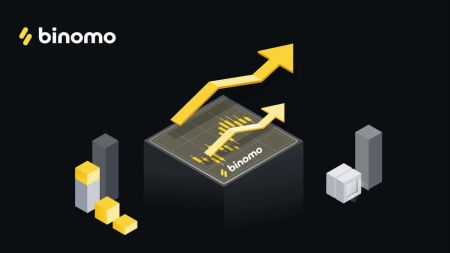Wie man mit Binomo handelt und Geld abhebt
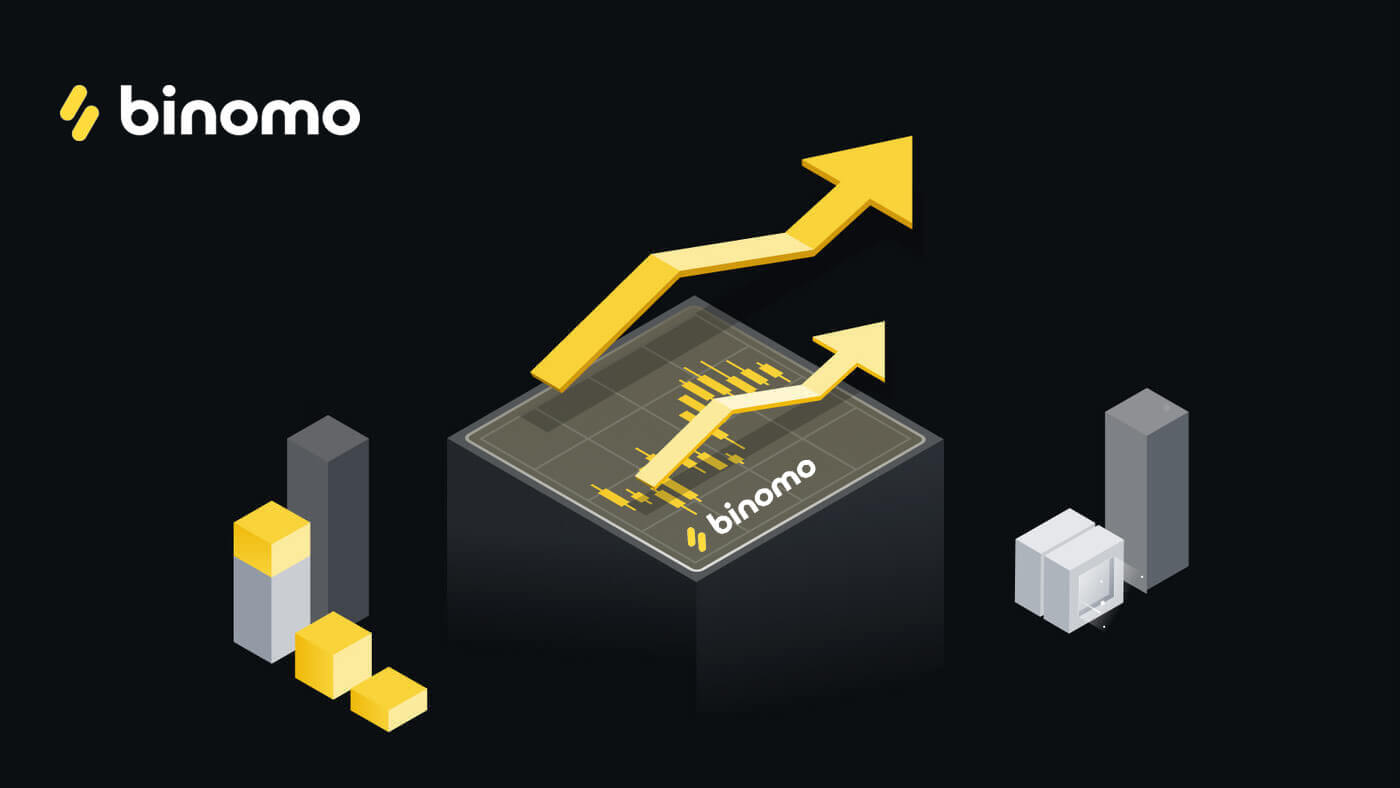
Wie man mit Binomo handelt
Was ist ein Vermögenswert?
Ein Vermögenswert ist ein Finanzinstrument, das für den Handel verwendet wird. Alle Trades basieren auf der Preisdynamik eines ausgewählten Vermögenswerts. Es gibt verschiedene Arten von Vermögenswerten: Waren (GOLD, SILBER), Aktien (Apple, Google), Währungspaare (EUR/USD) und Indizes (CAC40, AES). Gehen Sie folgendermaßen vor,
um einen Vermögenswert auszuwählen, mit dem Sie handeln möchten : 1. Klicken Sie auf den Vermögenswertbereich in der oberen linken Ecke der Plattform, um zu sehen, welche Vermögenswerte für Ihren Kontotyp verfügbar sind. 2. Sie können durch die Liste der Assets blättern. Die Ihnen zur Verfügung stehenden Assets sind weiß eingefärbt. Klicken Sie auf den Vermögenswert, um damit zu handeln. 3. Wenn Sie die Webversion einer Plattform verwenden, können Sie mit mehreren Vermögenswerten gleichzeitig handeln. Klicken Sie auf die Schaltfläche „+“ links neben dem Asset-Bereich. Der von Ihnen gewählte Vermögenswert wird addiert.
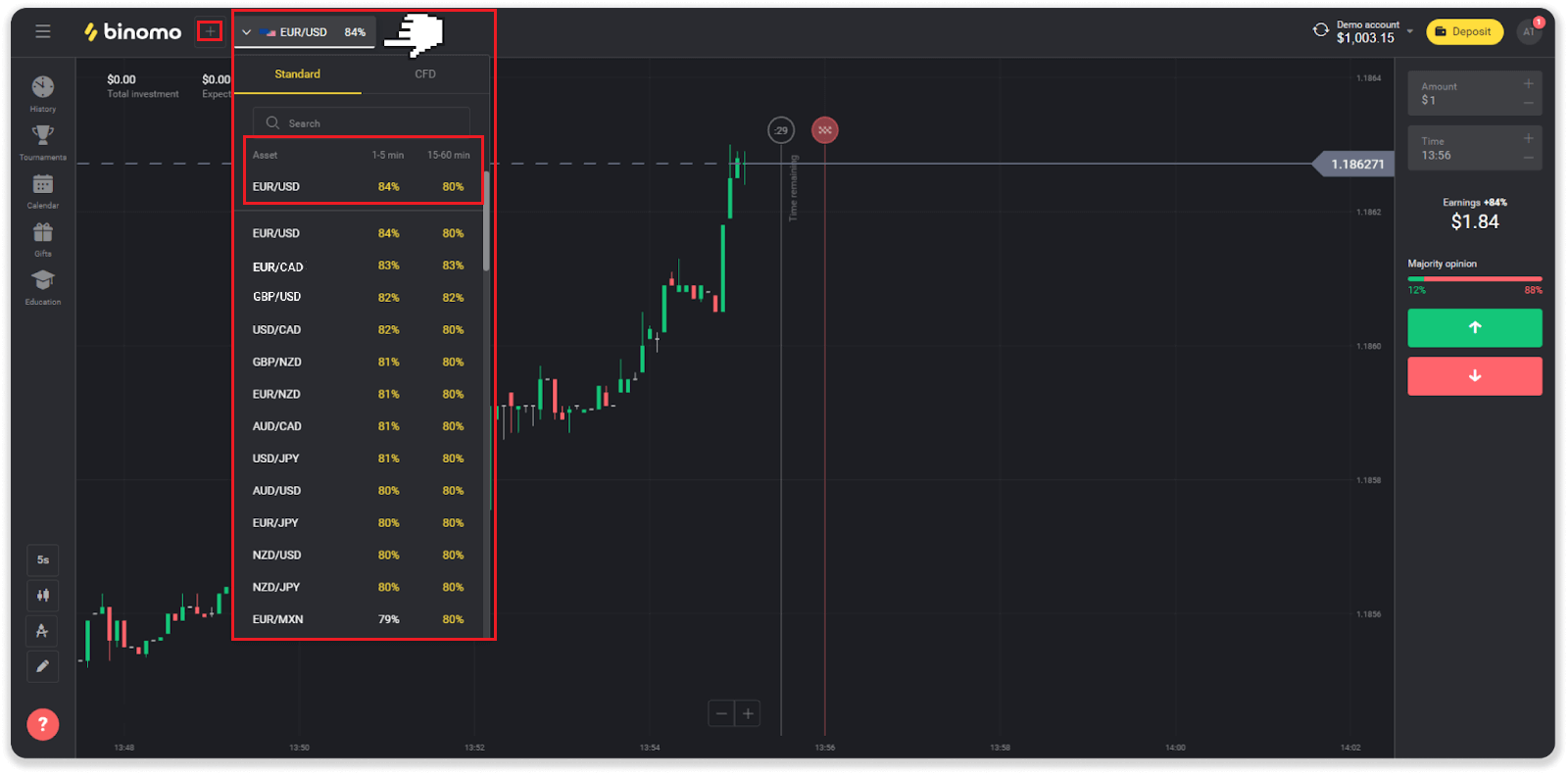
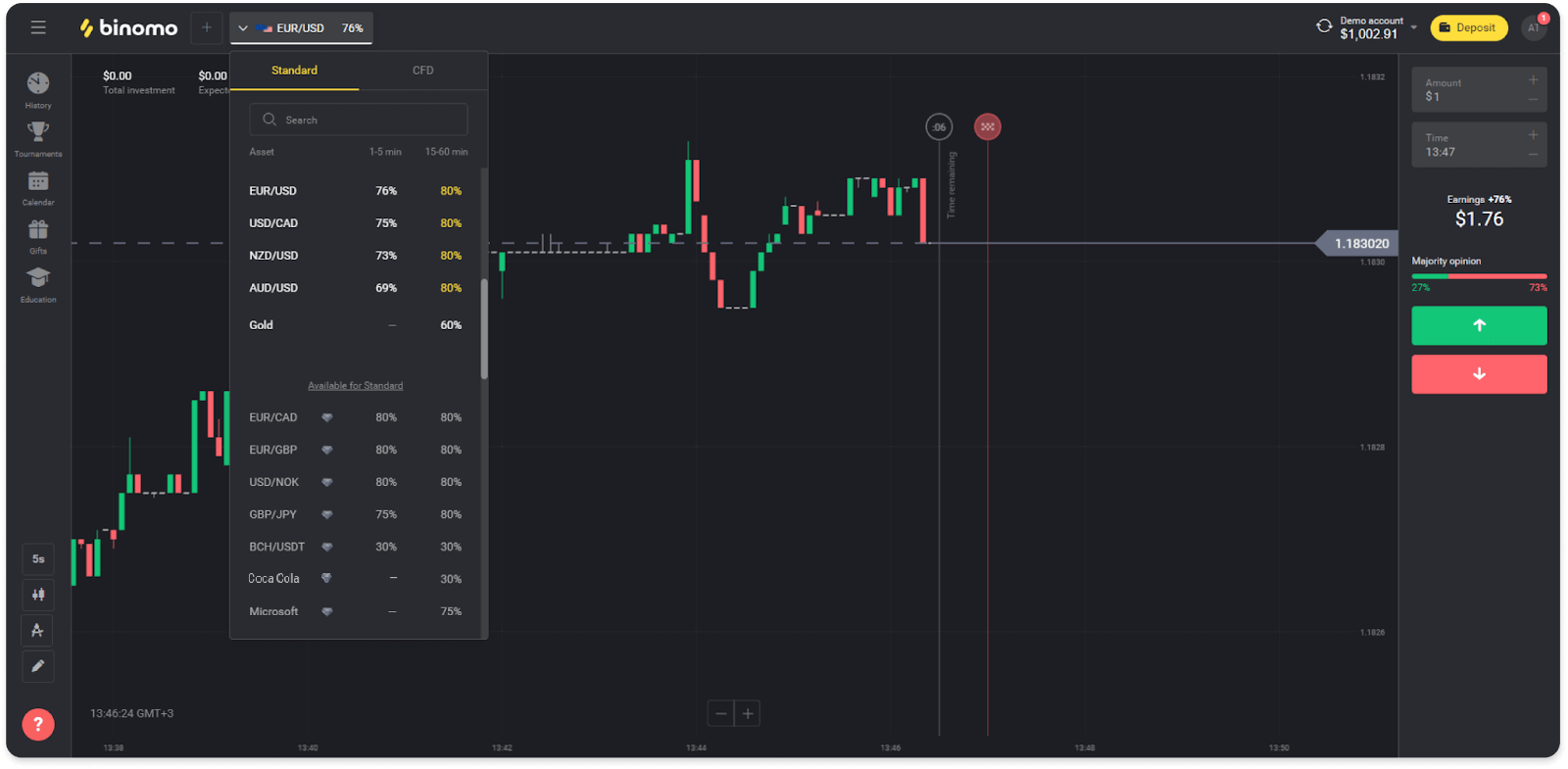
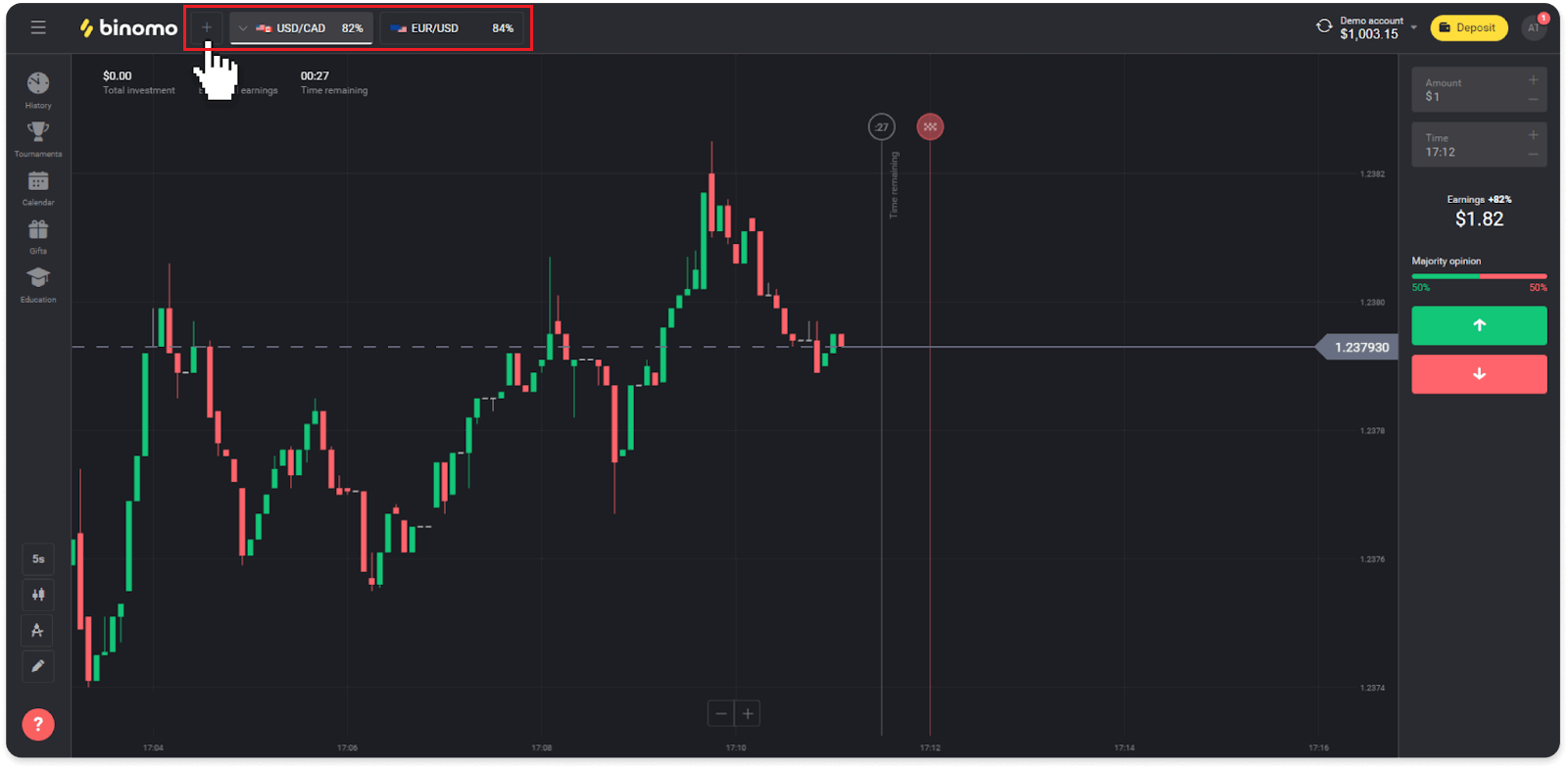
Wie eröffne ich einen Handel mit Binomo?
Wenn Sie handeln, entscheiden Sie, ob der Preis eines Vermögenswerts steigen oder fallen wird, und erhalten zusätzlichen Gewinn, wenn Ihre Prognose richtig ist.
Gehen Sie folgendermaßen vor, um einen Handel zu eröffnen:
1. Wählen Sie einen Kontotyp aus. Wenn Sie den Handel mit virtuellen Geldern üben möchten, wählen Sie ein Demokonto . Wenn Sie bereit sind, mit echtem Geld zu handeln , wählen Sie ein echtes Konto .
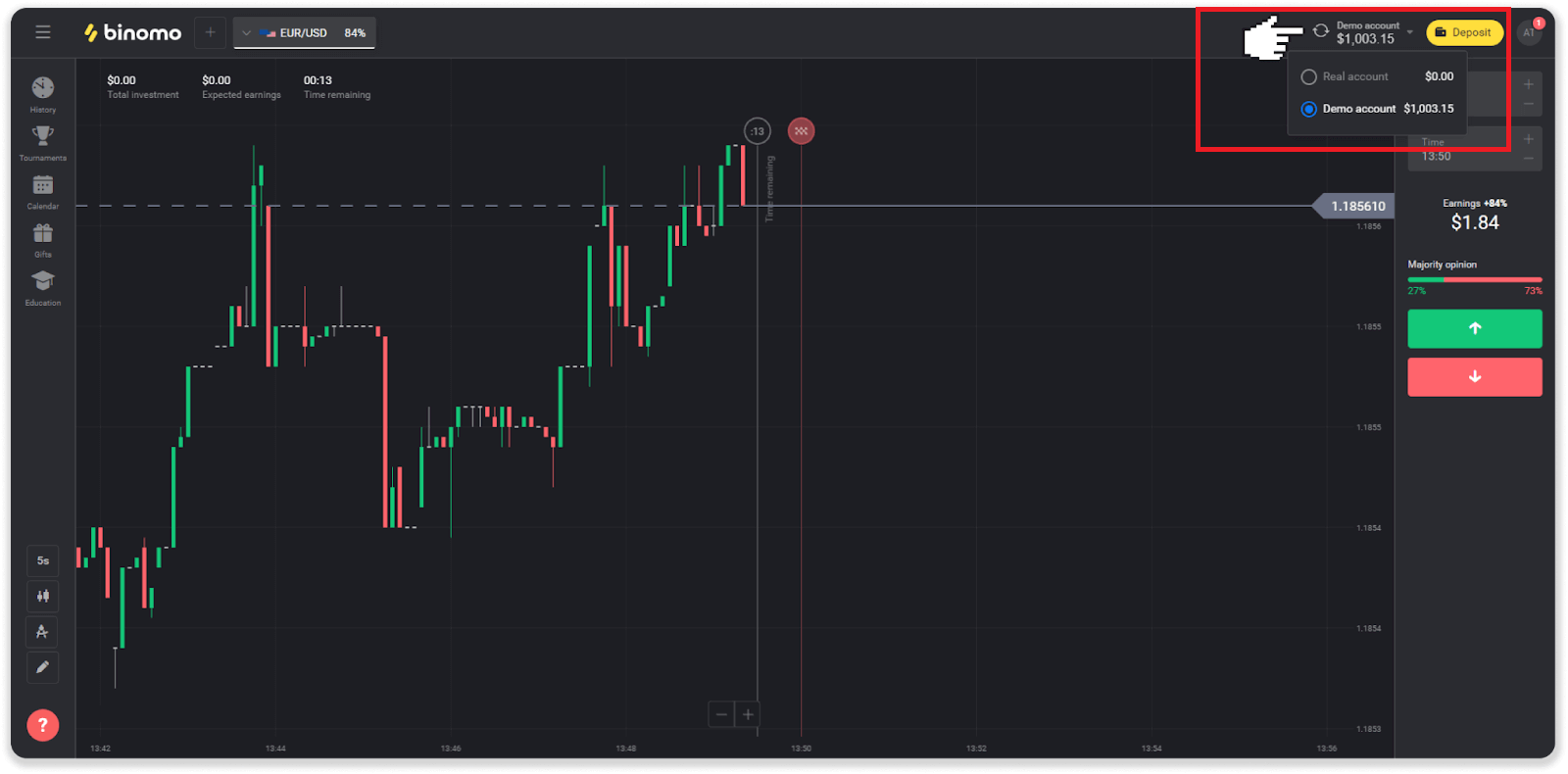
2. Wählen Sie ein Asset aus. Der Prozentsatz neben dem Vermögenswert bestimmt seine Rentabilität. Je höher der Prozentsatz – desto höher Ihr Gewinn im Erfolgsfall.
Beispiel.Wenn ein $10-Trade mit einer Rentabilität von 80 % mit einem positiven Ergebnis abgeschlossen wird, werden Ihrem Guthaben $18 gutgeschrieben. 10 $ sind Ihre Investition und 8 $ ist ein Gewinn.
Die Rentabilität einiger Vermögenswerte kann je nach Ablaufzeit eines Trades und im Laufe des Tages je nach Marktsituation variieren.
Alle Trades schließen mit der Rentabilität, die bei ihrer Eröffnung angezeigt wurde.
Bitte beachten Sie, dass die Einkommensrate von der Handelszeit abhängt (kurz – unter 5 Minuten oder lang – über 15 Minuten).
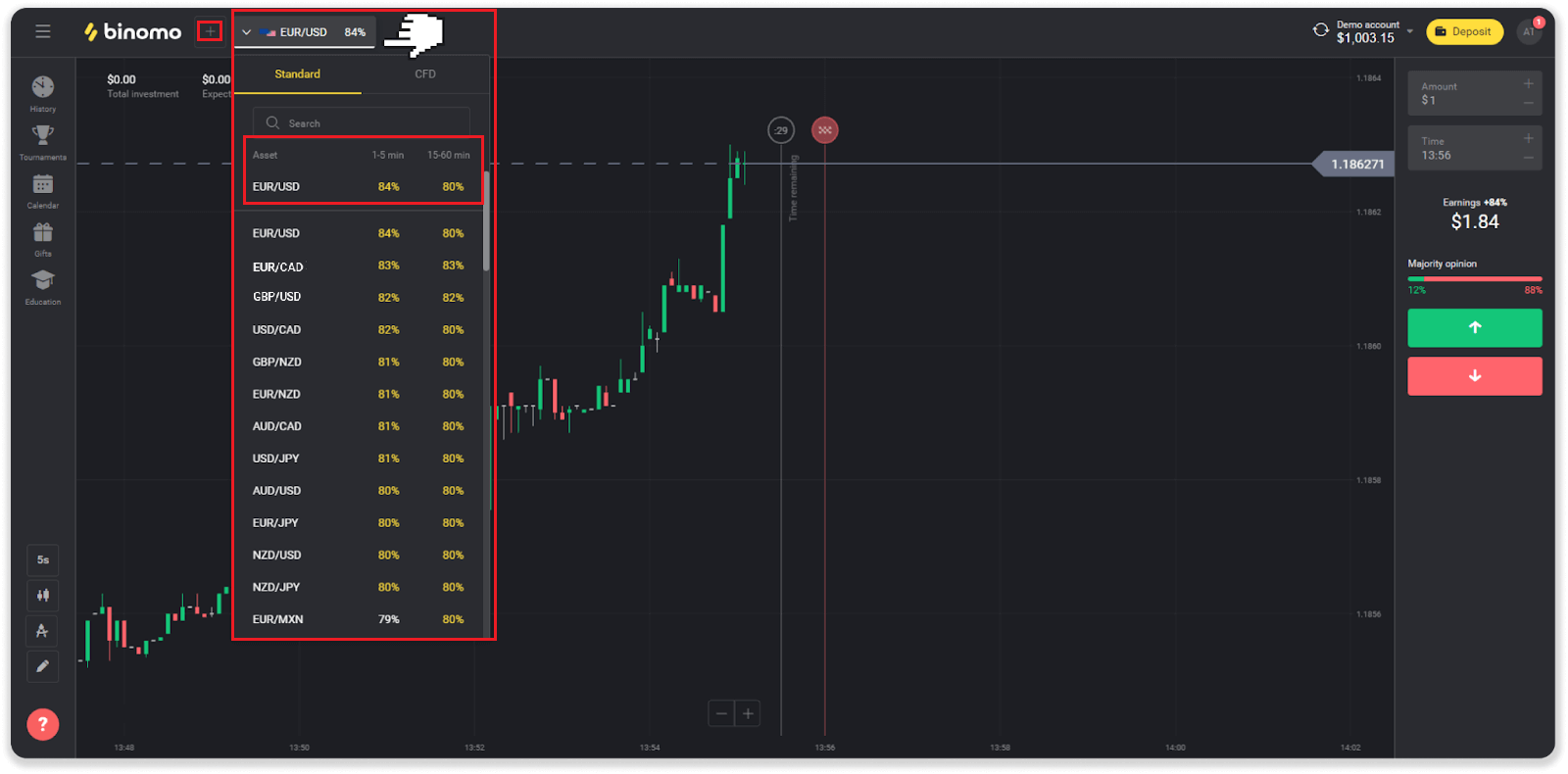
3. Legen Sie den Betrag fest, den Sie investieren möchten. Der Mindestbetrag für einen Handel beträgt 1 $, der Höchstbetrag – 1000 $ oder ein Gegenwert in Ihrer Kontowährung. Wir empfehlen Ihnen, mit kleinen Trades zu beginnen, um den Markt zu testen und sich wohl zu fühlen.
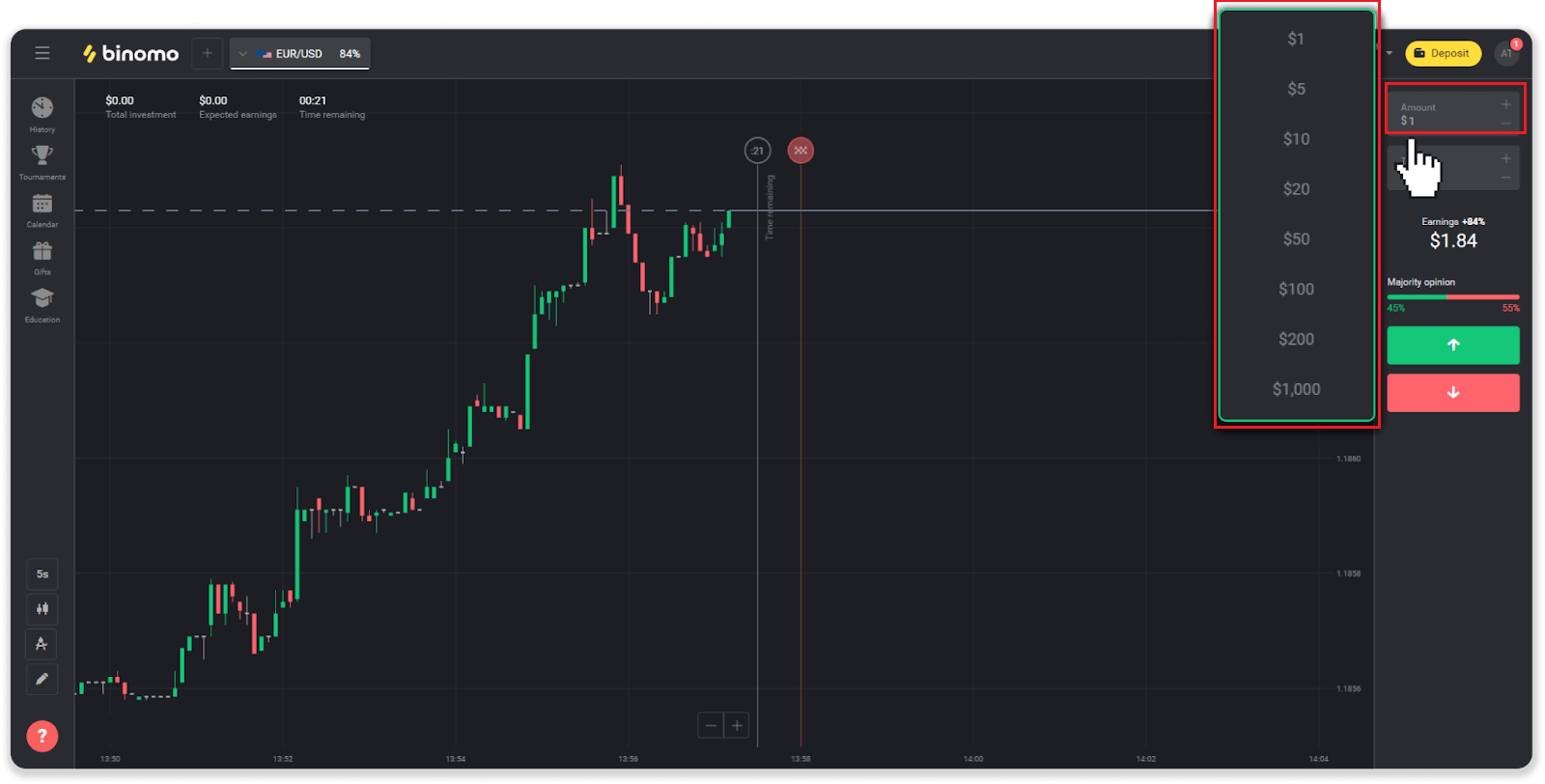
4. Wählen Sie eine Ablaufzeit für einen Handel aus. Die
Ablaufzeit ist die Zeit, zu der der Handel beendet wird. Sie haben eine große Auswahl an Ablaufzeiten: 1 Minute, 5 Minuten, 15 Minuten usw. Es ist sicherer für Sie, mit einem Zeitraum von 5 Minuten und 1 $ für jede Handelsinvestition zu beginnen.
Bitte beachten Sie, dass Sie die Zeit wählen, zu der der Handel geschlossen wird, nicht seine Dauer.
Beispiel . Wenn Sie 14:45 Uhr als Ablaufzeit wählen, würde der Handel genau um 14:45 Uhr schließen.
Außerdem gibt es eine Zeile, die die Kaufzeit für Ihren Handel anzeigt. Auf diese Zeile sollten Sie achten. Es lässt Sie wissen, ob Sie einen weiteren Trade eröffnen können. Und die rote Linie markiert das Ende des Handels. Zu diesem Zeitpunkt wissen Sie, dass der Handel zusätzliche Mittel erhalten kann oder nicht.
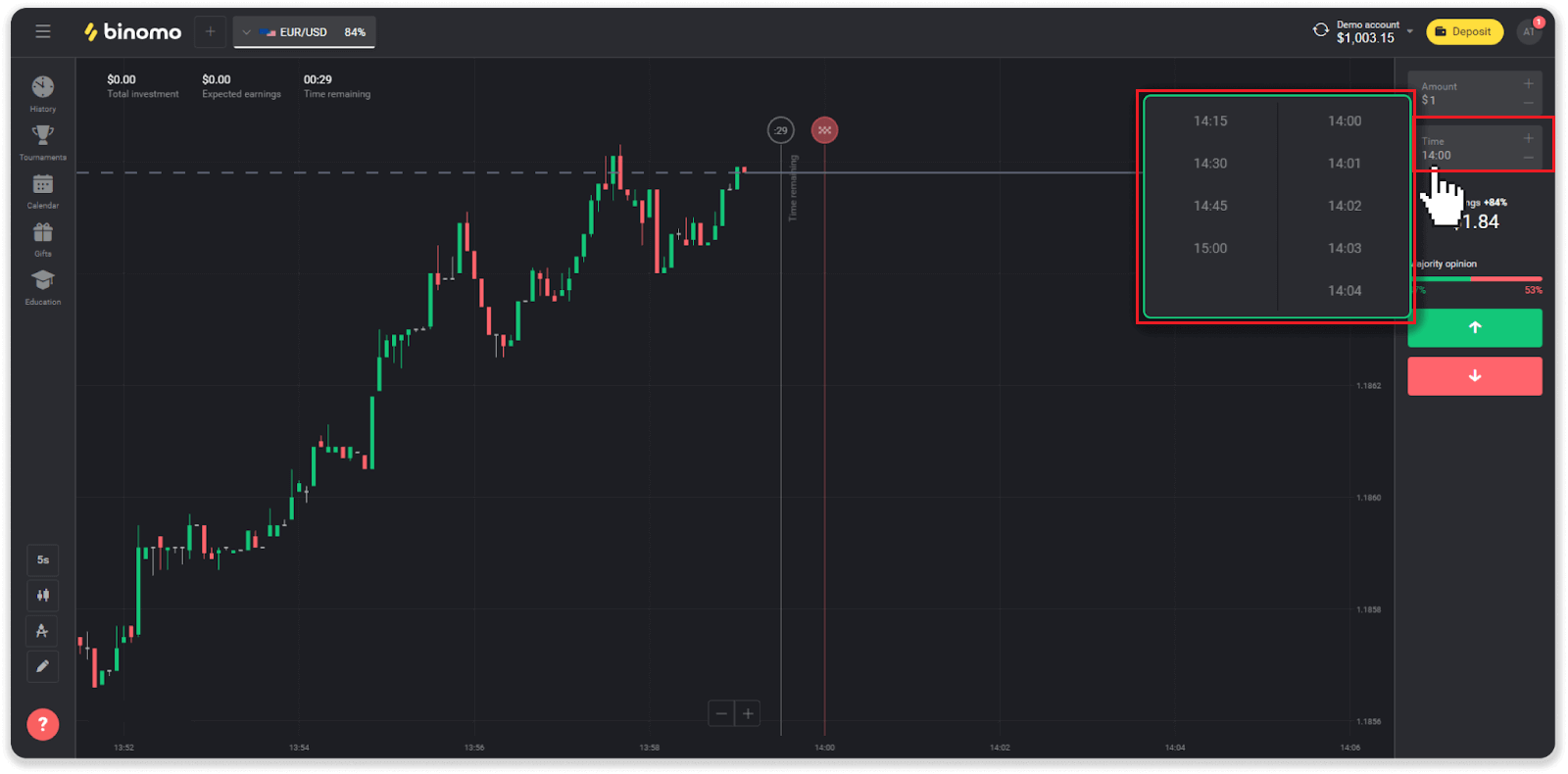
5. Analysieren Sie die Preisbewegung auf dem Chart und erstellen Sie Ihre Prognose. Klicken Sie auf die grüne Schaltfläche, wenn Sie glauben, dass der Preis eines Vermögenswertes steigen wird, oder auf die rote Schaltfläche, wenn Sie glauben, dass er fallen wird.
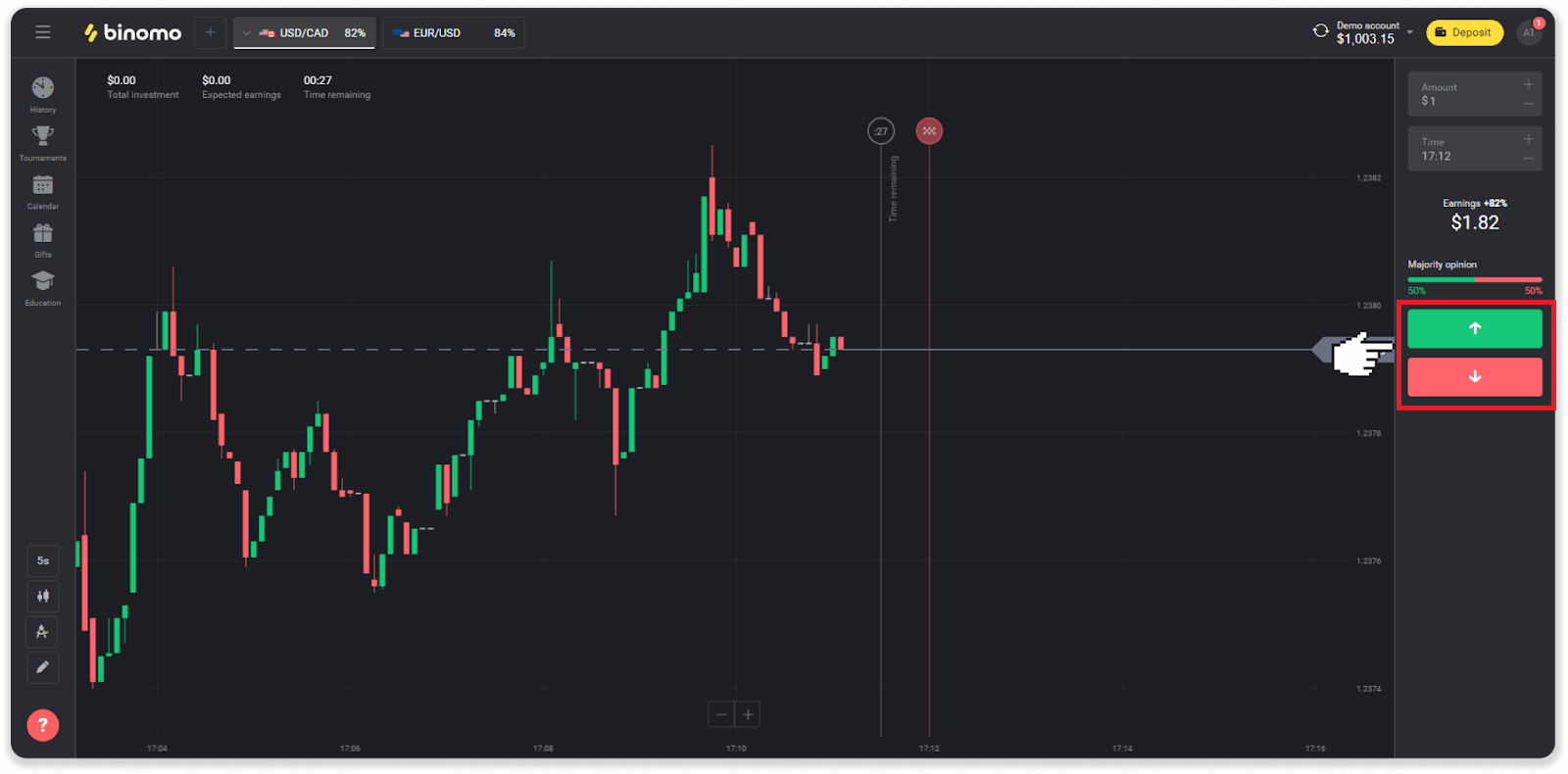
6. Warten Sie, bis der Handel geschlossen ist, um herauszufinden, ob Ihre Prognose richtig war.Wenn dies der Fall wäre, würde der Betrag Ihrer Investition plus der Gewinn aus dem Vermögenswert Ihrem Guthaben hinzugefügt. Im Falle eines Unentschiedens – wenn der Eröffnungspreis dem Schlusspreis entspricht – würde nur die Anfangsinvestition auf Ihr Guthaben zurückerstattet. Wenn Ihre Prognose falsch war, würde sich die Investition nicht auszahlen.
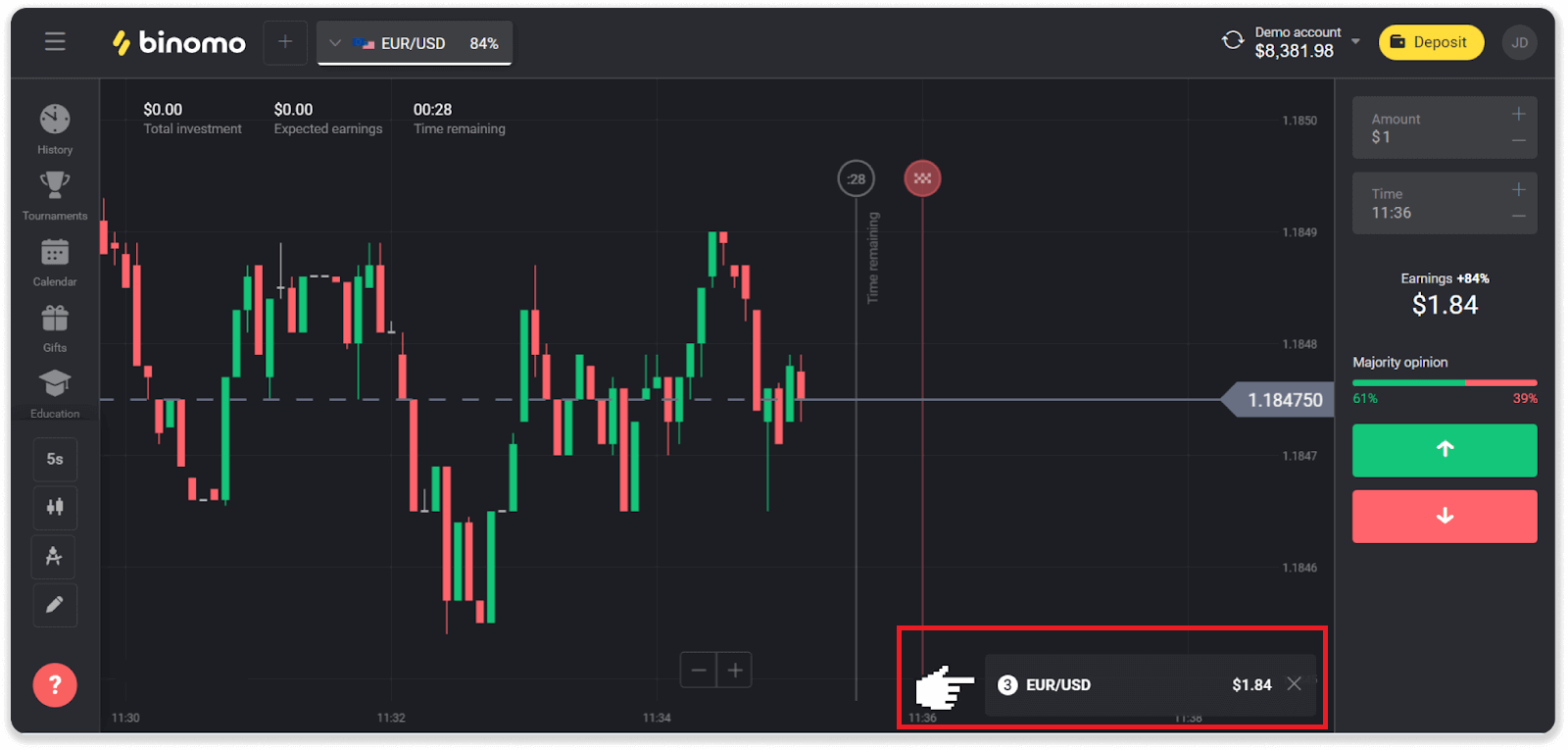
Hinweis . Der Markt ist am Wochenende immer geschlossen, sodass Währungspaare, Rohstoffanlagen und Unternehmensaktien nicht verfügbar sind. Marktwerte sind am Montag um 7:00 UTC verfügbar. In der Zwischenzeit bieten wir den Handel auf OTC an - den Wochenend-Assets!
Wo finde ich die Historie meiner Trades mit Binomo?
Es gibt einen Verlaufsbereich, in dem Sie alle Informationen über Ihre offenen Trades und Trades, die Sie abgeschlossen haben, finden können. Gehen Sie folgendermaßen vor, um Ihre Handelshistorie zu öffnen:In der Webversion:
1. Klicken Sie auf das „Uhr“-Symbol auf der linken Seite der Plattform.
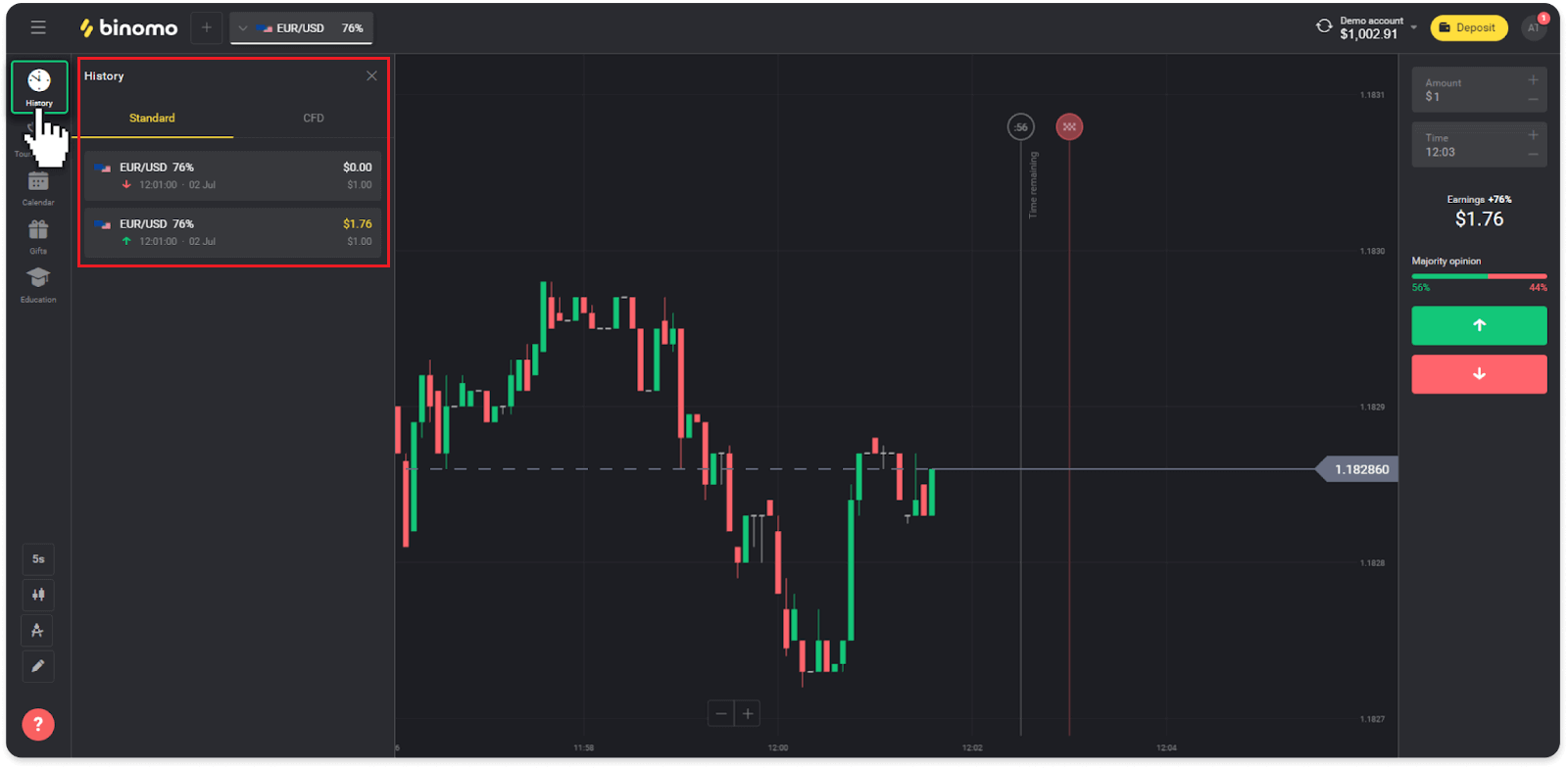
2. Klicken Sie auf einen Trade, um weitere Informationen anzuzeigen.
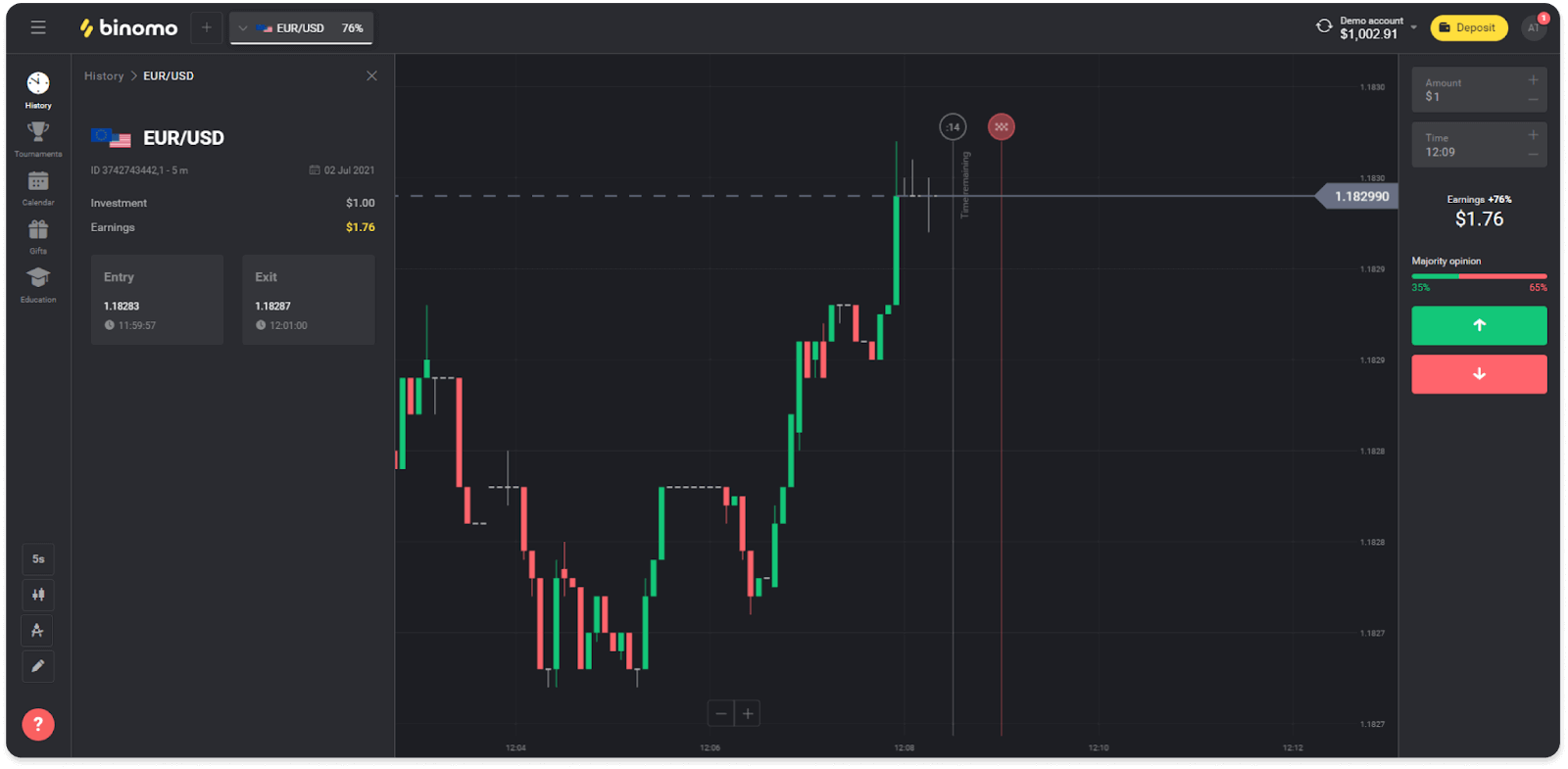
In der mobilen App:
1. Öffnen Sie ein Menü.
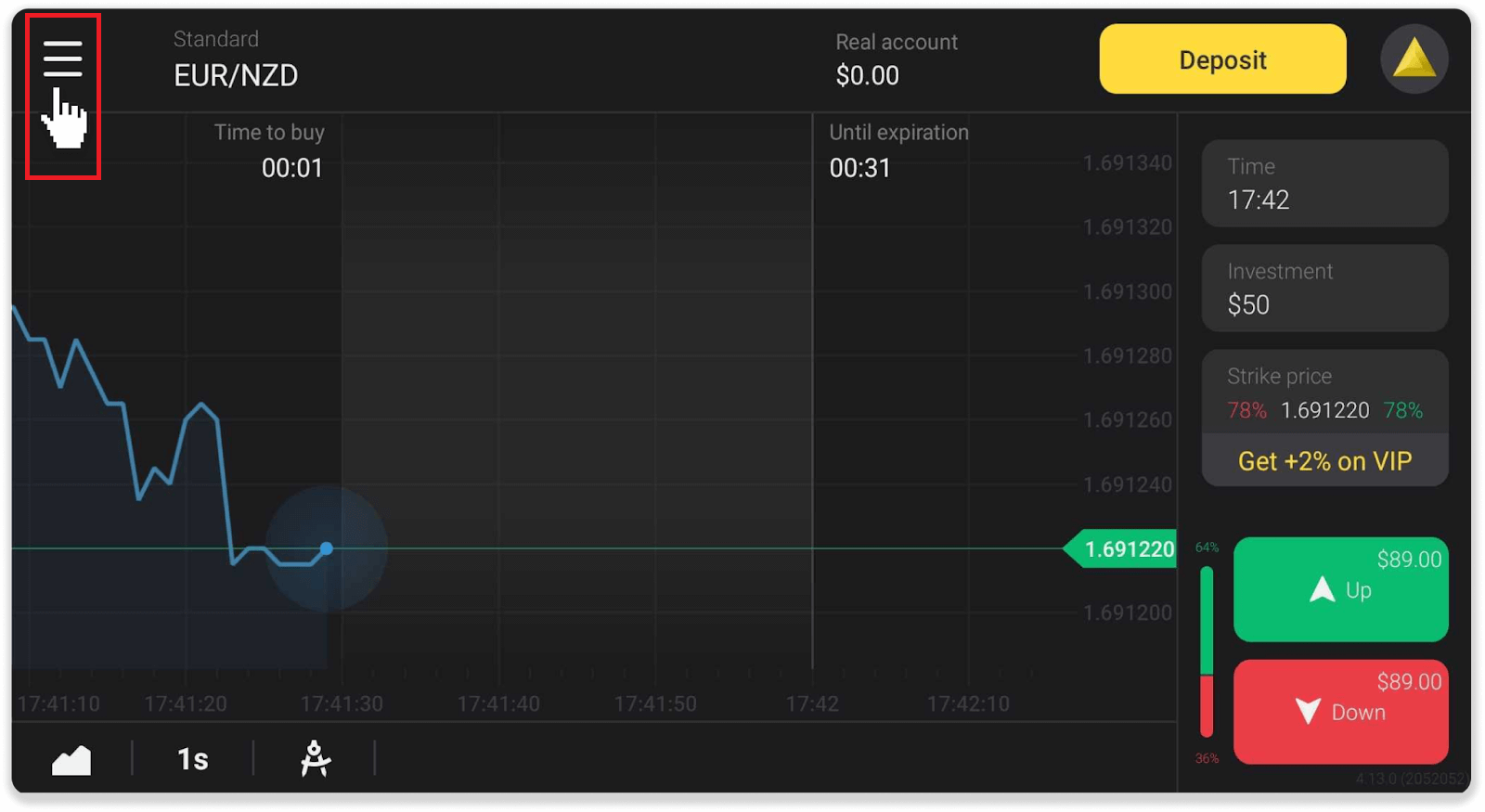
2. Wählen Sie den Abschnitt „Trades“.
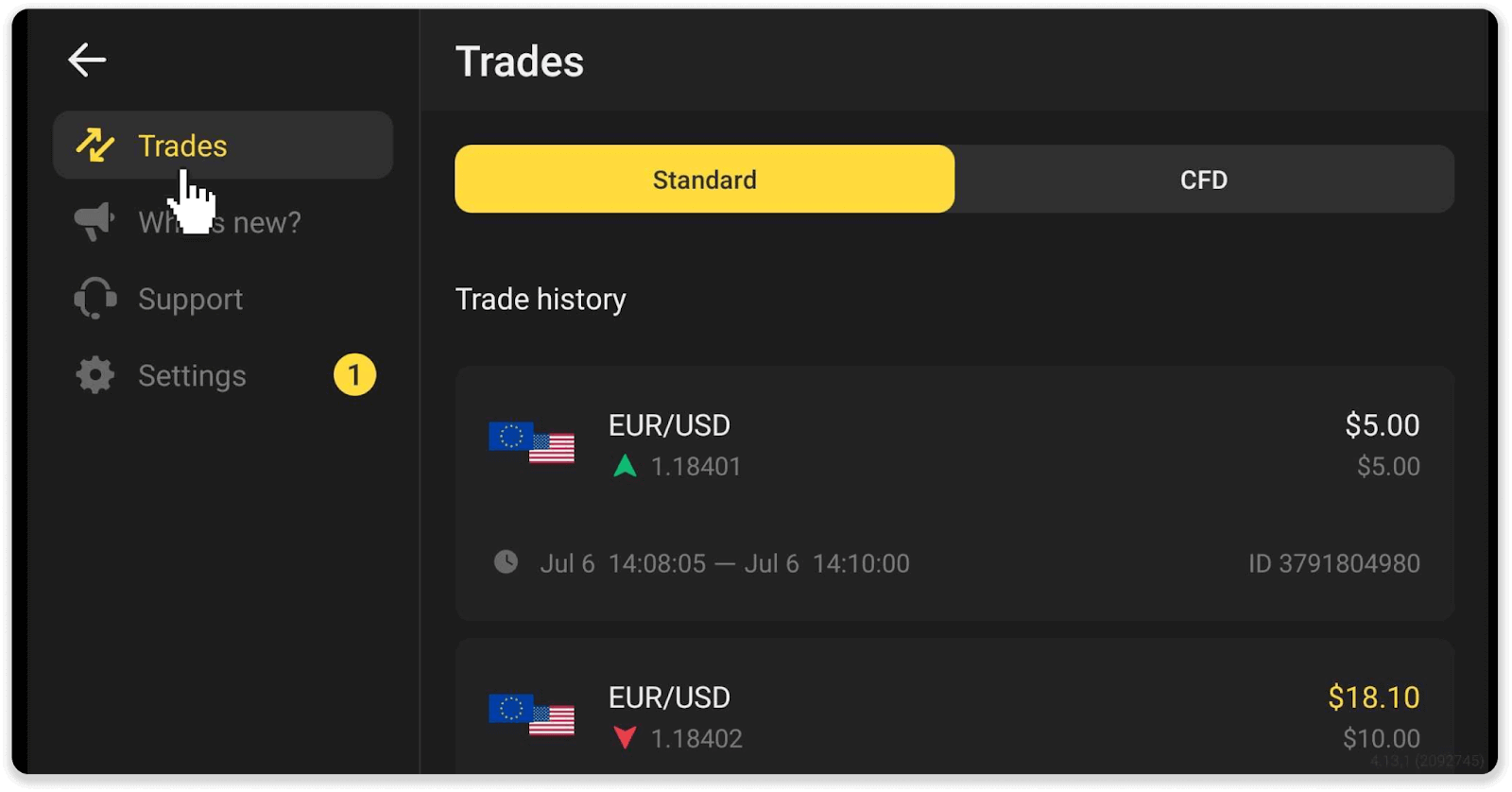
Hinweis . Der Abschnitt Handelshistorie kann Ihnen dabei helfen, Ihre Handelsfähigkeiten zu verbessern, indem Sie regelmäßig Ihren Fortschritt analysieren
Wie berechnet man den Handelsumsatz?
Handelsumsatz ist die Summe aller Trades seit der letzten Einzahlung.
Es gibt zwei Fälle, in denen Handelsumsätze verwendet werden:
- Sie haben eine Einzahlung getätigt und beschlossen, vor dem Handel Geld abzuheben.
- Sie haben einen Bonus verwendet, der einen Handelsumsatz impliziert.
Beispiel . Ein Händler hat 50 $ eingezahlt. Die Höhe des Handelsumsatzes für den Händler beträgt 100 $ (das Doppelte des Einzahlungsbetrags). Wenn der Handelsumsatz abgeschlossen ist, kann ein Händler ohne Provision Geld abheben.
Im zweiten Fall, wenn Sie einen Bonus aktivieren, müssen Sie den Handelsumsatz abschließen, um Geld abzuheben.
Der Handelsumsatz wird nach dieser Formel berechnet:
die Höhe des Bonus multipliziert mit seinem Hebelfaktor.
Ein Hebelfaktor kann sein:
- Im Bonus angegeben.
- Wenn es nicht angegeben ist, beträgt der Hebelfaktor für Boni, die weniger als 50 % des Einzahlungsbetrags betragen, 35.
- Für die Boni, die mehr als 50 % der Einzahlung ausmachen, wären es 40.
Hinweis . Sowohl erfolgreiche als auch erfolglose Trades zählen zum Handelsumsatz, aber nur die Rentabilität des Vermögenswertes wird berücksichtigt; Investitionen sind nicht enthalten.
Wie liest man ein Diagramm mit Binomo?
Das Diagramm ist das Hauptwerkzeug des Händlers auf der Plattform. Ein Diagramm zeigt die Preisdynamik eines ausgewählten Vermögenswerts in Echtzeit an.Sie können das Diagramm nach Ihren Wünschen anpassen.
1. Um einen Diagrammtyp auszuwählen, klicken Sie auf das Diagrammsymbol in der linken unteren Ecke der Plattform. Es gibt 4 Diagrammtypen: Berg, Linie, Kerze und Balken.
Hinweis . Trader bevorzugen das Candle-Chart, weil es am informativsten und nützlichsten ist.
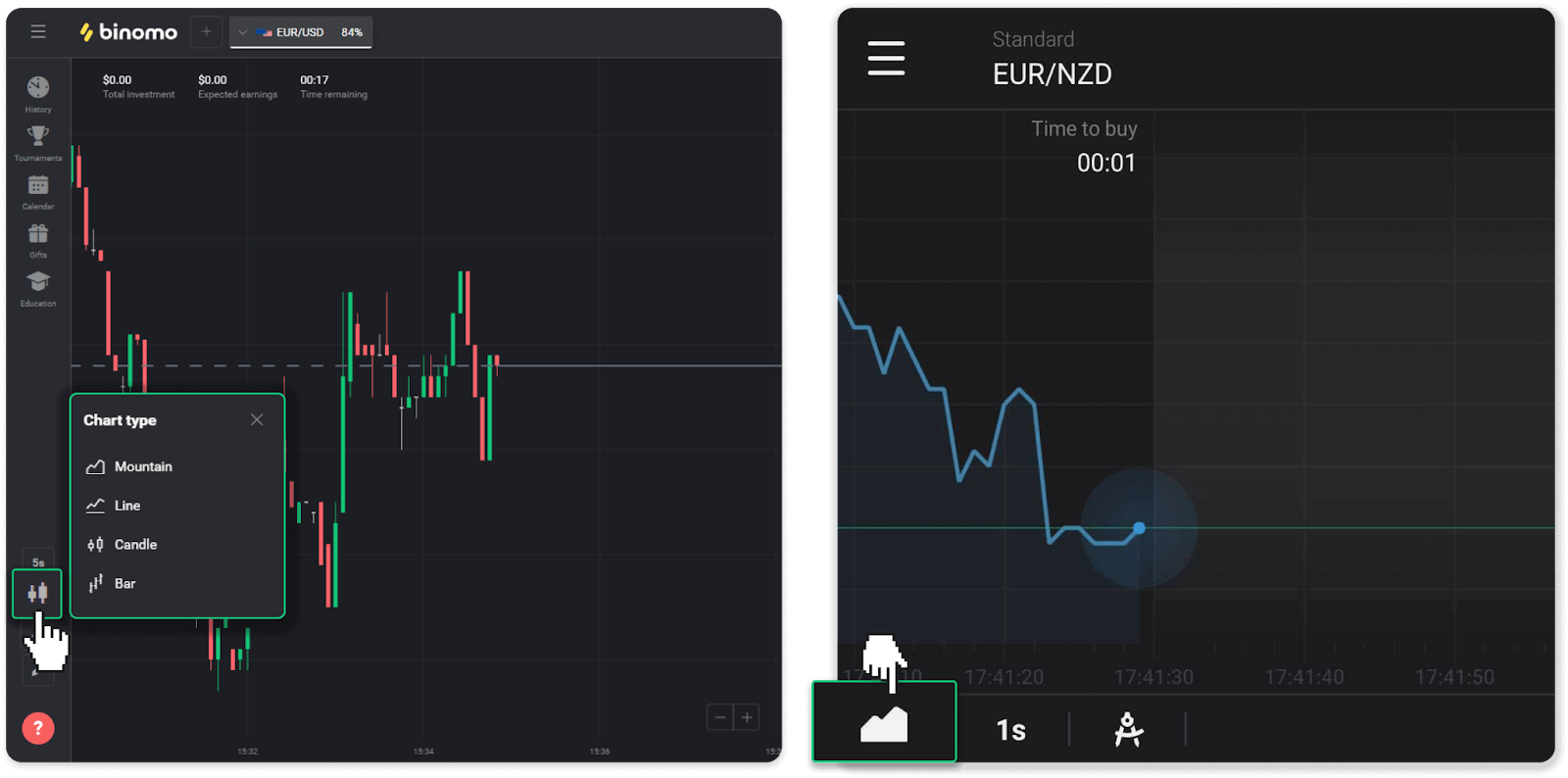
2. Um einen Zeitraum auszuwählen, klicken Sie auf ein Zeitsymbol. Es bestimmt, wie oft die neuen Preisänderungen im Vermögenswert angezeigt werden.
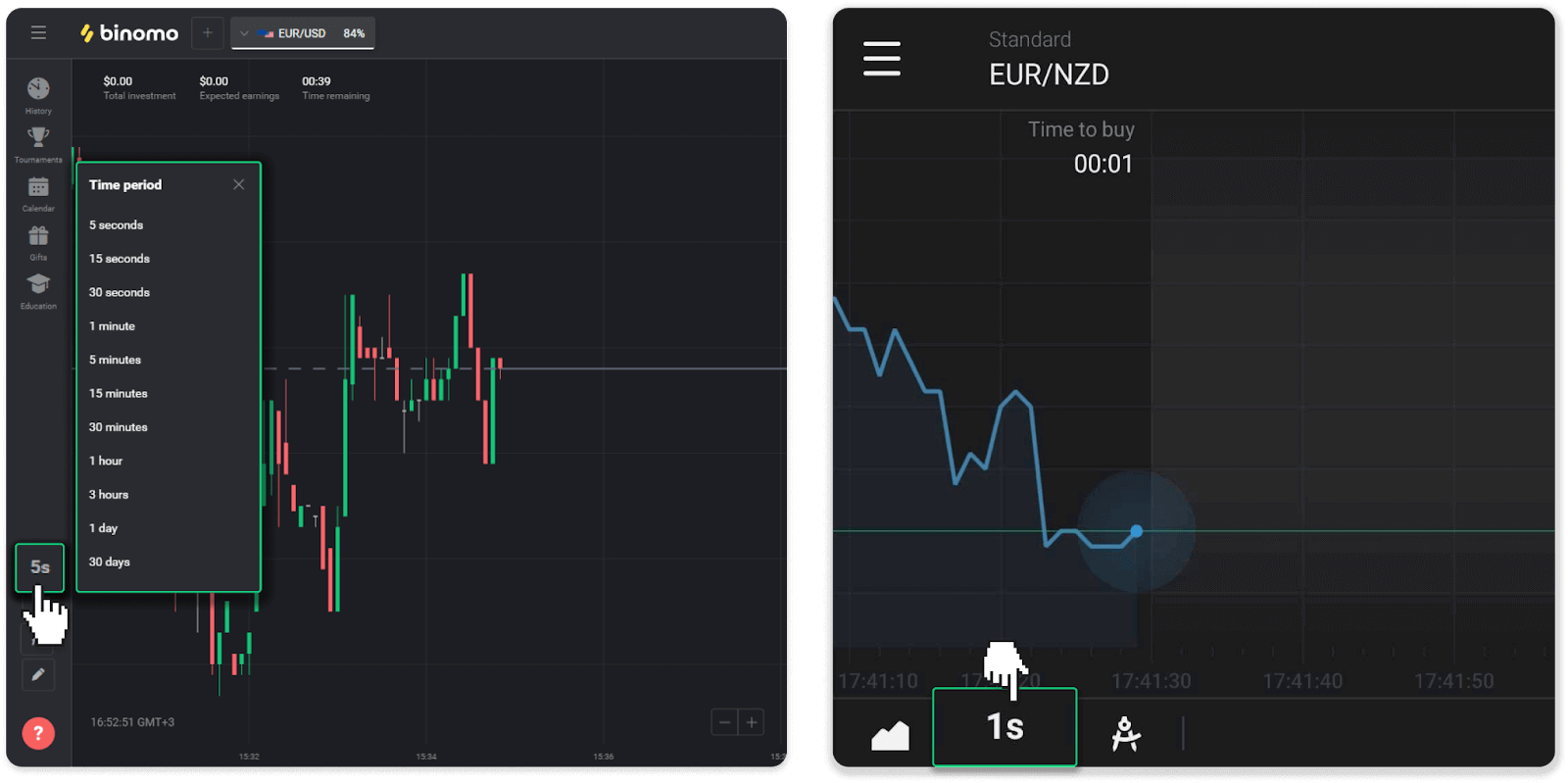
3. Um ein Diagramm zu vergrößern oder zu verkleinern, drücken Sie die Schaltflächen „+“ und „-“ oder scrollen Sie mit der Maus. Benutzer mobiler Apps können mit ihren Fingern in ein Diagramm hinein- und herauszoomen.
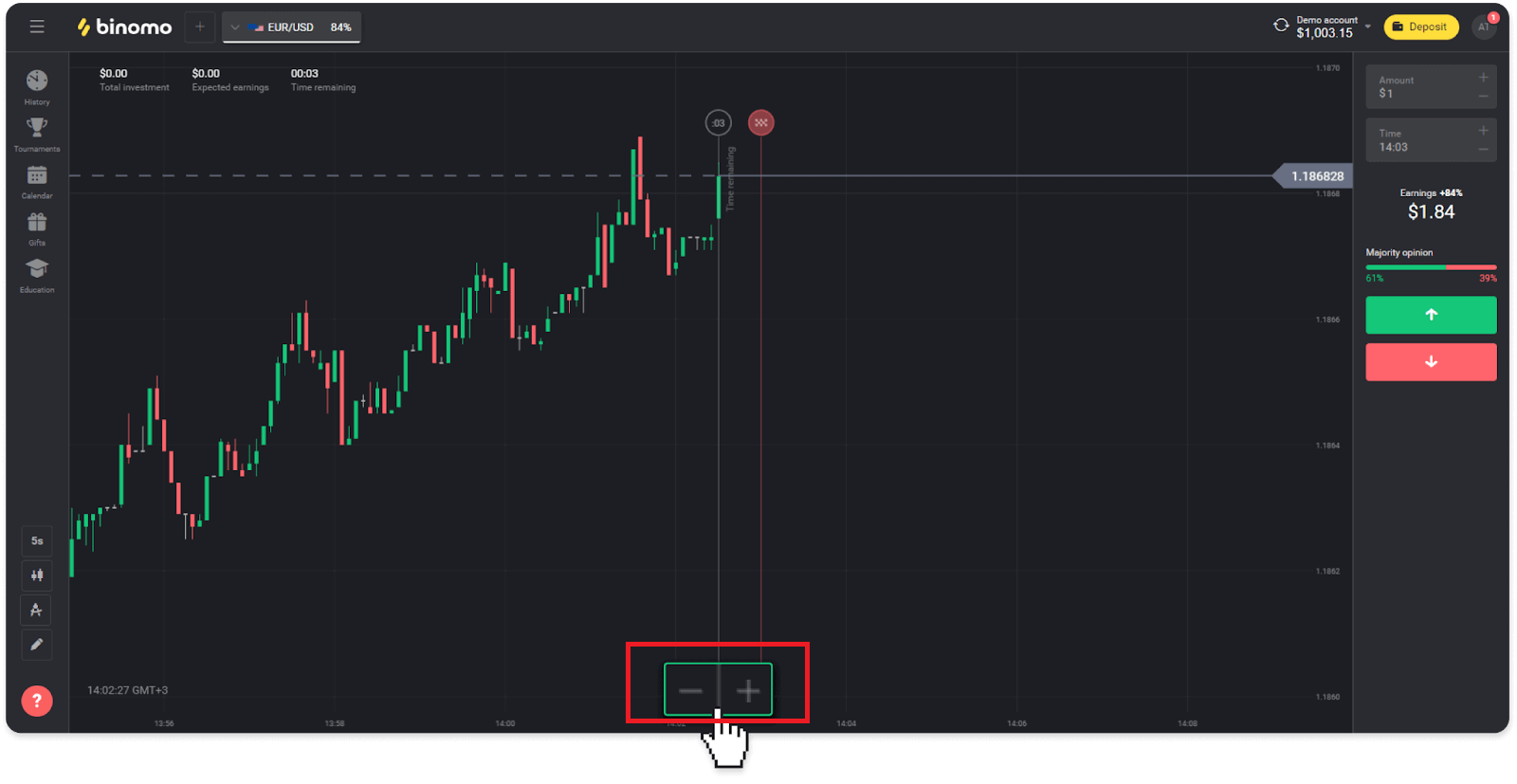
4. Um ältere Preisänderungen anzuzeigen, ziehen Sie das Diagramm mit der Maus oder dem Finger (für Benutzer der mobilen App).
Wie verwende ich Indikatoren mit Binomo?
Indikatoren sind visuelle Werkzeuge, die helfen, Änderungen in Preisbewegungen zu verfolgen. Händler verwenden sie, um den Chart zu analysieren und erfolgreichere Trades abzuschließen. Indikatoren gehen mit verschiedenen Handelsstrategien einher.Sie können die Anzeigen in der unteren linken Ecke der Plattform anpassen.
1. Klicken Sie auf das Symbol „Handelsinstrumente“.
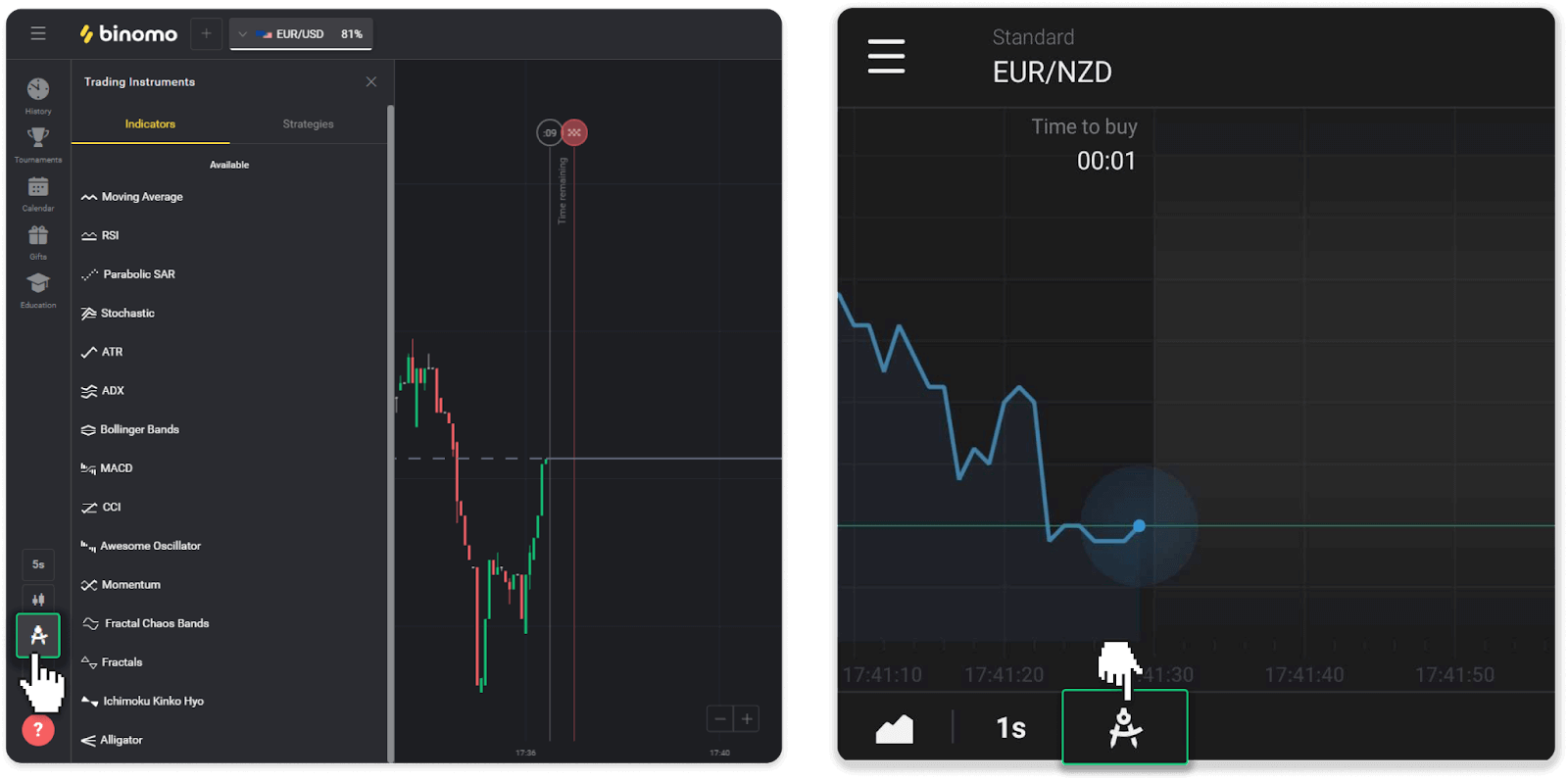
2. Aktivieren Sie den gewünschten Indikator, indem Sie darauf klicken.
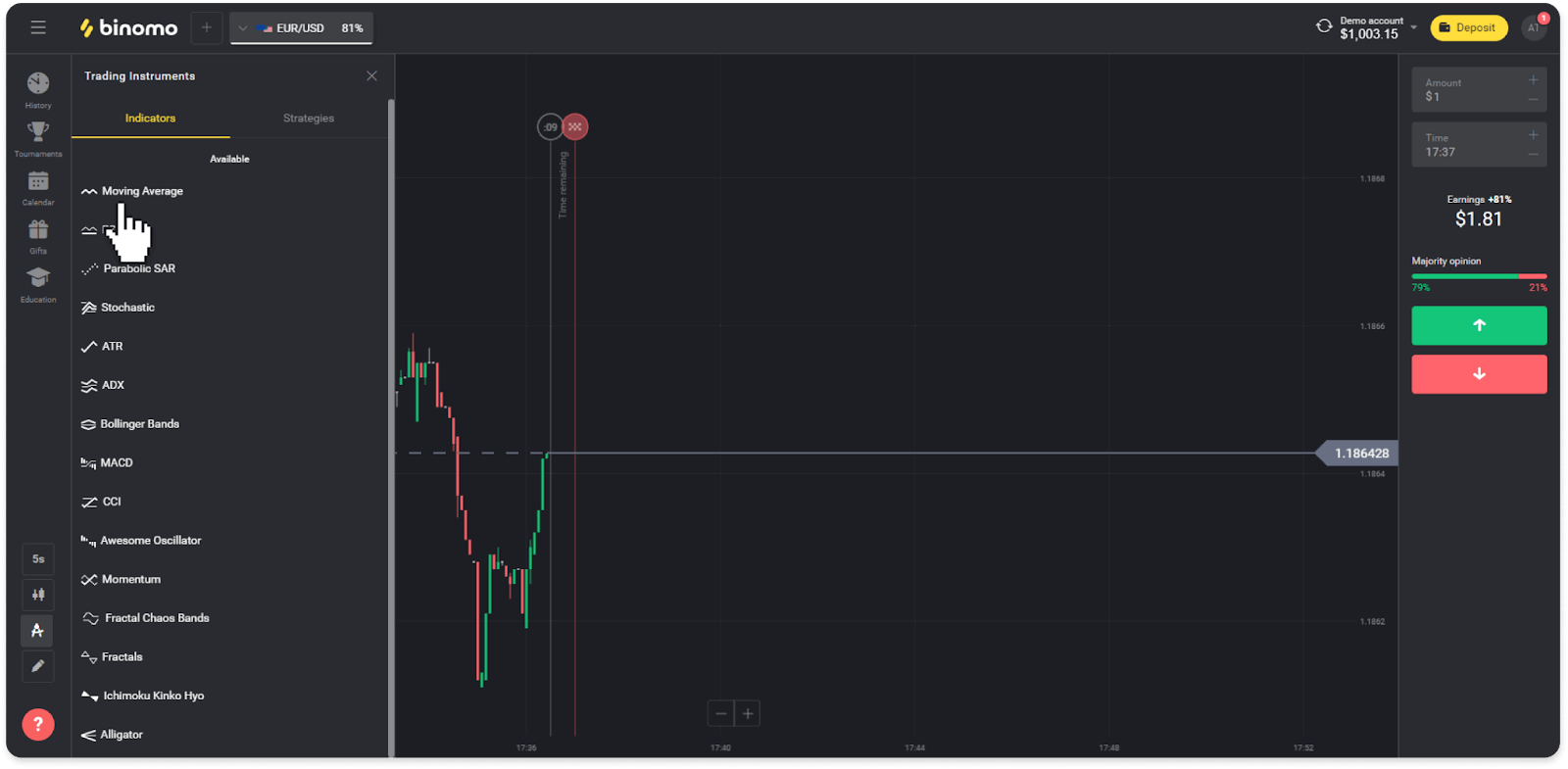
3. Passen Sie es wie gewünscht an und drücken Sie „Anwenden“.
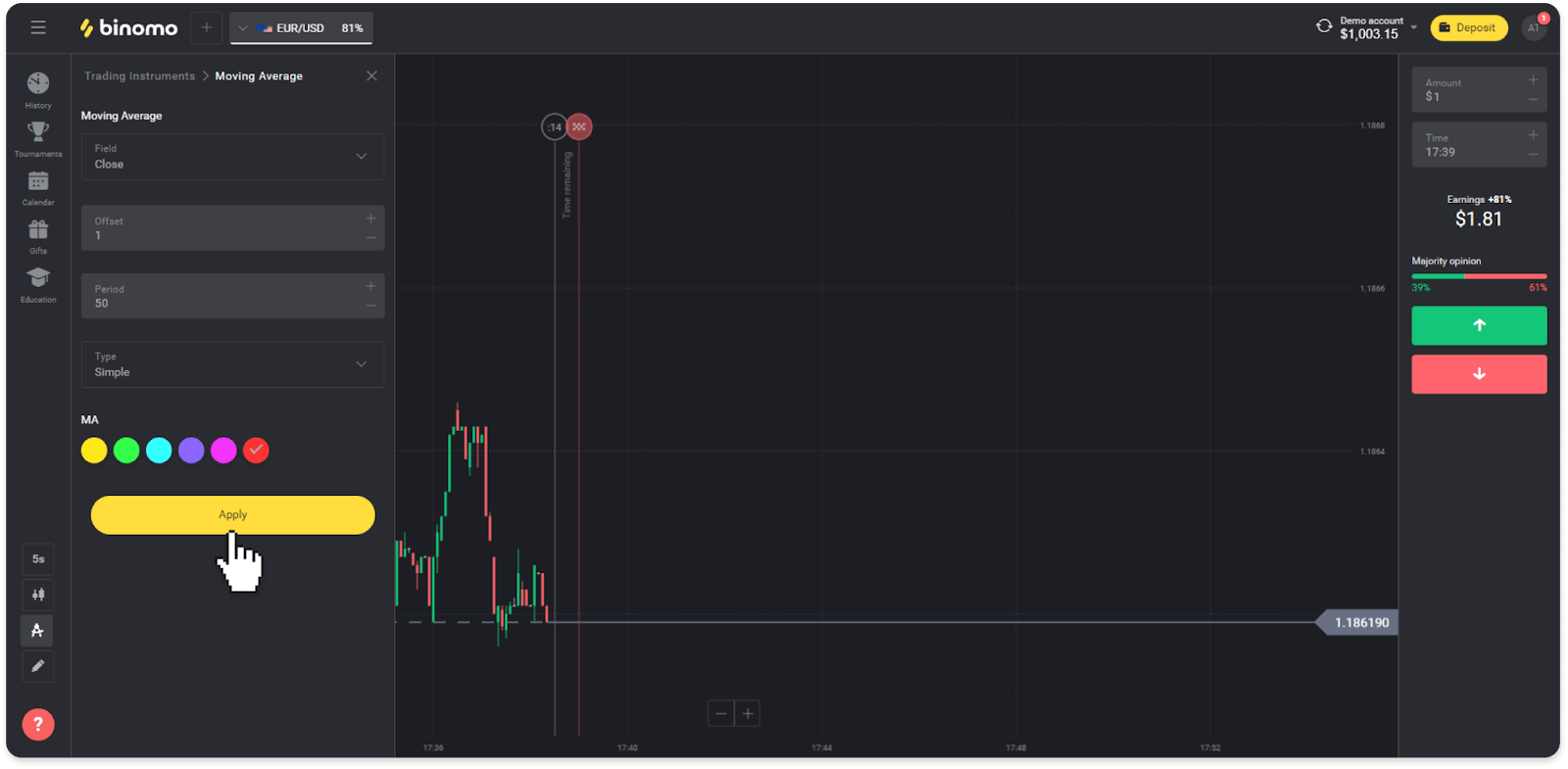
4. Alle aktiven Indikatoren erscheinen über der Liste. Um aktive Indikatoren zu entfernen, drücken Sie auf das Mülleimer-Symbol. Benutzer der mobilen App finden alle aktiven Indikatoren auf der Registerkarte „Indikatoren“.
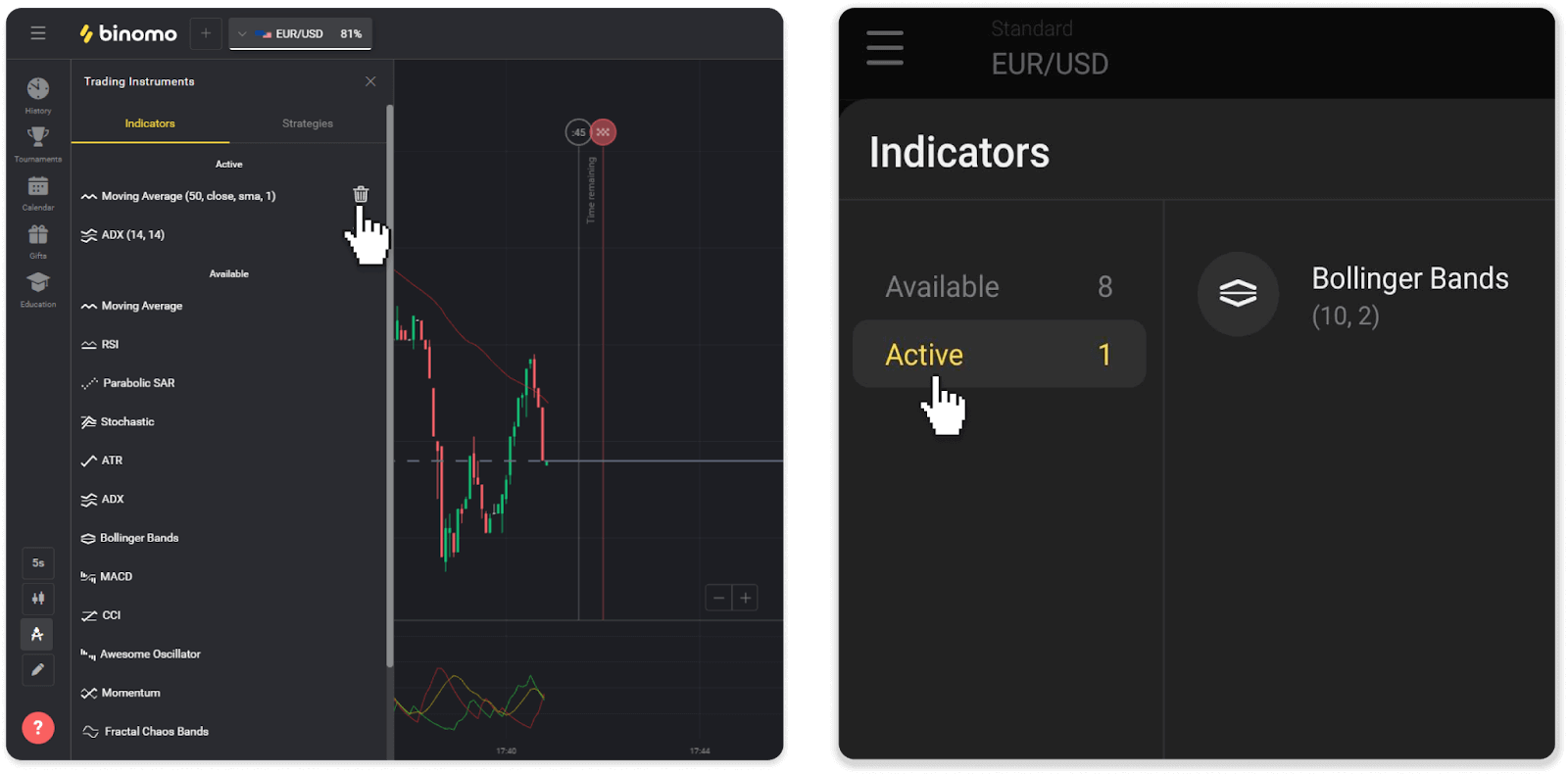
Häufig gestellte Fragen (FAQ)
Kann ich einen Trade vor der Ablaufzeit schließen?
Wenn Sie mit der Fixed Time Trades-Mechanik handeln, wählen Sie die genaue Zeit, zu der der Trade geschlossen wird, und er kann nicht früher geschlossen werden.Wenn Sie jedoch die CFD-Mechanik verwenden, können Sie einen Trade vor der Ablaufzeit schließen. Bitte beachten Sie, dass diese Mechanik nur auf dem Demokonto verfügbar ist.
Wie wechsle ich von einem Demo- zu einem Echtgeldkonto?
Gehen Sie folgendermaßen vor, um zwischen Ihren Konten zu wechseln:1. Klicken Sie in der oberen Ecke der Plattform auf Ihren Kontotyp.
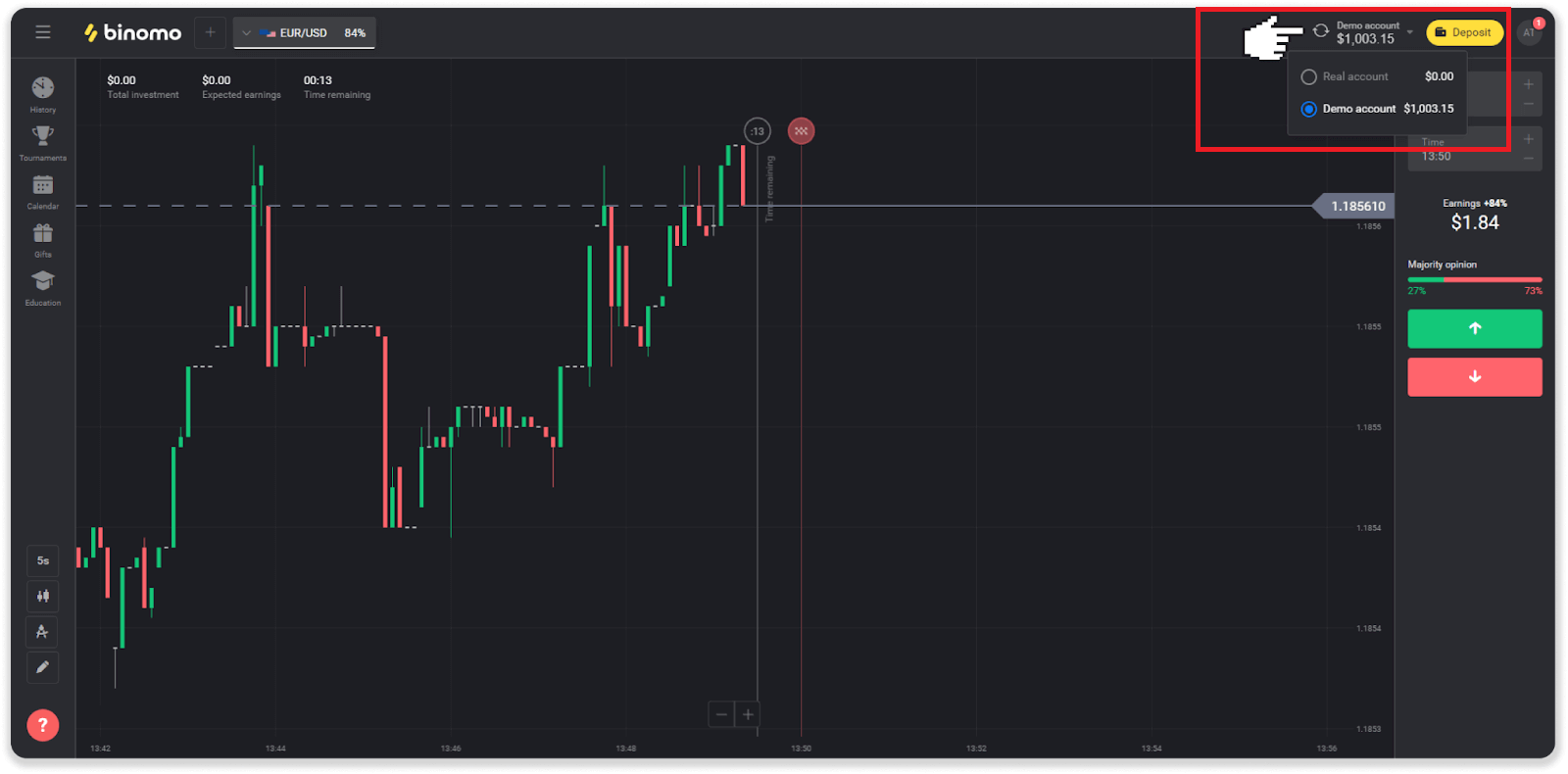
2. Wählen Sie „Echtkonto“. 3. Die Plattform wird Sie darüber informieren, dass Sie jetzt echtes Geld
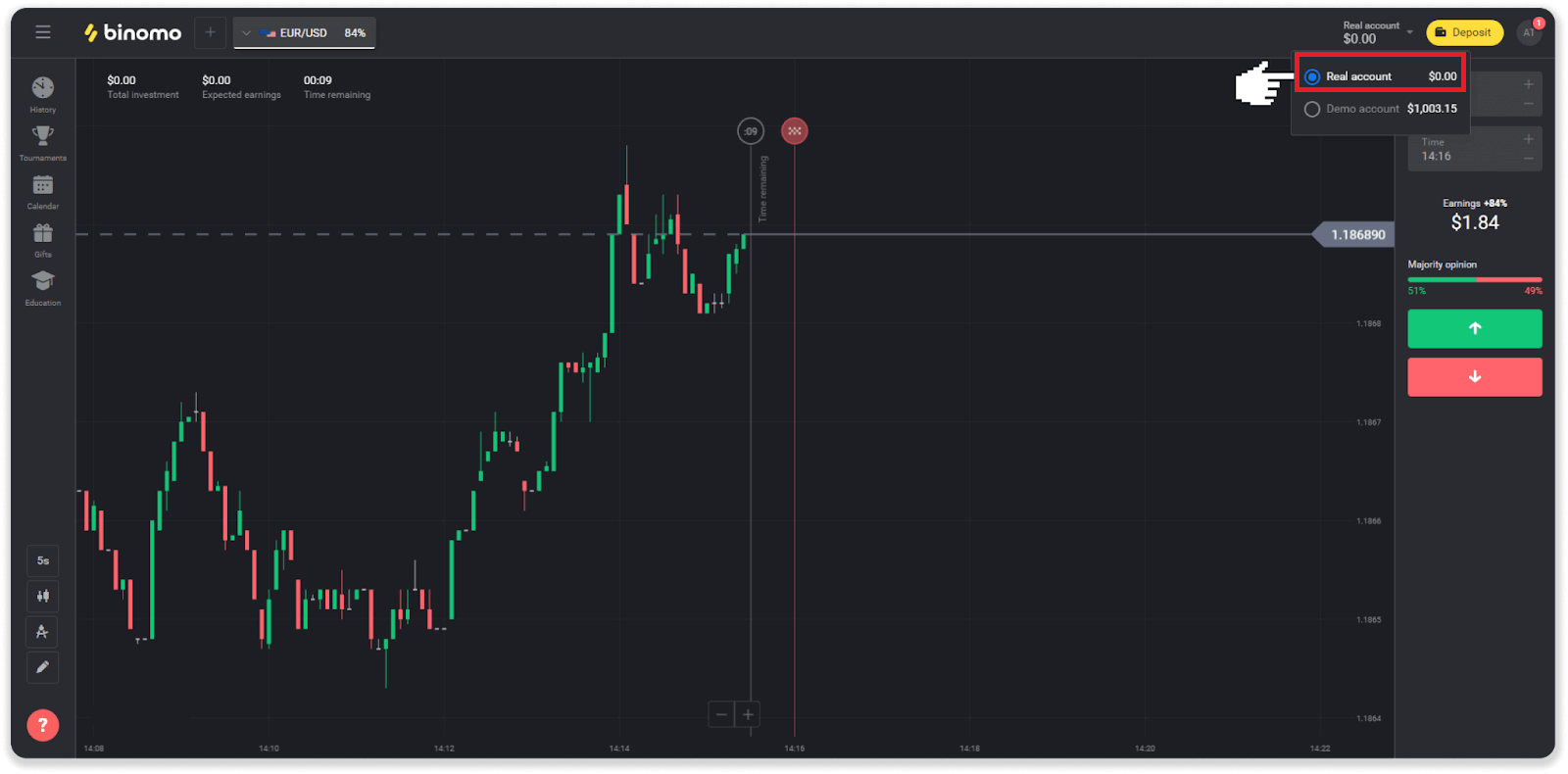
verwenden . Klicken Sie auf „ Handeln “.
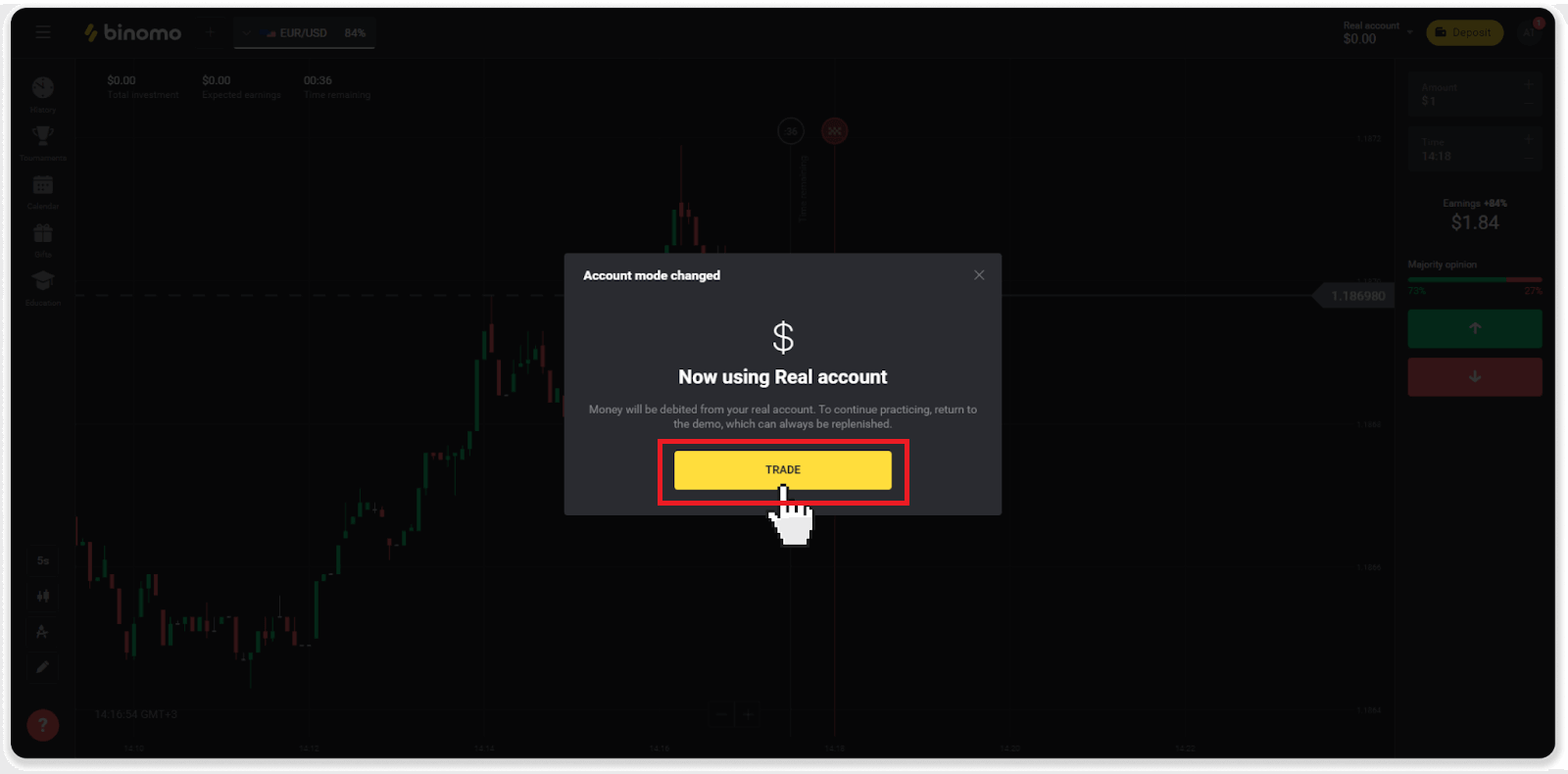
Wie kann man beim Trading effizient sein?
Das Hauptziel des Handels ist es, die Bewegung eines Vermögenswerts korrekt vorherzusagen, um zusätzlichen Gewinn zu erzielen.
Jeder Trader hat seine eigene Strategie und eine Reihe von Tools, um seine Prognosen präziser zu machen.
Hier sind einige wichtige Punkte für einen angenehmen Start in den Handel:
- Verwenden Sie das Demokonto, um die Plattform zu erkunden. Mit einem Demokonto können Sie neue Vermögenswerte, Strategien und Indikatoren ohne finanzielle Risiken ausprobieren. Es ist immer eine gute Idee, vorbereitet in den Handel zu gehen.
- Eröffnen Sie Ihre ersten Trades mit kleinen Beträgen, zum Beispiel 1 $ oder 2 $. Es wird Ihnen helfen, den Markt zu testen und Vertrauen zu gewinnen.
- Verwenden Sie vertraute Assets. Auf diese Weise können Sie die Änderungen leichter vorhersagen. Sie können beispielsweise mit dem beliebtesten Vermögenswert auf der Plattform beginnen – dem EUR/USD-Paar.
- Vergessen Sie nicht, neue Strategien, Mechaniken und Techniken zu erkunden! Lernen ist das beste Werkzeug des Händlers.
Was bedeutet verbleibende Zeit?
Die verbleibende Zeit (Kaufzeit für Benutzer der mobilen App) zeigt an, wie viel Zeit verbleibt, um einen Handel mit ausgewählter Ablaufzeit zu eröffnen. Sie können die verbleibende Zeit über dem Diagramm sehen (in der Webversion der Plattform) und sie wird auch durch eine rote vertikale Linie auf dem Diagramm angezeigt.
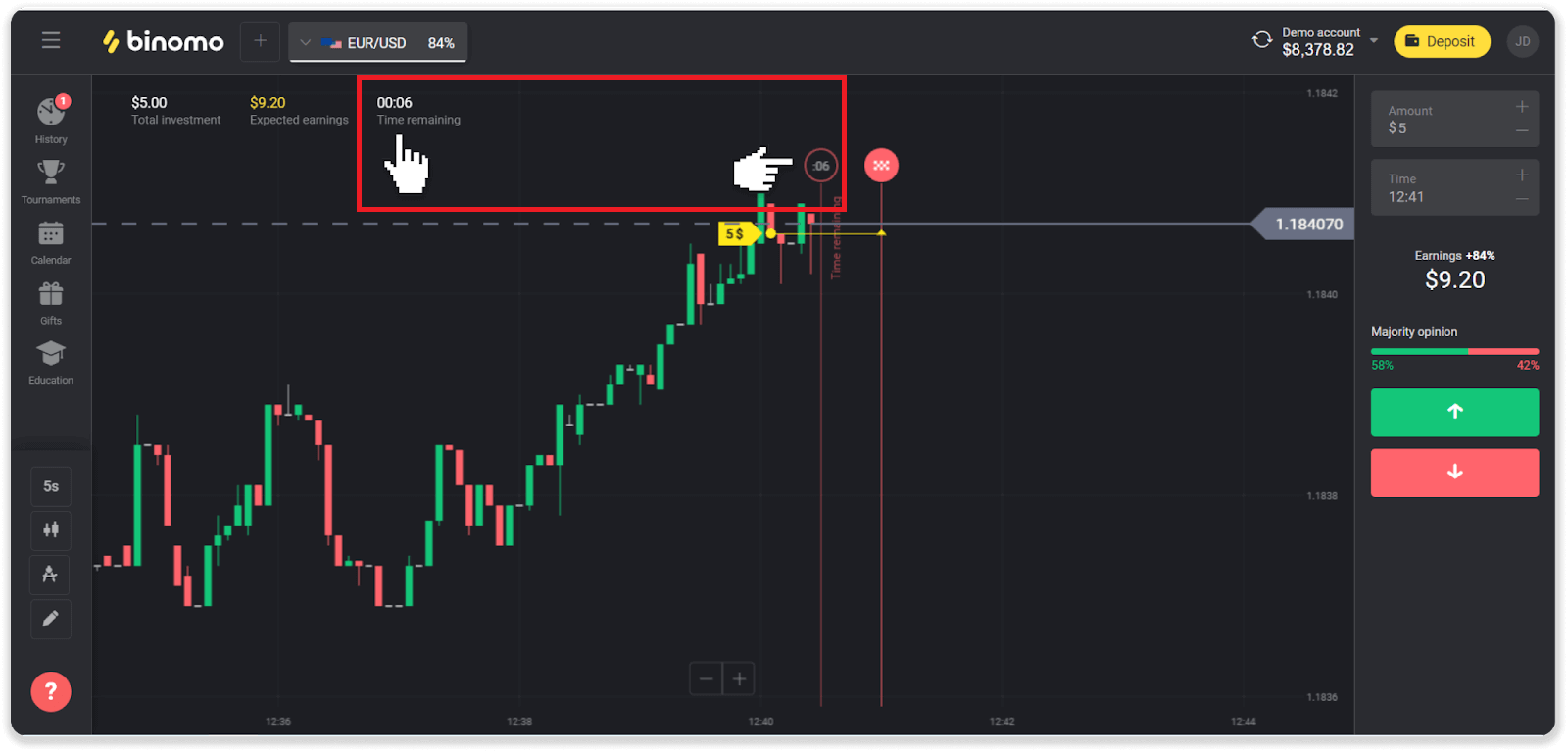
Wenn Sie die Ablaufzeit (die Zeit, zu der der Handel endet) ändern, ändert sich auch die verbleibende Zeit.
Warum stehen mir einige Assets nicht zur Verfügung?
Es gibt zwei Gründe, warum Ihnen bestimmte Assets nicht zur Verfügung stehen:- Der Vermögenswert steht nur Händlern mit Kontostatus Standard, Gold oder VIP zur Verfügung.
- Das Asset ist nur an bestimmten Wochentagen verfügbar.
Hinweis . Die Verfügbarkeit hängt vom Wochentag ab und kann sich auch im Laufe des Tages ändern.
Was ist ein Zeitraum?
Eine Zeitspanne oder ein Zeitrahmen ist eine Zeitspanne, während der das Diagramm gebildet wird.
Sie können den Zeitraum ändern, indem Sie auf das Symbol in der unteren linken Ecke des Diagramms klicken.
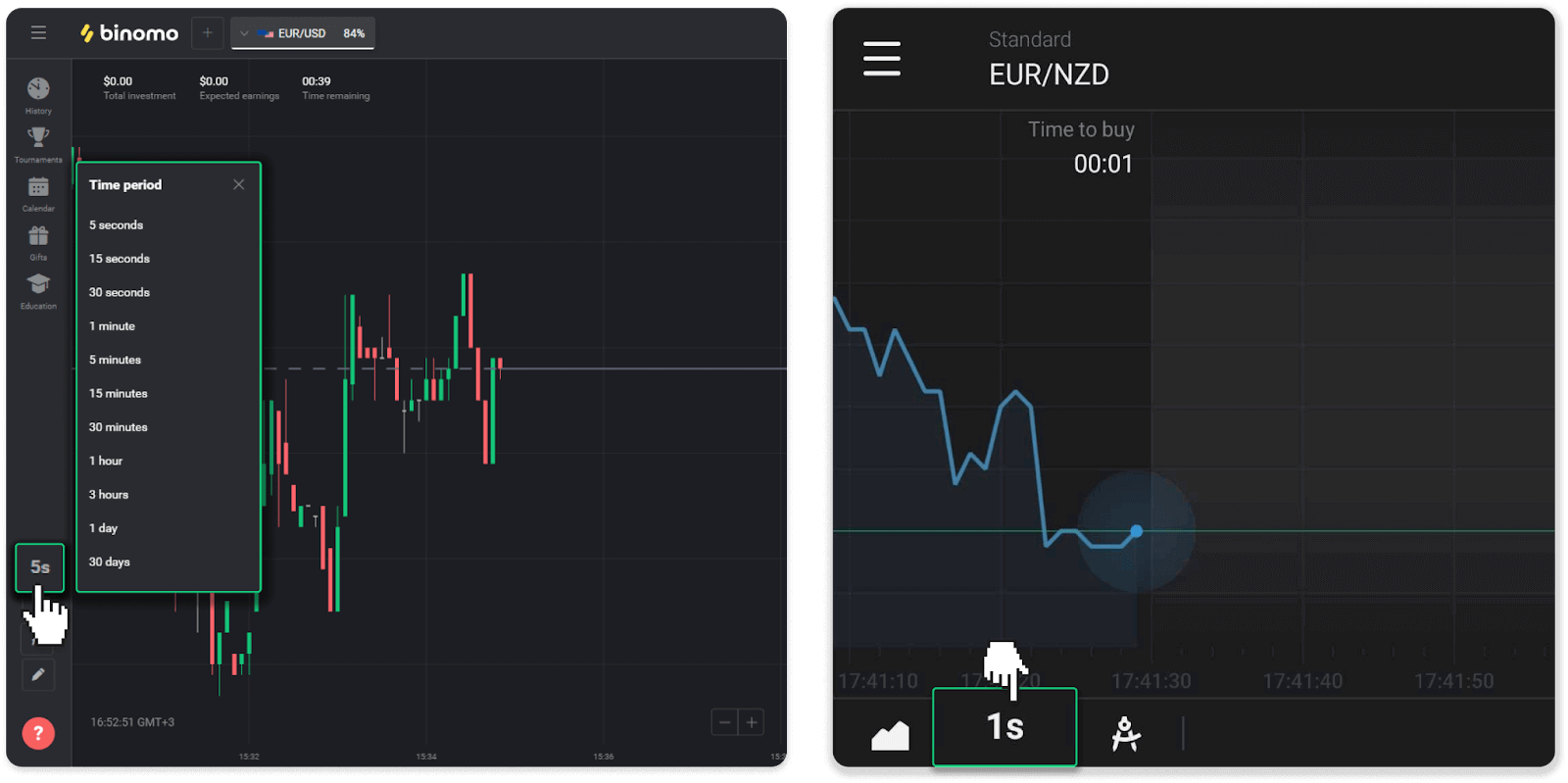
Die Zeiträume sind für Diagrammtypen unterschiedlich:
- Für die Diagramme „Kerze“ und „Balken“ beträgt die Mindestdauer 5 Sekunden, die Höchstdauer – 30 Tage. Es zeigt den Zeitraum an, in dem 1 Kerze oder 1 Balken gebildet wird.
- Für die Diagramme „Berg“ und „Linie“ beträgt die Mindestdauer 1 Sekunde, die Höchstdauer 30 Tage. Der Zeitraum für diese Diagramme bestimmt die Häufigkeit der Anzeige der neuen Preisänderungen.
Möglichkeiten, Geld von Binomo abzuheben
Heben Sie Geld von Binomo mit einem Bankkonto ab
Die Auszahlung Ihres Binomo-Handelskontos erfolgt bequem per Banküberweisung, ohne Provisionsgebühren für Transaktionen mit dieser Zahlungsmethode.Abhebungen von Bankkonten sind nur für Banken in Indien, Indonesien, der Türkei, Vietnam, Südafrika, Mexiko und Pakistan verfügbar.
Bitte beachten Sie!
- Gelder können nur vom Real-Konto ausgezahlt werden;
- Während Sie einen vervielfachten Handelsumsatz haben, können Sie Ihr Geld nicht auch abheben.
1. Gehen Sie im Bereich „Kasse“ zur Auszahlung.
In der Webversion: Klicken Sie oben rechts auf Ihr Profilbild und wählen Sie im Menü den Reiter „Kasse“.
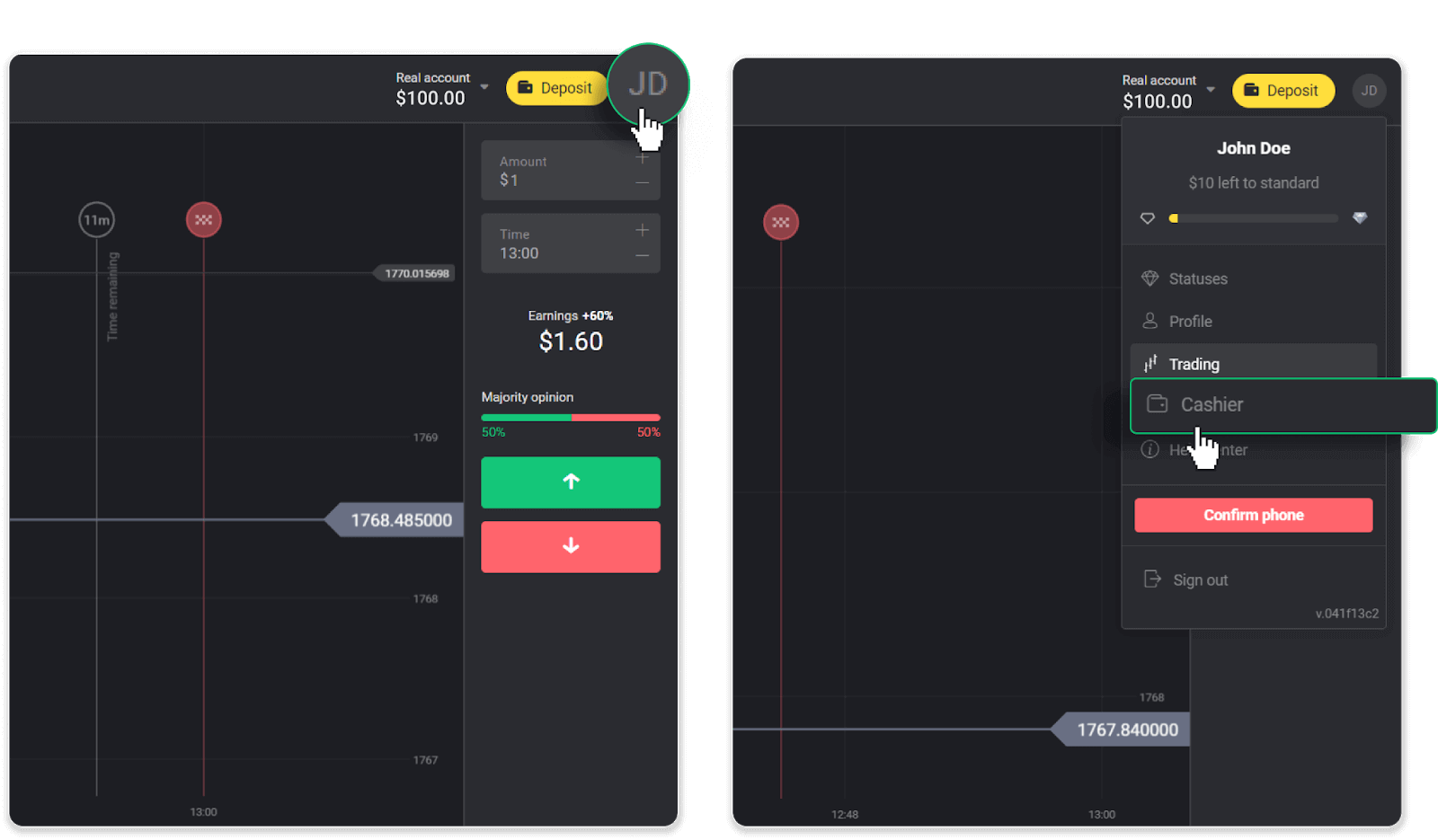
Klicken Sie dann auf die Registerkarte „Geld abheben“.
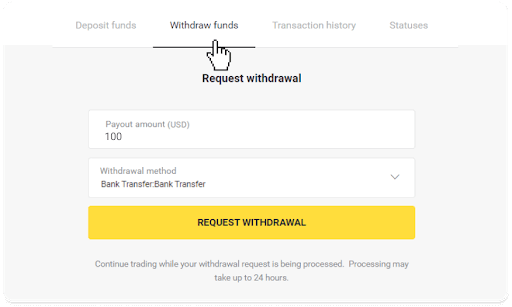
In der mobilen App: Öffnen Sie ein Menü auf der linken Seite, wählen Sie den Abschnitt „Guthaben“ und tippen Sie auf die Schaltfläche „Auszahlen“.
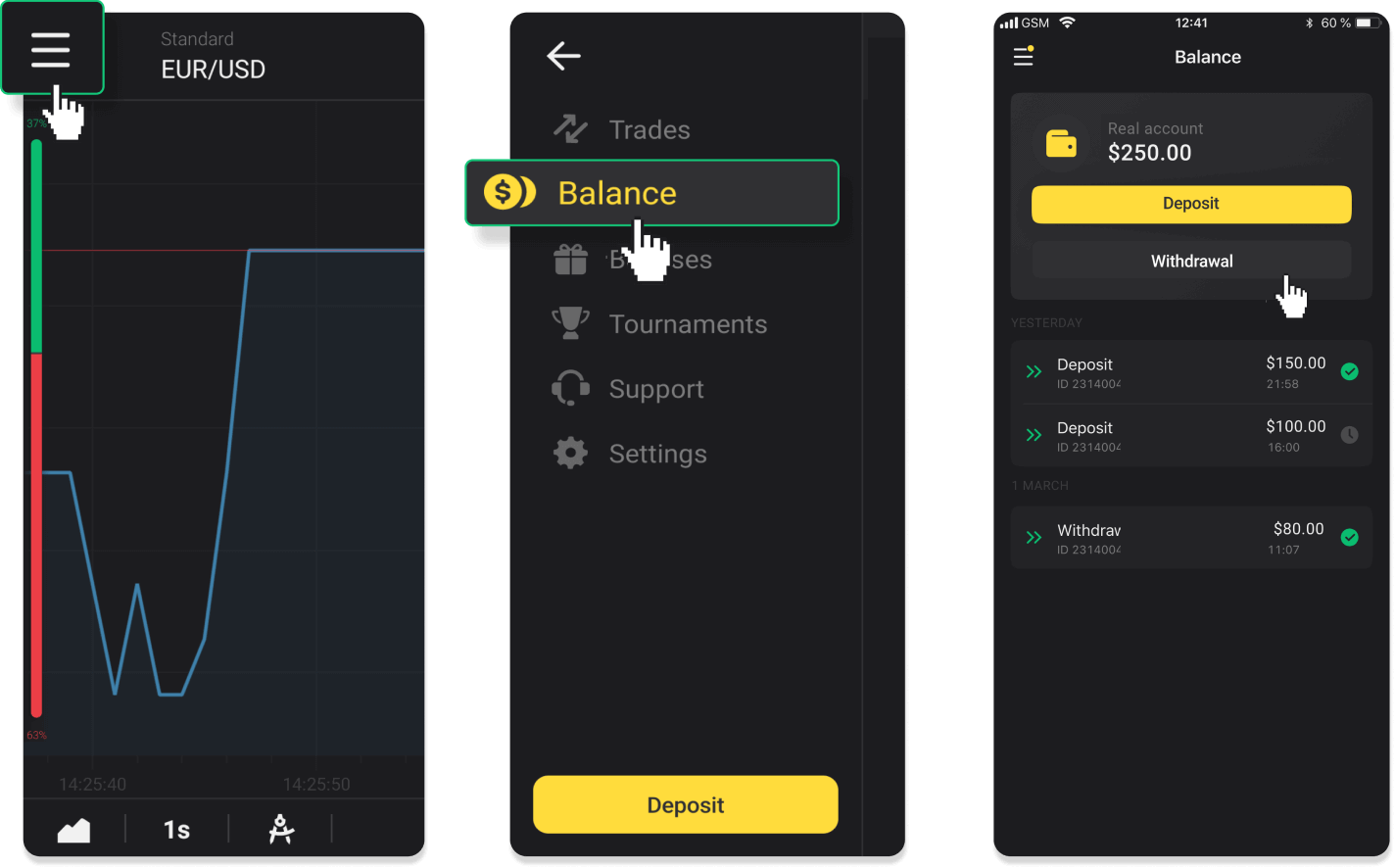
In der neuen Android-App-Version: Tippen Sie unten auf der Plattform auf das Symbol „Profil“. Tippen Sie auf die Registerkarte „Guthaben“ und dann auf „Auszahlung“.
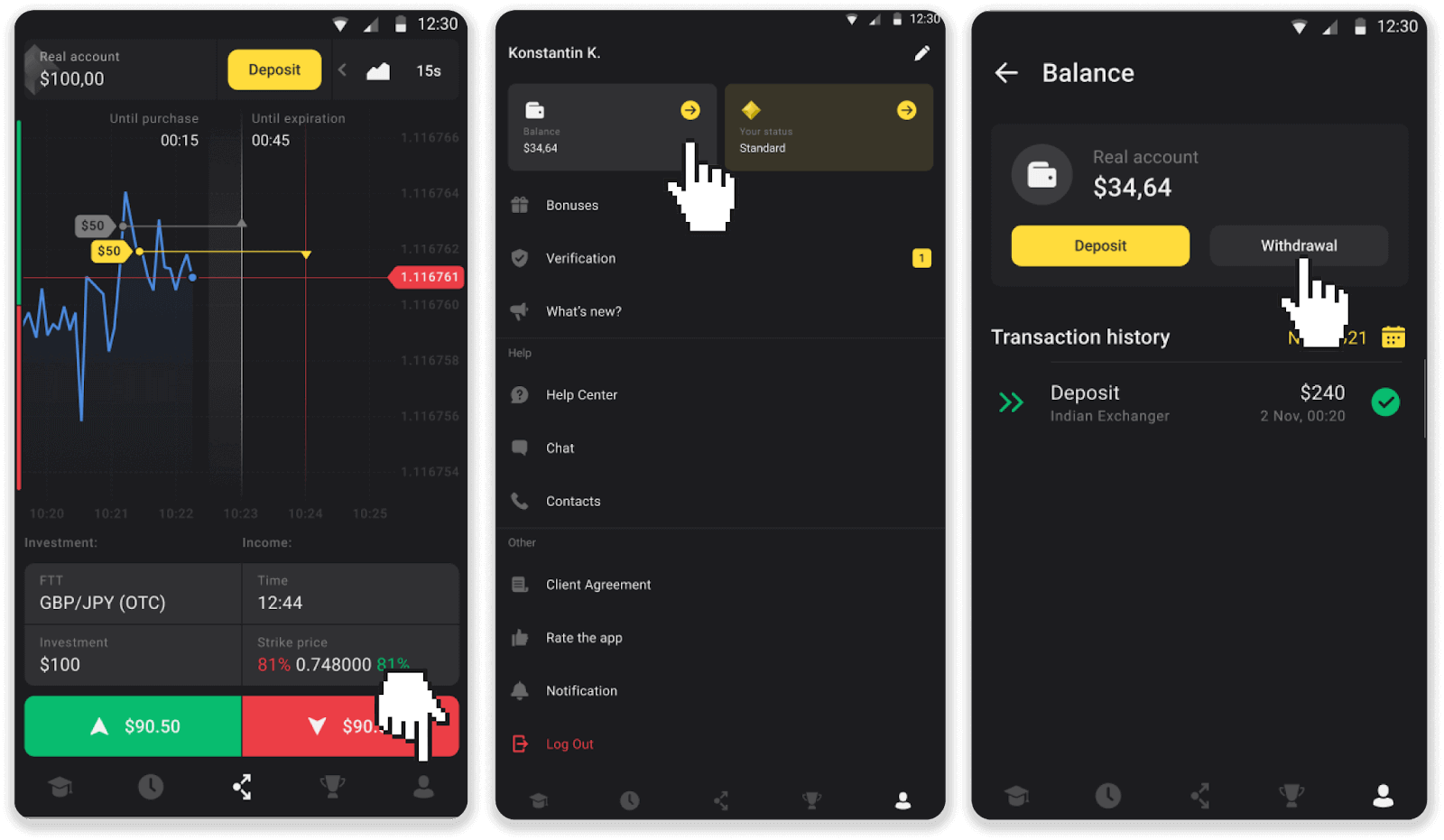
2. Geben Sie den Auszahlungsbetrag ein und wählen Sie als Auszahlungsmethode „Banküberweisung“. Füllen Sie die restlichen Felder aus (alle erforderlichen Informationen finden Sie in Ihrem Bankvertrag oder in einer Bank-App). Klicken Sie auf „Auszahlung beantragen“.
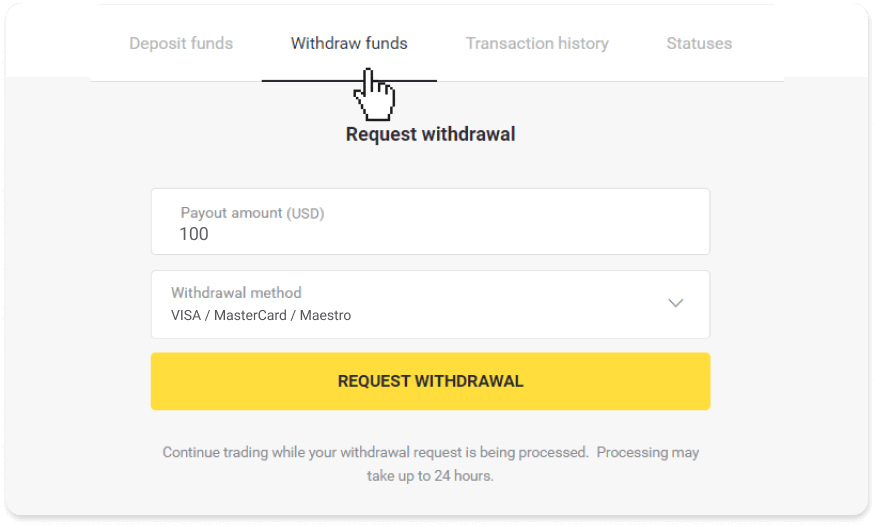
3. Ihre Anfrage wird bestätigt! Sie können weiter handeln, während wir Ihre Auszahlung bearbeiten.
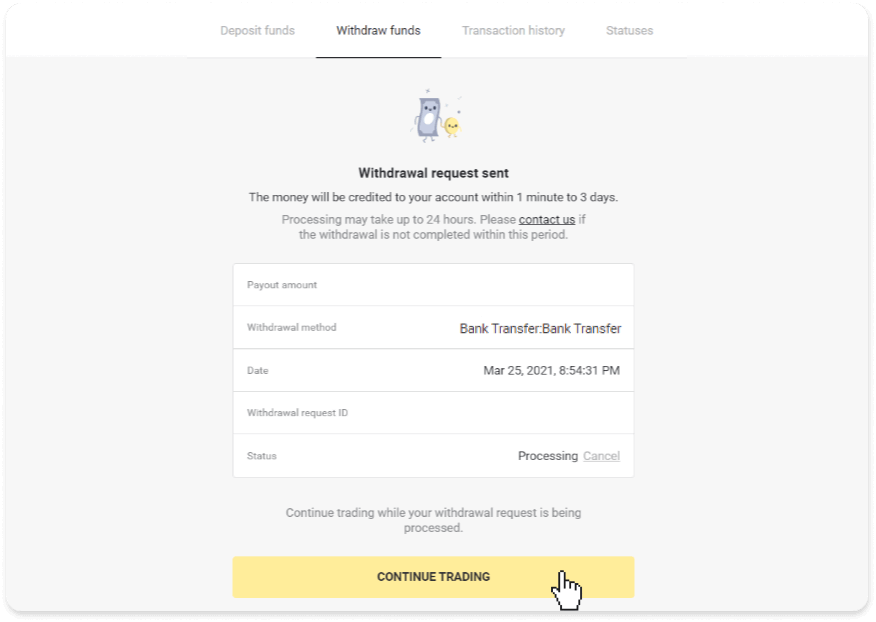
4. Sie können den Status Ihrer Auszahlung jederzeit im Abschnitt „Kasse“, Registerkarte „Transaktionsverlauf“ (Abschnitt „Guthaben“ für Benutzer der mobilen App) verfolgen.
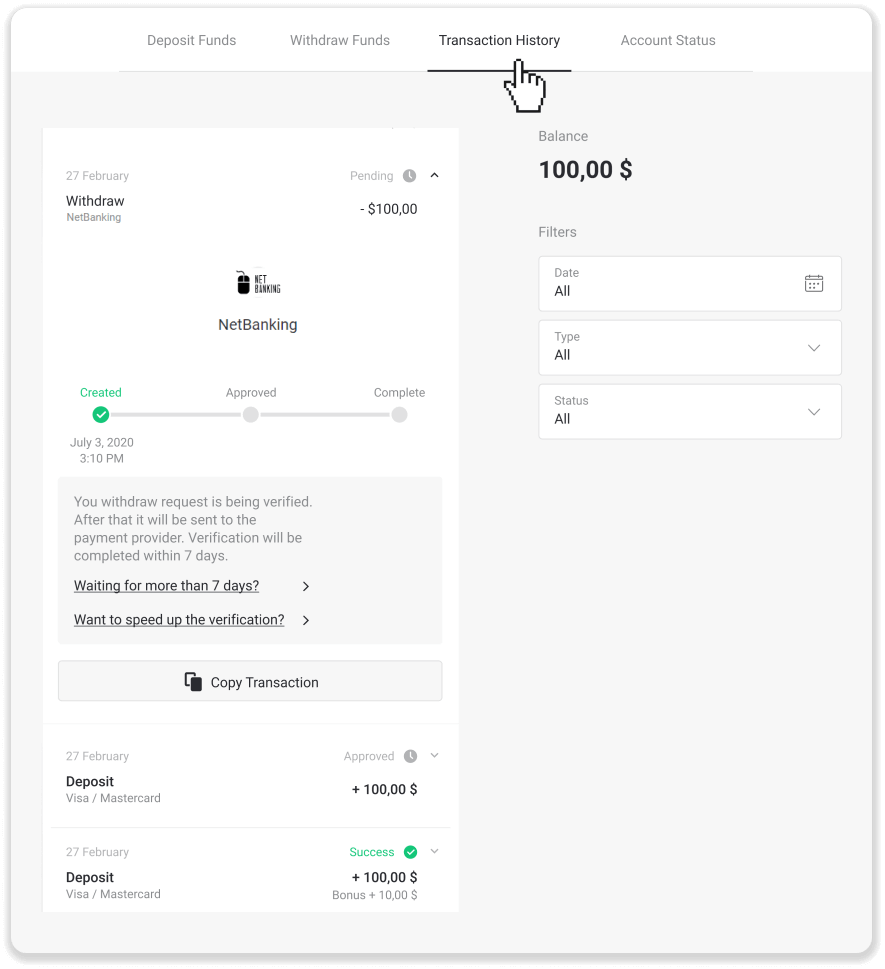
Hinweis . Zahlungsanbieter benötigen in der Regel 1 bis 3 Werktage, um Geld auf Ihr Bankkonto gutzuschreiben. In seltenen Fällen kann sich diese Frist aufgrund nationaler Feiertage, der Richtlinien Ihrer Bank usw. auf bis zu 7 Werktage verlängern.
Wenn Sie länger als 7 Tage warten, kontaktieren Sie uns bitte im Live-Chat oder schreiben Sie an support@binomo. com. Wir helfen Ihnen, Ihre Auszahlung zu verfolgen.
Geld von Binomo mit Bankkarte abheben
Geld auf eine Bankkarte abheben
Abhebungen können mit Visa/MasterCard/Maestro vorgenommen werden, was bequem und sicher ist, außerdem gibt es keine Provision.Bankkartenabhebungen sind nur für Karten möglich, die in der Ukraine oder Kasachstan ausgestellt wurden .
Um Geld auf eine Bankkarte abzuheben, müssen Sie diese Schritte befolgen:
1. Gehen Sie zur Abhebung im Abschnitt „Kasse“.
In der Webversion: Klicken Sie oben rechts auf Ihr Profilbild und wählen Sie im Menü den Reiter „Kasse“.
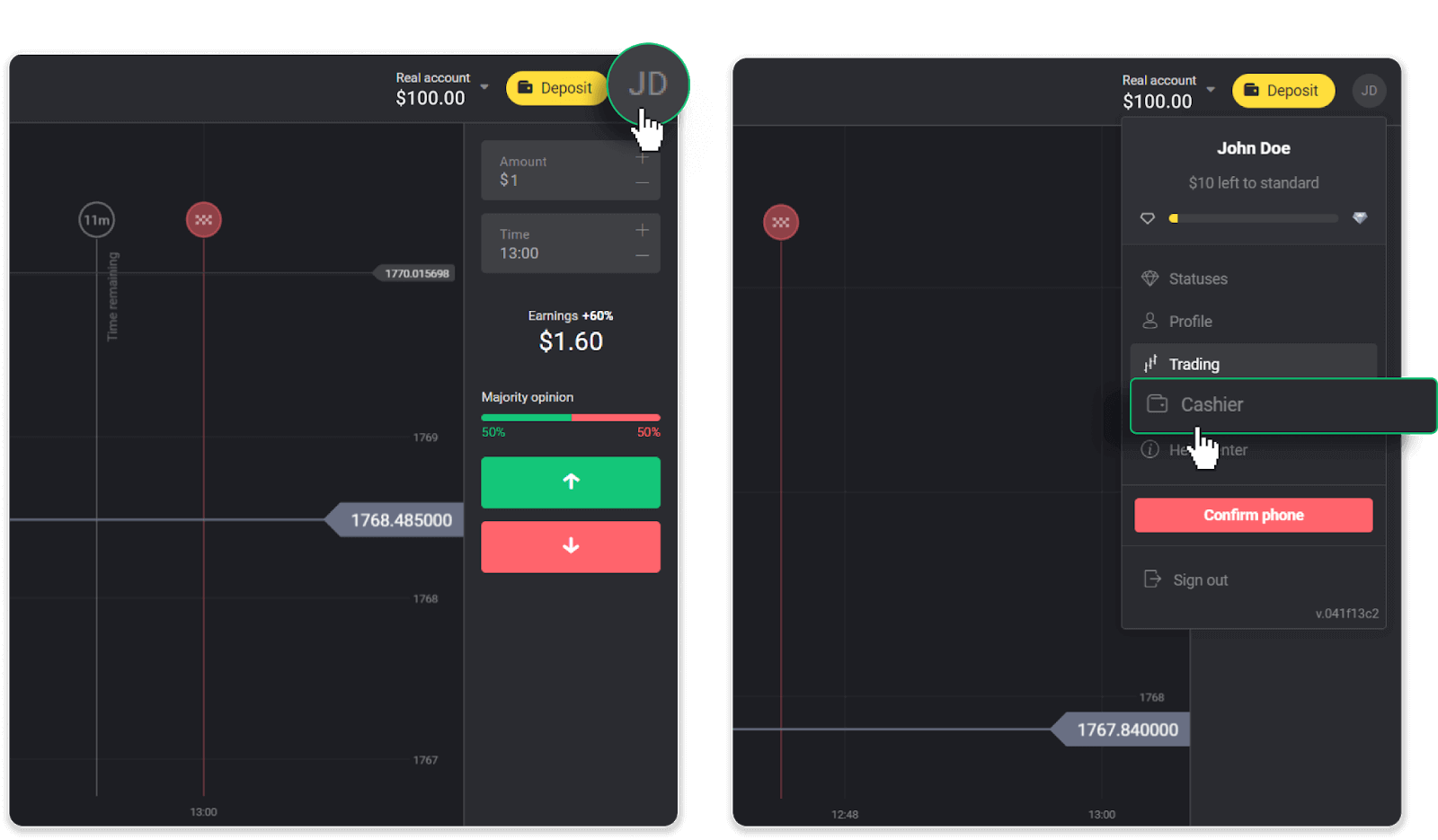
Klicken Sie dann auf die Registerkarte „Geld abheben“.
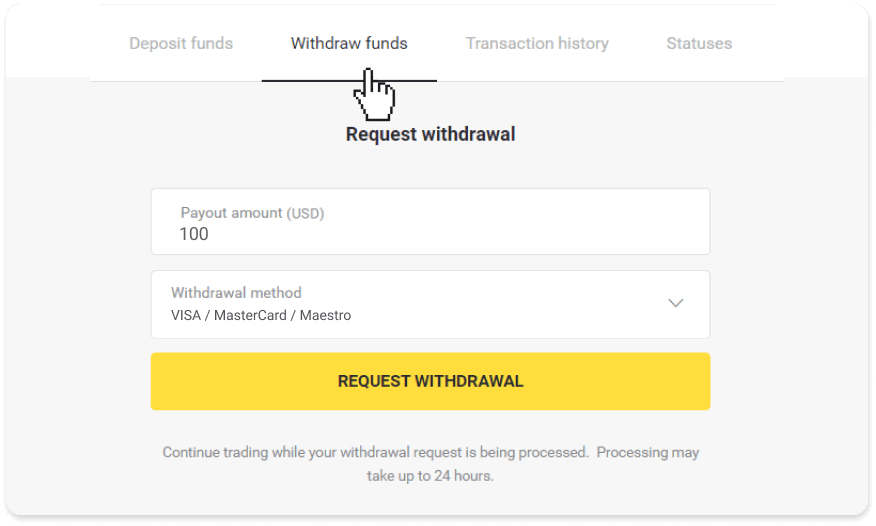
In der mobilen App: Öffnen Sie ein Menü auf der linken Seite und wählen Sie den Abschnitt „Guthaben“. Tippen Sie auf die Schaltfläche „Auszahlung“.
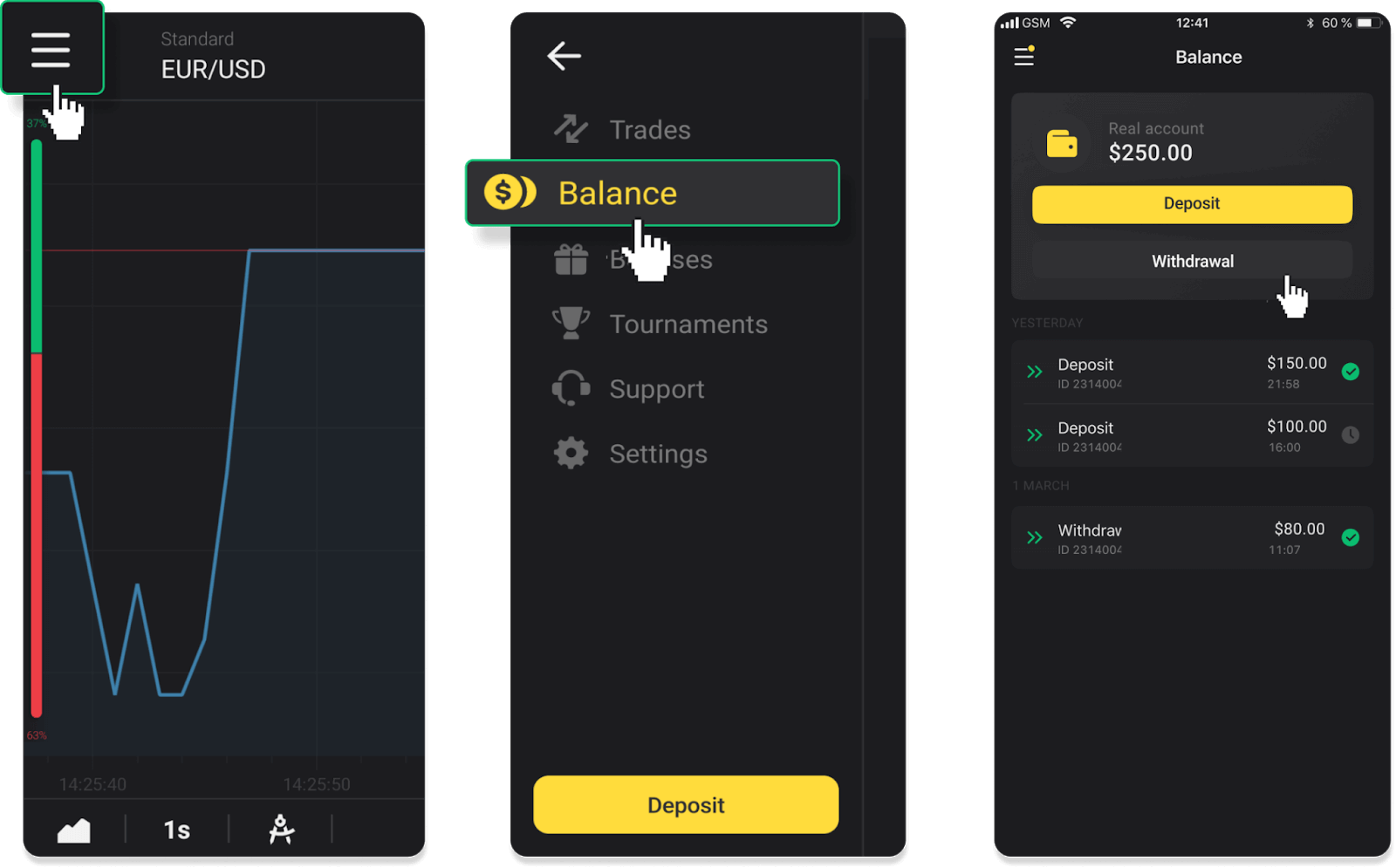
2. Geben Sie den Auszahlungsbetrag ein und wählen Sie „VISA/MasterCard/Maestro“ als Auszahlungsmethode. Geben Sie die erforderlichen Informationen ein. Bitte beachten Sie, dass Sie nur Geld auf die Bankkarten abheben können, mit denen Sie bereits eine Einzahlung getätigt haben. Klicken Sie auf „Auszahlung beantragen“.
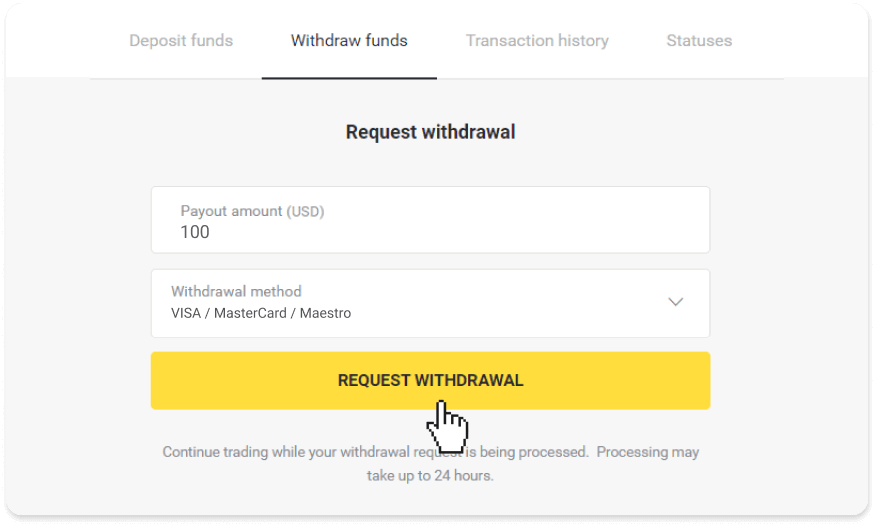
3. Ihre Anfrage wird bestätigt! Sie können weiter handeln, während wir Ihre Auszahlung bearbeiten.
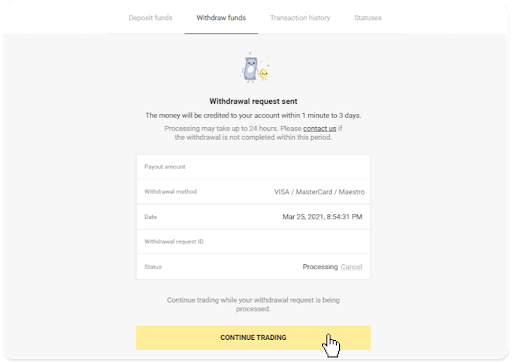
4. Sie können den Status Ihrer Auszahlung jederzeit im Abschnitt „Kasse“, Registerkarte „Transaktionsverlauf“ (Abschnitt „Guthaben“ für Benutzer der mobilen App) verfolgen.
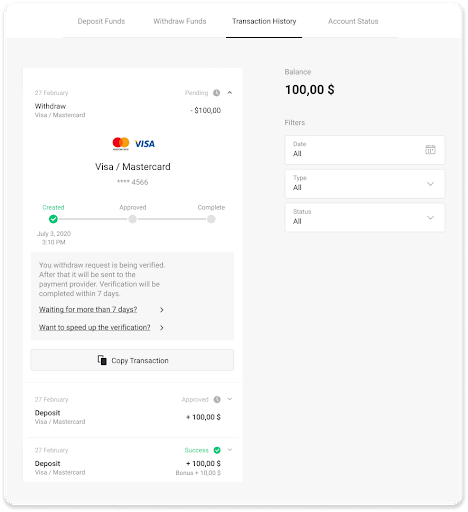
Hinweis . Es dauert normalerweise 1 bis 12 Stunden, bis Zahlungsanbieter Ihrer Bankkarte Geld gutschreiben. In seltenen Fällen kann sich diese Frist aufgrund nationaler Feiertage, der Richtlinien Ihrer Bank usw. auf bis zu 7 Werktage verlängern.
Wenn Sie länger als 7 Tage warten, kontaktieren Sie uns bitte im Live-Chat oder schreiben Sie an [email protected] . Wir helfen Ihnen, Ihre Auszahlung zu verfolgen.
Geld auf eine nicht personalisierte Bankkarte abheben
Nicht personalisierte Bankkarten geben den Namen des Karteninhabers nicht an, aber Sie können sie trotzdem verwenden, um Geld gutzuschreiben und abzuheben.Unabhängig davon, was auf der Karte steht (z. B. Momentum R oder Karteninhaber), geben Sie den Namen des Karteninhabers ein, wie er in der Bankvereinbarung angegeben ist.
Bankkartenabhebungen sind nur für Karten möglich, die in der Ukraine oder Kasachstan ausgestellt wurden.
Um Geld auf eine nicht personalisierte Bankkarte abzuheben, müssen Sie die folgenden Schritte befolgen:
1. Gehen Sie zur Abhebung im Abschnitt „Kasse“.
In der Webversion: Klicken Sie oben rechts auf Ihr Profilbild und wählen Sie im Menü den Reiter „Kasse“.
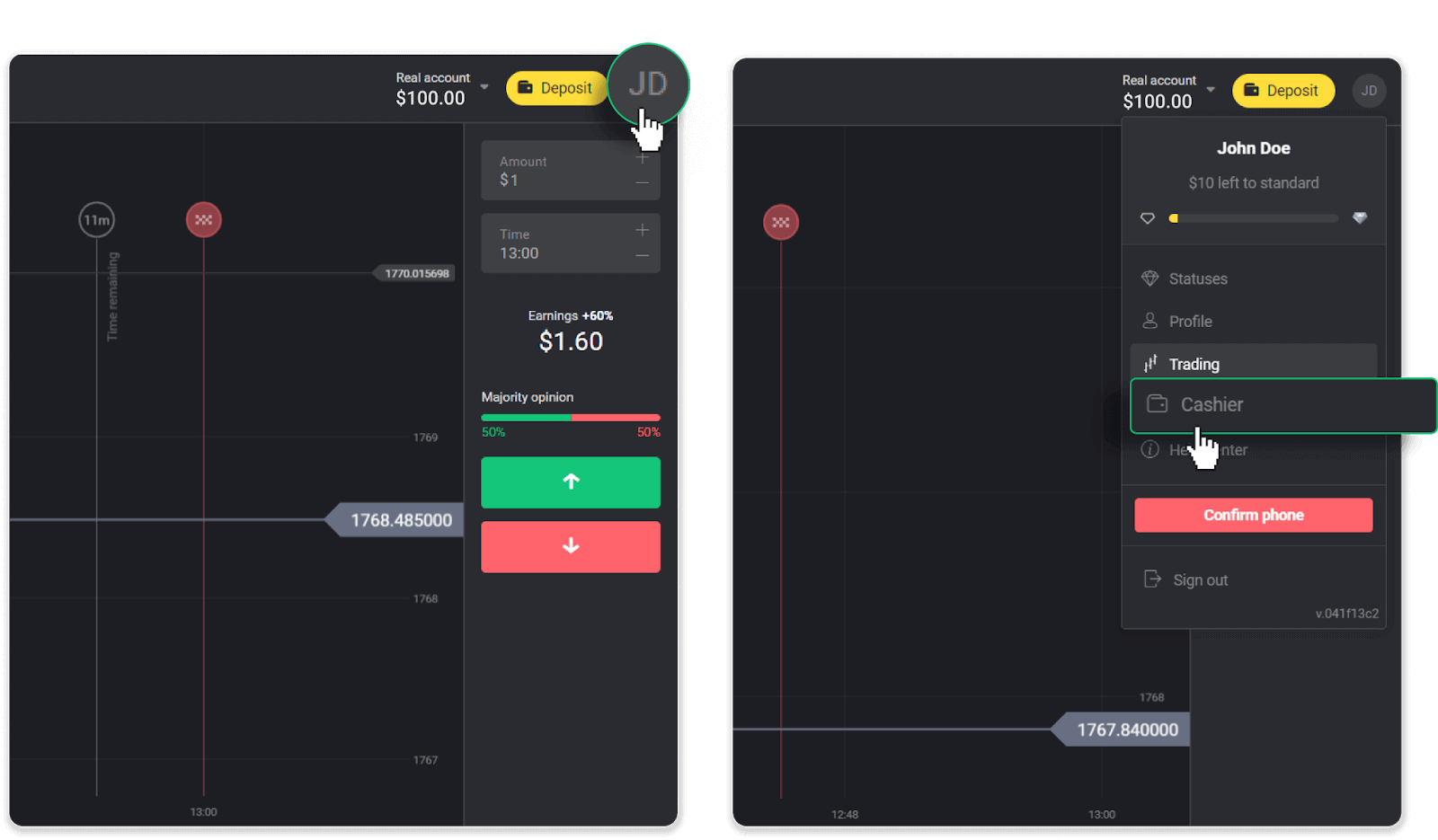
Klicken Sie dann auf die Registerkarte „Geld abheben“.
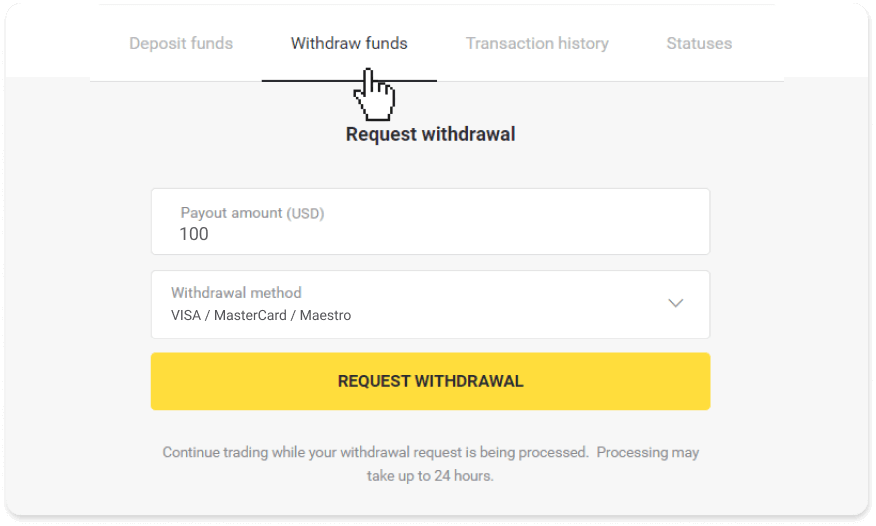
In der mobilen App:Öffnen Sie ein Menü auf der linken Seite, wählen Sie den Abschnitt „Guthaben“ und tippen Sie auf die Schaltfläche „Auszahlen“.
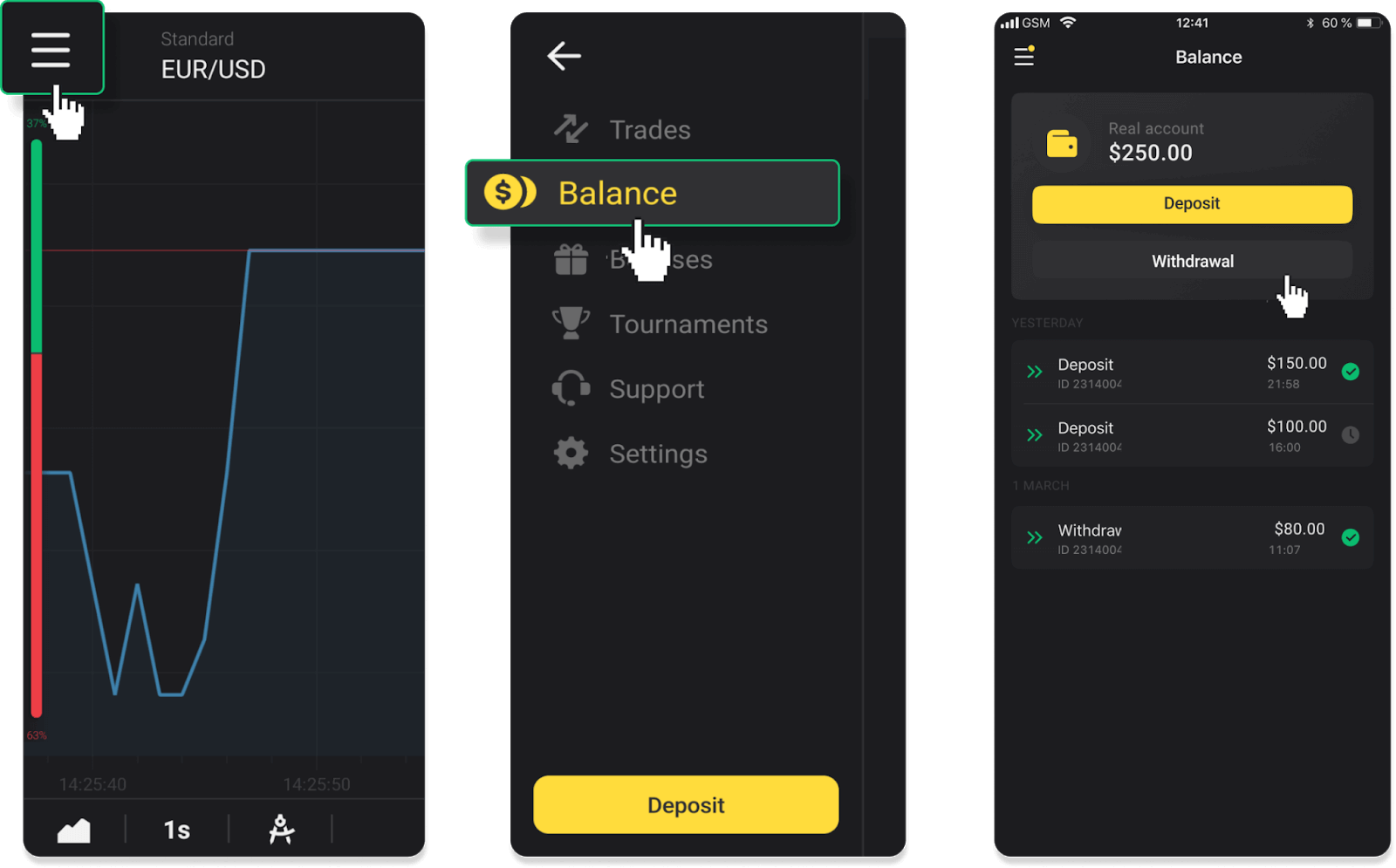
2. Geben Sie den Auszahlungsbetrag ein und wählen Sie „VISA/MasterCard/Maestro“ als Auszahlungsmethode. Geben Sie die erforderlichen Informationen ein. Bitte beachten Sie, dass Sie nur Geld auf die Bankkarten abheben können, mit denen Sie bereits eine Einzahlung getätigt haben. Klicken Sie auf „Auszahlung beantragen“.
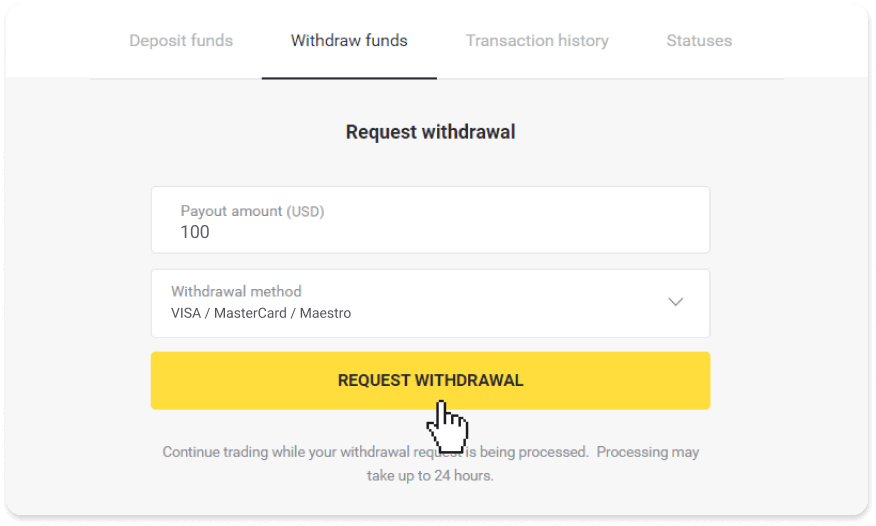
3. Ihre Anfrage wird bestätigt! Sie können weiter handeln, während wir Ihre Auszahlung bearbeiten.
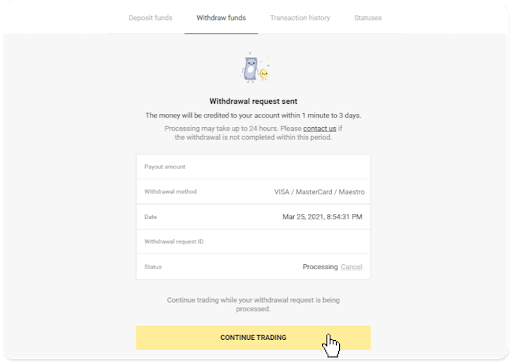
4. Sie können den Status Ihrer Auszahlung jederzeit im Abschnitt „Kasse“, Registerkarte „Transaktionsverlauf“ (Abschnitt „Guthaben“ für Benutzer der mobilen App) verfolgen.
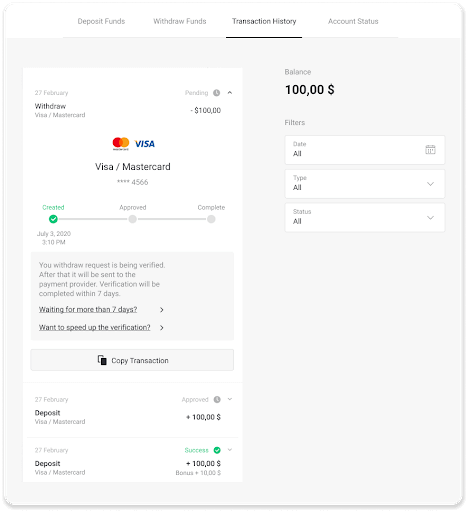
Notiz. Es dauert normalerweise 1 bis 12 Stunden, bis Zahlungsanbieter Ihrer Bankkarte Geld gutschreiben. In seltenen Fällen kann sich diese Frist aufgrund nationaler Feiertage, der Richtlinien Ihrer Bank usw. auf bis zu 7 Werktage verlängern.
Wenn Sie länger als 7 Tage warten, kontaktieren Sie uns bitte im Live-Chat oder schreiben Sie an support@binomo. com Wir helfen Ihnen, Ihre Auszahlung zu verfolgen.
In der Ukraine per Visa / MasterCard / Maestro abheben
Um Geld auf Ihre Bankkarte abzuheben, müssen Sie die folgenden Schritte befolgen:1. Gehen Sie zur Abhebung im Abschnitt „Kasse“.
In der Webversion: Klicken Sie oben rechts auf Ihr Profilbild und wählen Sie im Menü den Reiter „Kasse“.

Klicken Sie dann auf die Registerkarte „Geld abheben“.
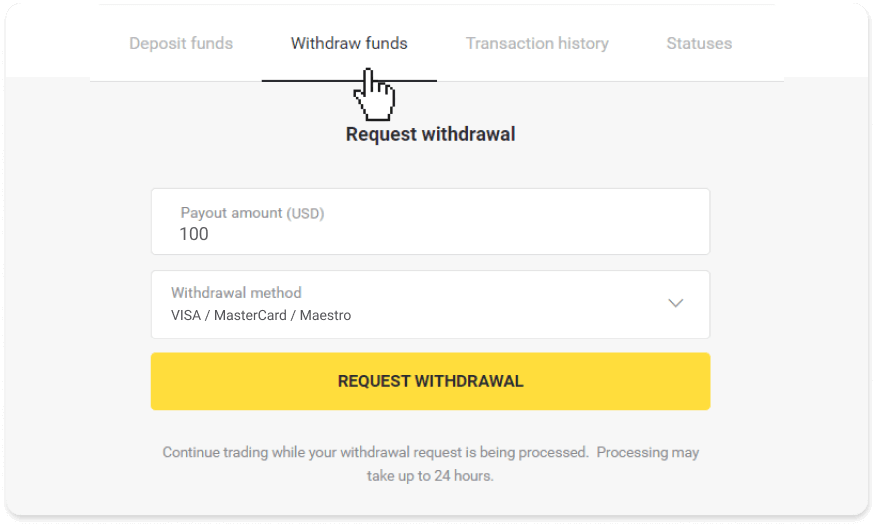
In der mobilen App: Öffnen Sie ein Menü auf der linken Seite, wählen Sie den Abschnitt „Guthaben“ und tippen Sie auf die Schaltfläche „Auszahlen“.
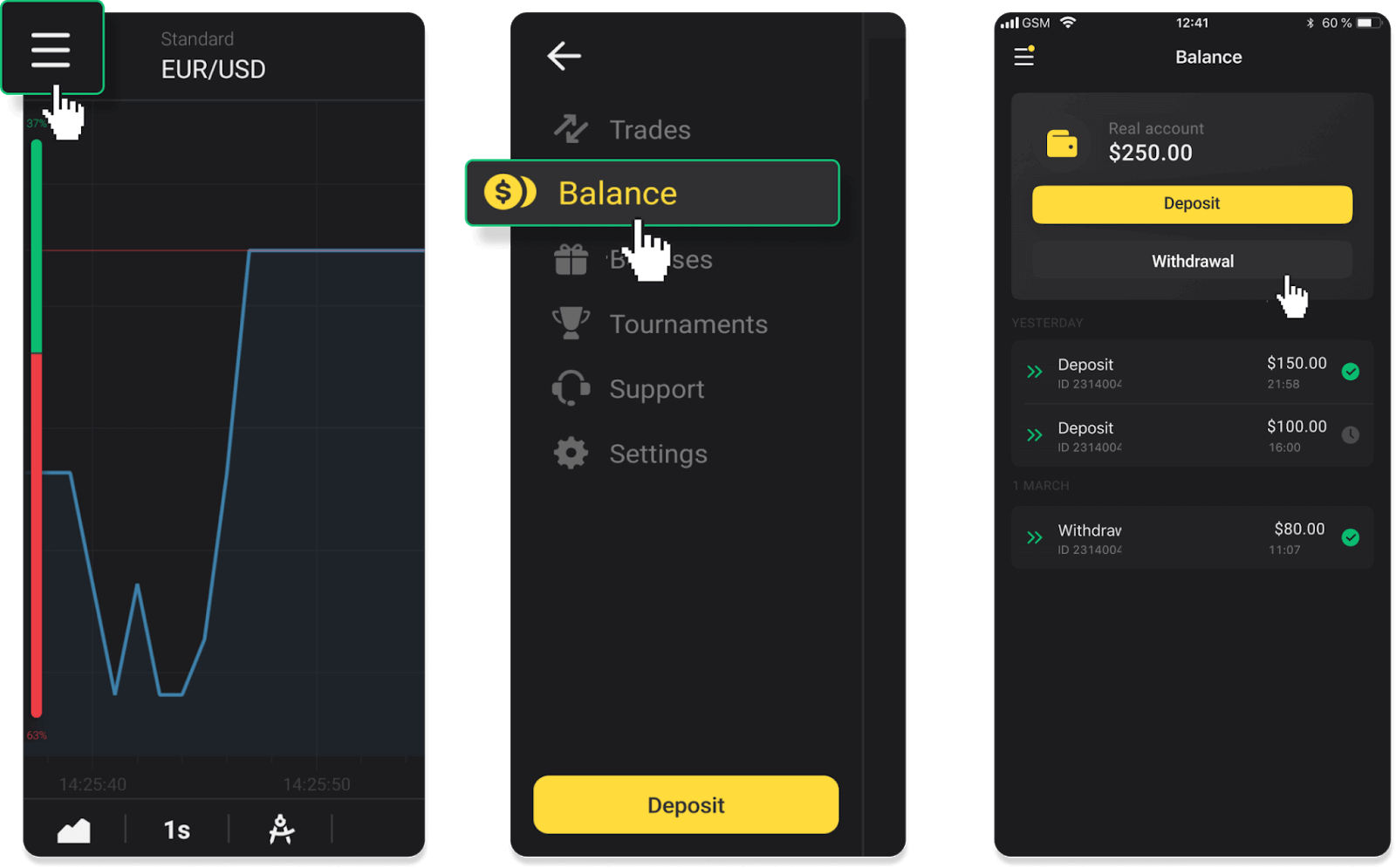
2. Geben Sie den Auszahlungsbetrag ein und wählen Sie „VISA/MasterCard/Maestro“ als Auszahlungsmethode. Bitte beachten Sie, dass Sie nur Geld auf die Bankkarten abheben können, mit denen Sie bereits eine Einzahlung getätigt haben. Klicken Sie auf „Auszahlung beantragen“.
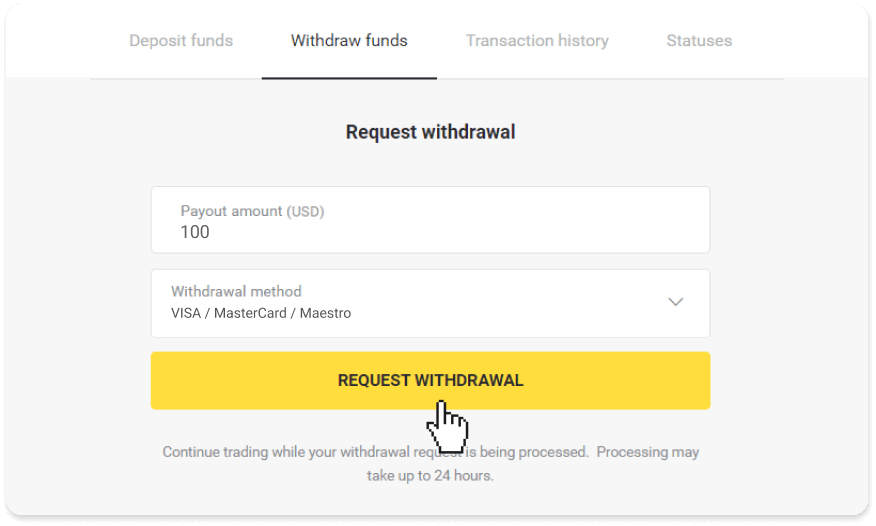
3. Ihre Anfrage wird bestätigt! Sie können weiter handeln, während wir Ihre Auszahlung bearbeiten.

4. Sie können den Status Ihrer Auszahlung jederzeit im Abschnitt „Kasse“, Registerkarte „Transaktionsverlauf“ (Abschnitt „Guthaben“ für Benutzer der mobilen App) verfolgen.

Hinweis . Es dauert normalerweise 1 bis 12 Stunden, bis Zahlungsanbieter Ihrer Bankkarte Geld gutschreiben. In seltenen Fällen kann sich diese Frist aufgrund nationaler Feiertage, der Richtlinien Ihrer Bank usw. auf bis zu 7 Werktage verlängern.
In Kasachstan über VISA / MasterCard / Maestro abheben
Um Geld auf Ihre Bankkarte abzuheben, müssen Sie die folgenden Schritte befolgen:
1. Gehen Sie zur Abhebung im Abschnitt „Kasse“.
In der Webversion: Klicken Sie oben rechts auf Ihr Profilbild und wählen Sie im Menü den Reiter „Kasse“.
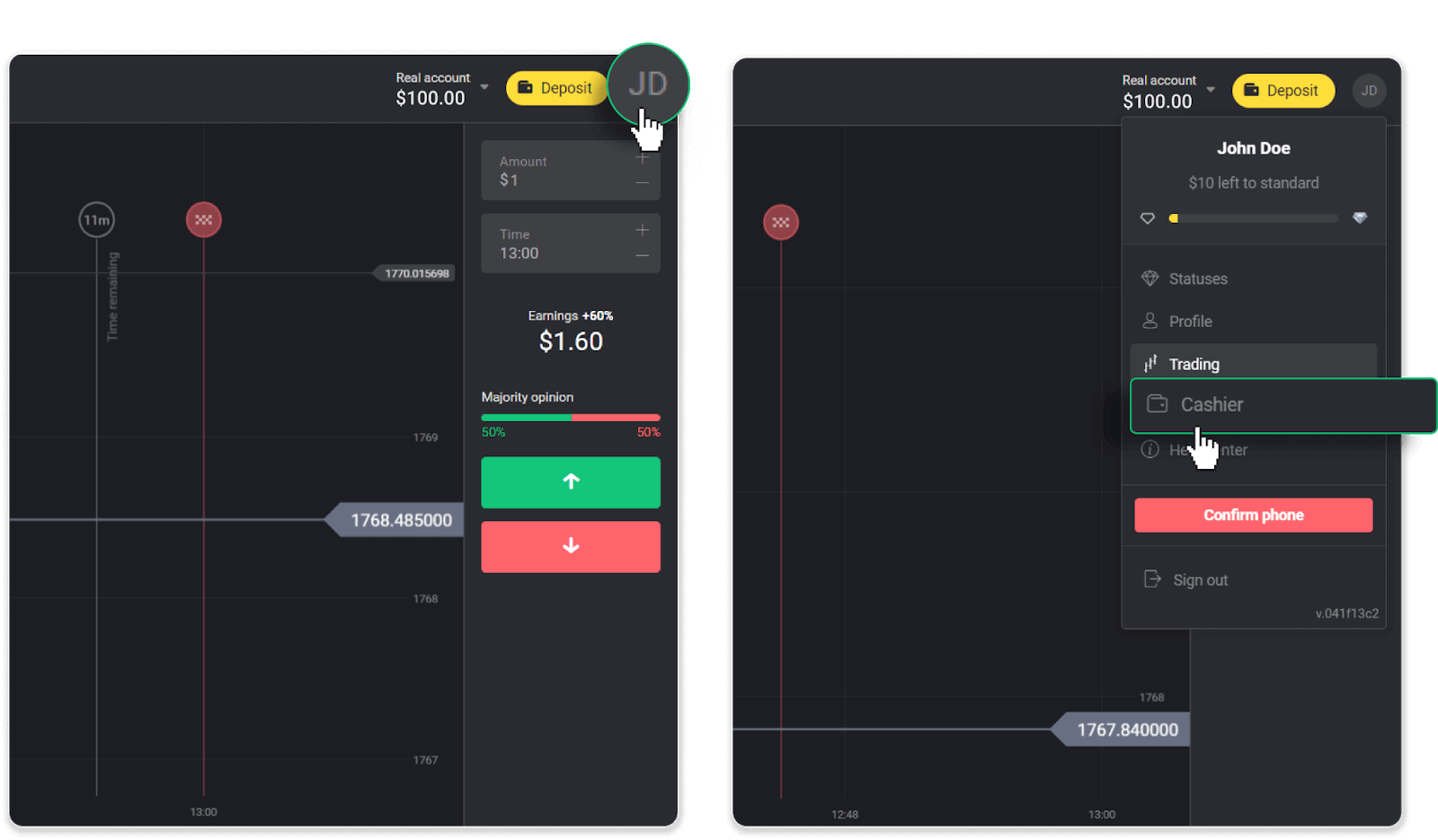
Klicken Sie dann auf die Registerkarte „Geld abheben“.
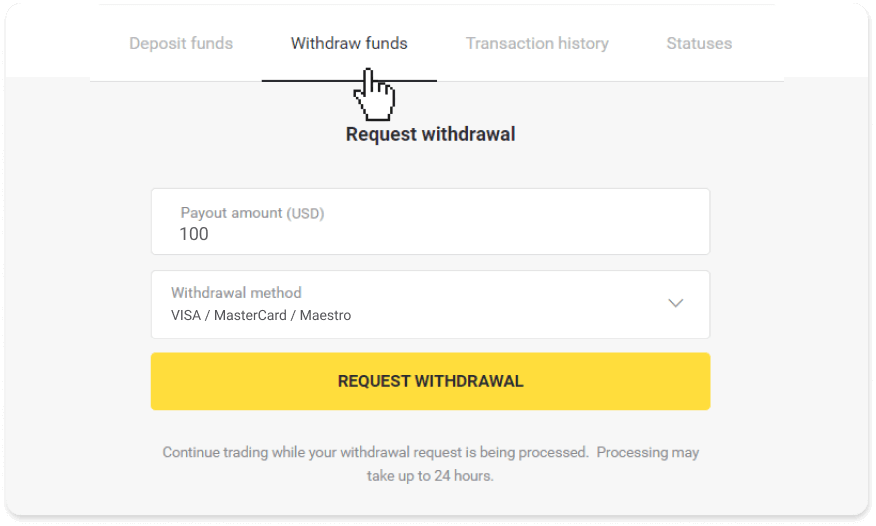
In der mobilen App: Öffnen Sie ein Menü auf der linken Seite, wählen Sie den Abschnitt „Guthaben“ und tippen Sie auf die Schaltfläche „Auszahlen“.
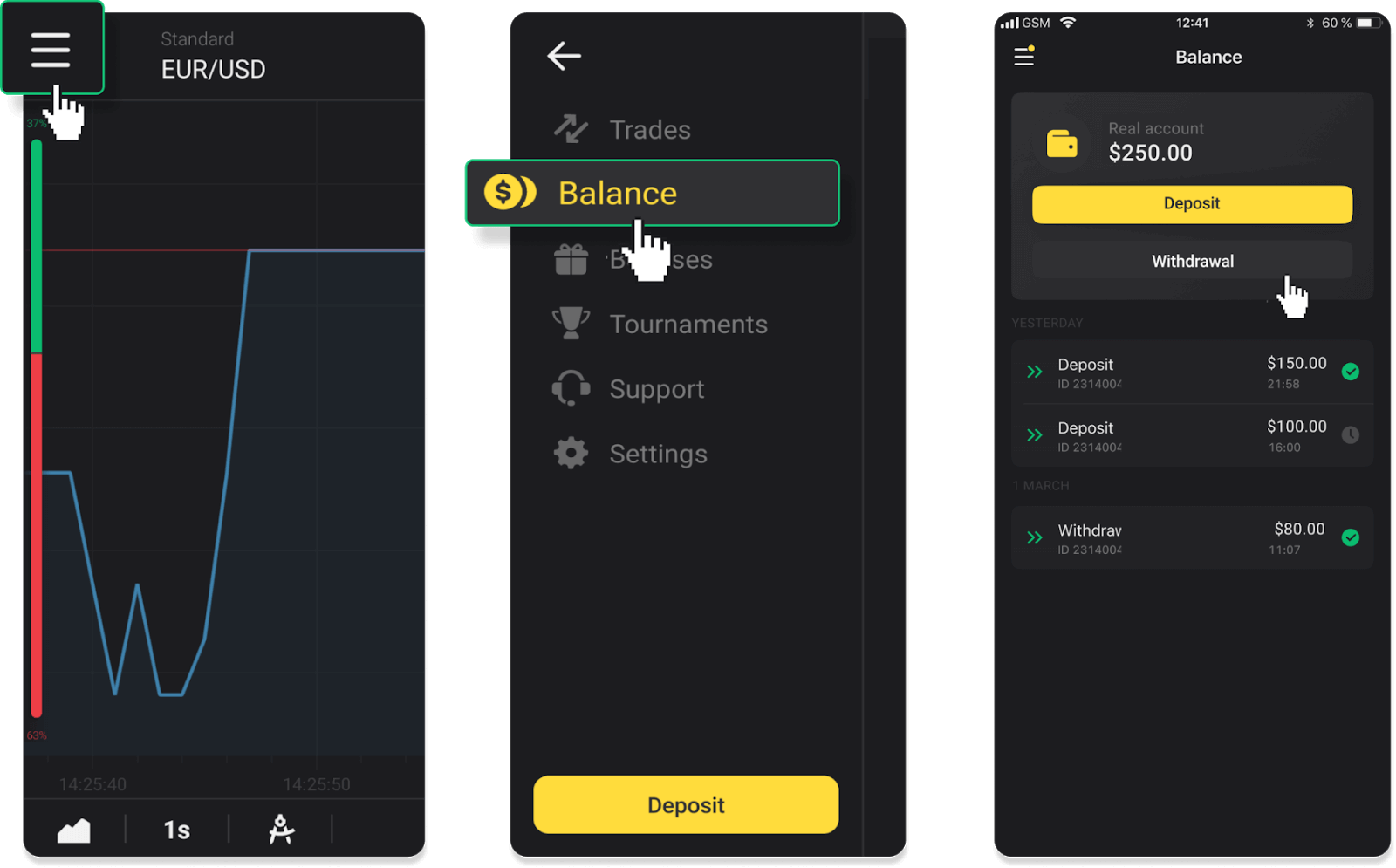
2. Geben Sie den Auszahlungsbetrag ein und wählen Sie „VISA/MasterCard/Maestro“ als Auszahlungsmethode. Bitte beachten Sie, dass Sie nur Geld auf die Bankkarten abheben können, mit denen Sie bereits eine Einzahlung getätigt haben. Klicken Sie auf „Auszahlung beantragen“.
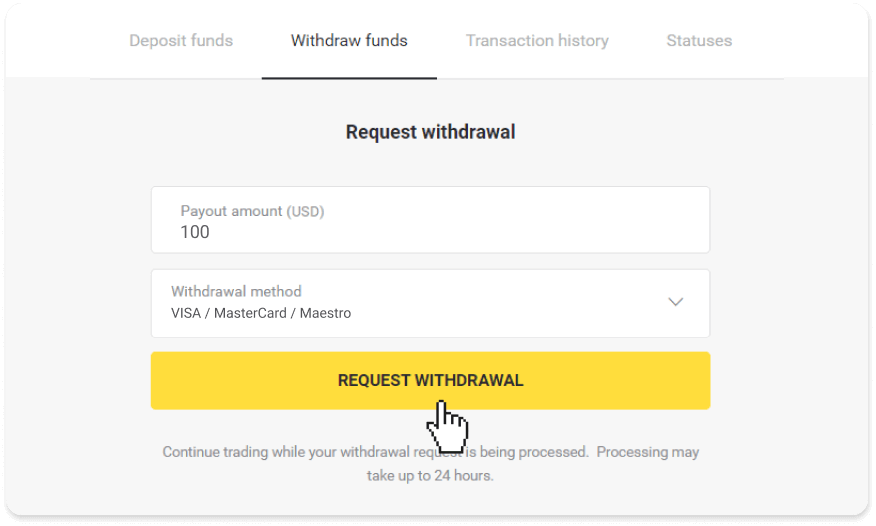
3. Ihre Anfrage wird bestätigt! Sie können weiter handeln, während wir Ihre Auszahlung bearbeiten.
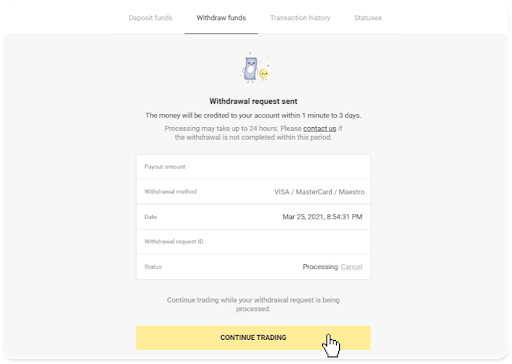
4. Sie können den Status Ihrer Auszahlung jederzeit im Abschnitt „Kasse“, Registerkarte „Transaktionsverlauf“ (Abschnitt „Guthaben“ für Benutzer der mobilen App) verfolgen.
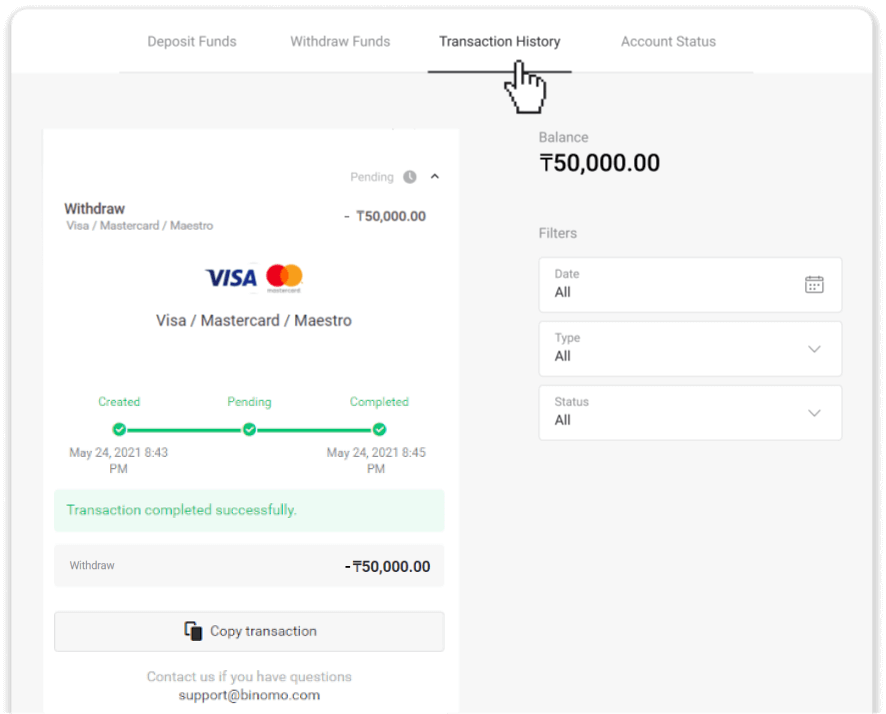
Hinweis . Es dauert normalerweise 1 bis 12 Stunden, bis Zahlungsanbieter Ihrer Bankkarte Geld gutschreiben. In seltenen Fällen kann sich diese Frist aufgrund nationaler Feiertage, der Richtlinien Ihrer Bank usw. auf bis zu 7 Werktage verlängern.
Mit Electronic Wallet Geld von Binomo abheben
Wählen Sie auf der Auszahlungsseite eine Option für digitale Geldbörsen aus dem Feld „Auszahlungsmethode“, um mit Ihrer Anfrage fortzufahren, und befolgen Sie die Anweisungen auf dem Bildschirm.Geld über Skrill abheben
1. Gehen Sie im Bereich „Kasse“ zur Auszahlung.In der Webversion: Klicken Sie oben rechts auf Ihr Profilbild und wählen Sie im Menü den Reiter „Kasse“.
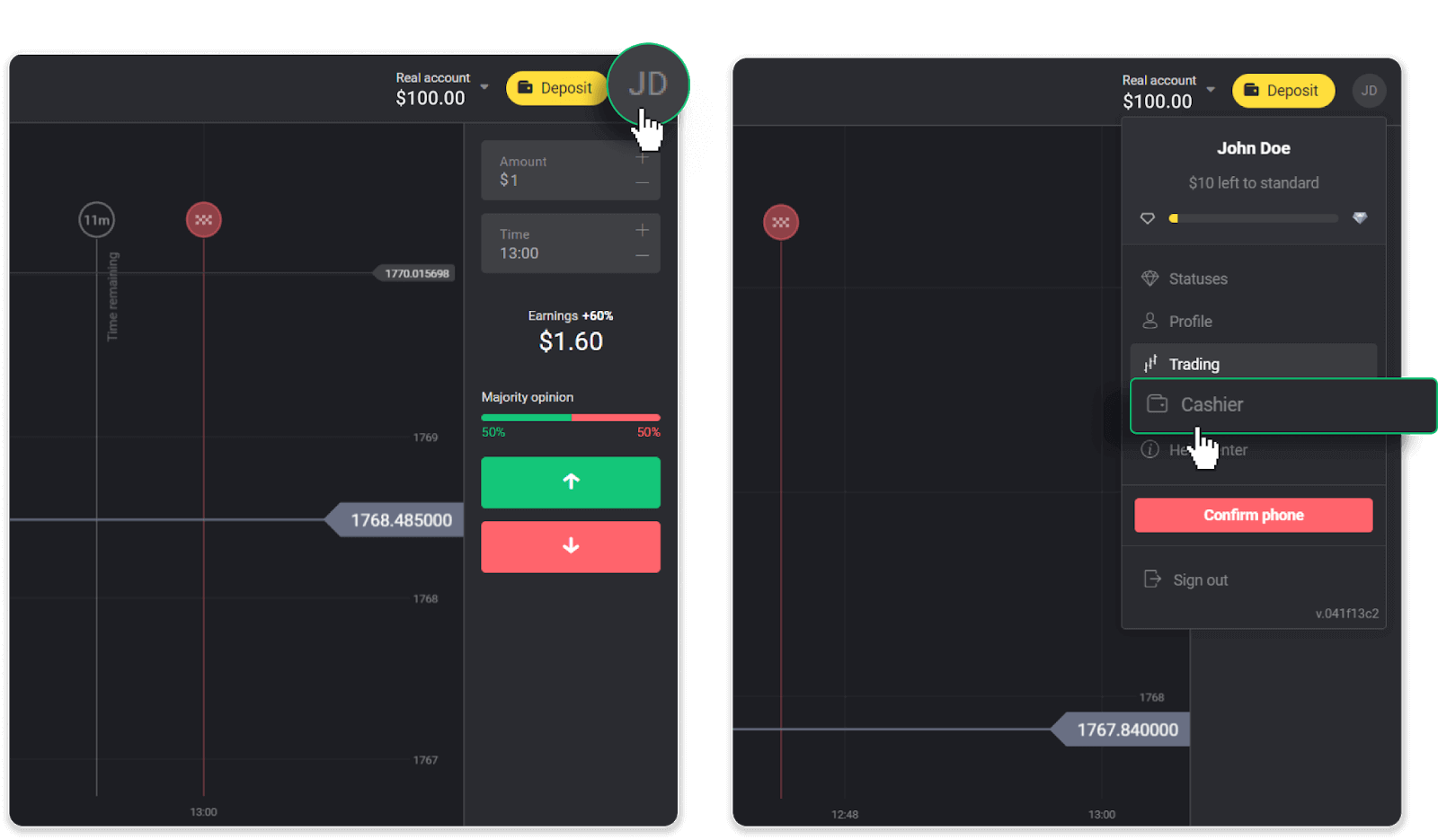
Klicken Sie dann auf die Registerkarte „Geld abheben“.
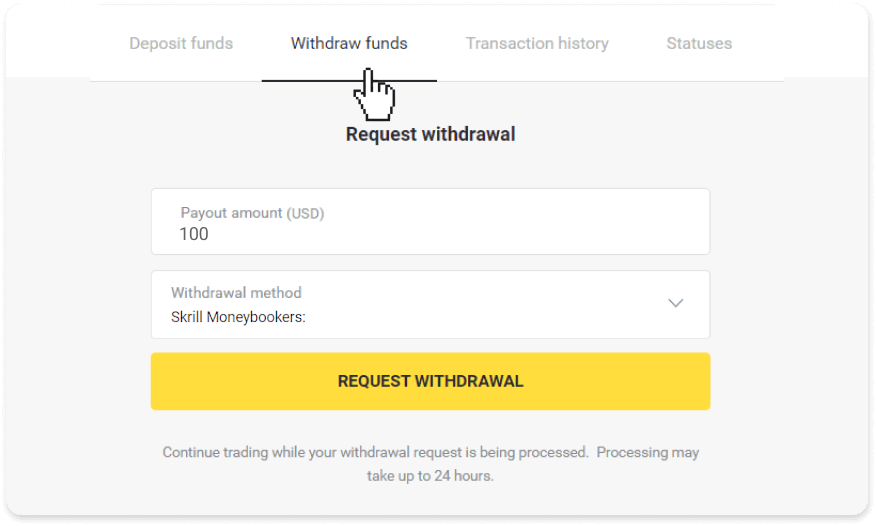
In der mobilen App: Öffnen Sie ein Menü auf der linken Seite, wählen Sie den Abschnitt „Guthaben“ und tippen Sie auf die Schaltfläche „Auszahlen“.

2. Geben Sie den Auszahlungsbetrag ein und wählen Sie „Skrill“ als Auszahlungsmethode und geben Sie Ihre E-Mail-Adresse ein. Bitte beachten Sie, dass Sie nur Geld auf die Wallets abheben können, mit denen Sie bereits eine Einzahlung getätigt haben. Klicken Sie auf „Auszahlung beantragen“.
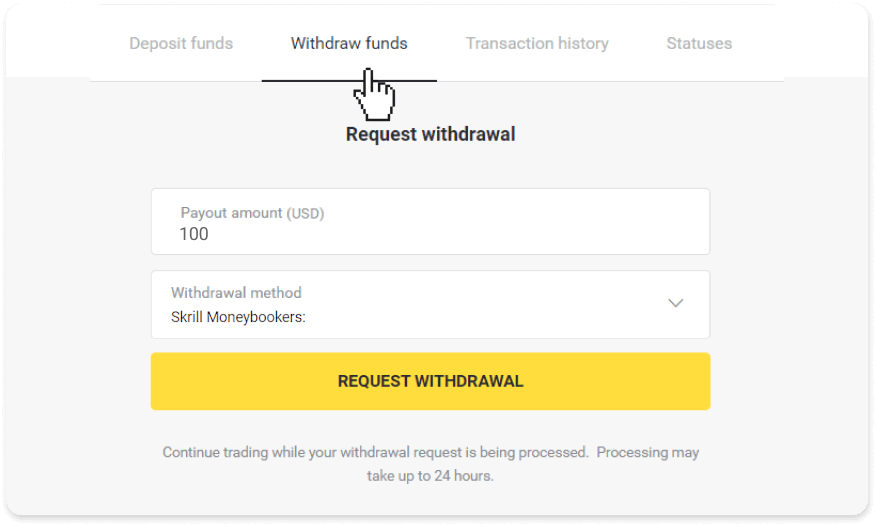
3. Ihre Anfrage wird bestätigt! Sie können weiter handeln, während wir Ihre Auszahlung bearbeiten.
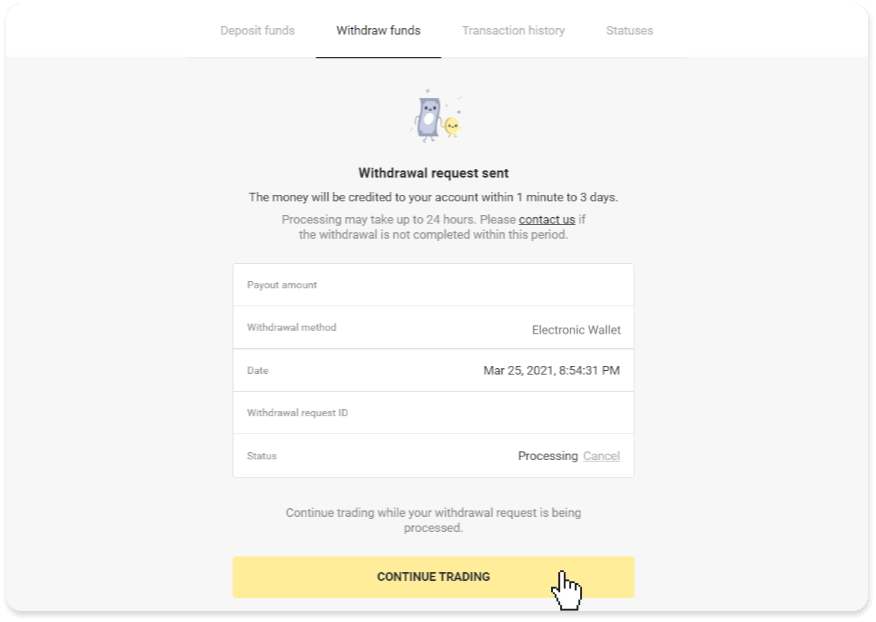
4. Sie können den Status Ihrer Auszahlung jederzeit im Abschnitt „Kasse“, Registerkarte „Transaktionsverlauf“ (Abschnitt „Guthaben“ für Benutzer der mobilen App) verfolgen.

Hinweis . Es dauert normalerweise bis zu 1 Stunde, bis Zahlungsanbieter Ihrem E-Wallet Guthaben gutschreiben. In seltenen Fällen kann sich diese Frist aufgrund nationaler Feiertage, der Richtlinien Ihres Zahlungsanbieters usw. auf 7 Werktage verlängern.
Geld über Perfect Money abheben
Gehen Sie zur Auszahlung im Bereich „Kasse“.In der Webversion: Klicken Sie oben rechts auf Ihr Profilbild und wählen Sie im Menü den Reiter „Kasse“.
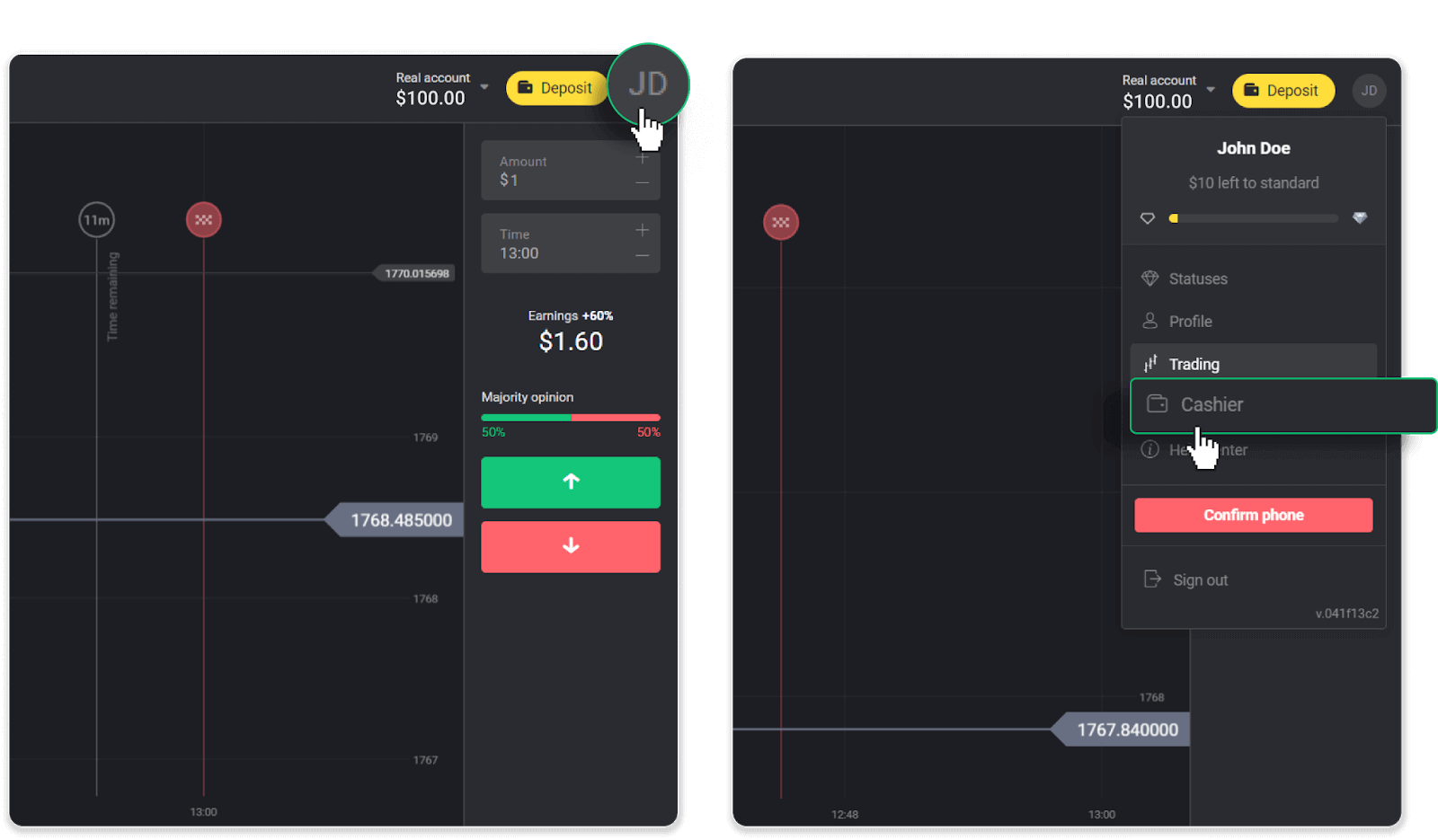
Klicken Sie dann auf die Registerkarte „Geld abheben“.
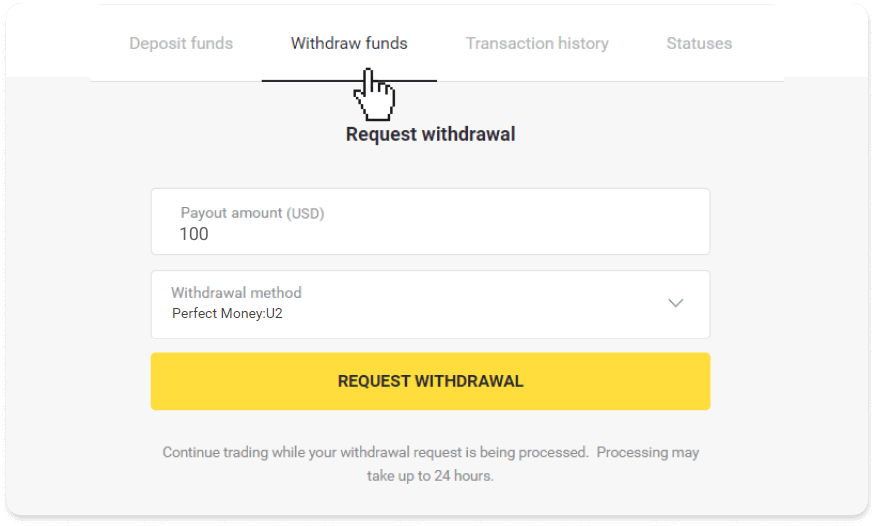
In der mobilen App: Öffnen Sie ein Menü auf der linken Seite, wählen Sie den Abschnitt „Guthaben“ und tippen Sie auf die Schaltfläche „Auszahlen“.
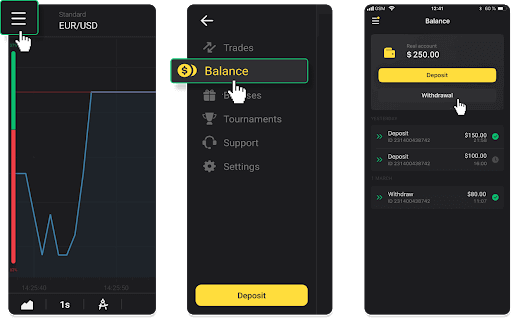
2. Geben Sie den Auszahlungsbetrag ein und wählen Sie „Perfect Money“ als Auszahlungsmethode. Bitte beachten Sie, dass Sie nur Geld auf die Wallets abheben können, mit denen Sie bereits eine Einzahlung getätigt haben. Klicken Sie auf „Auszahlung beantragen“.
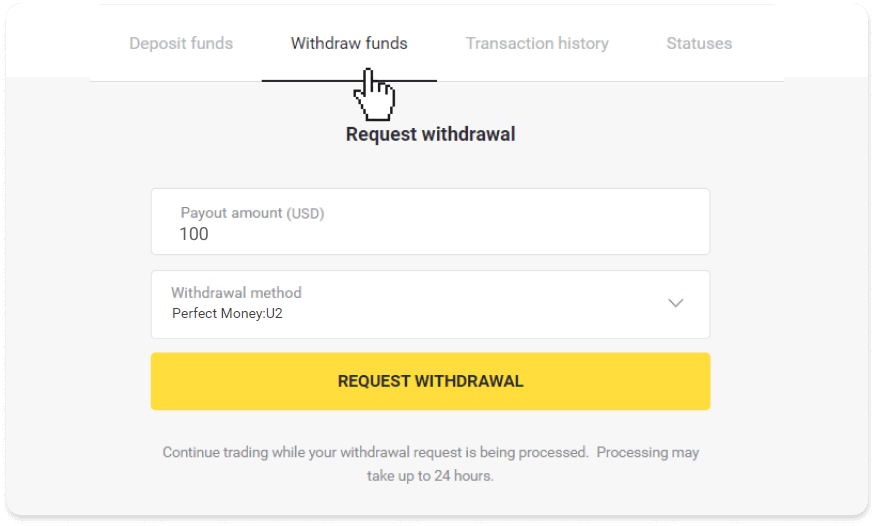
3. Ihre Anfrage wird bestätigt! Sie können weiter handeln, während wir Ihre Auszahlung bearbeiten.
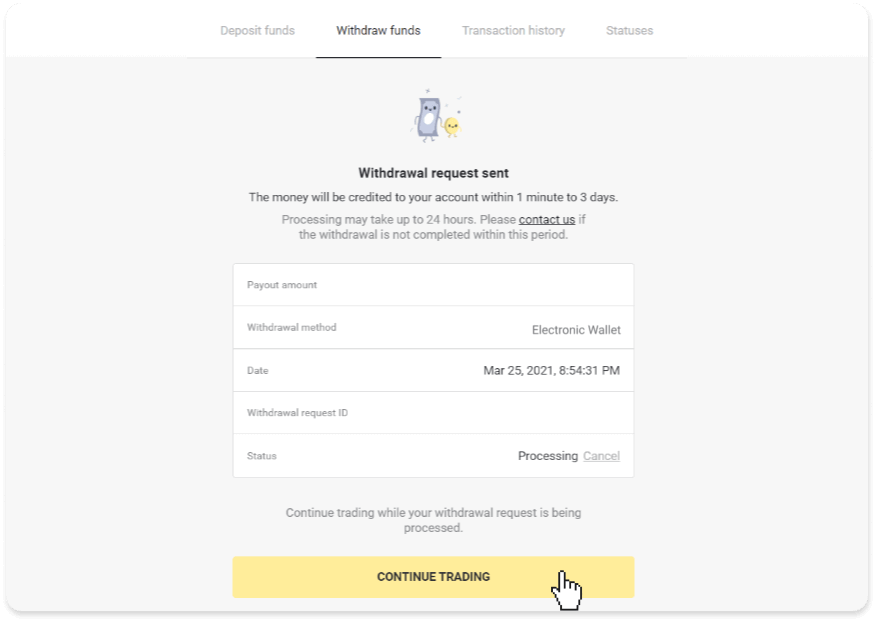
4. Sie können den Status Ihrer Auszahlung jederzeit im Abschnitt „Kasse“, Registerkarte „Transaktionsverlauf“ (Abschnitt „Guthaben“ für Benutzer der mobilen App) verfolgen.
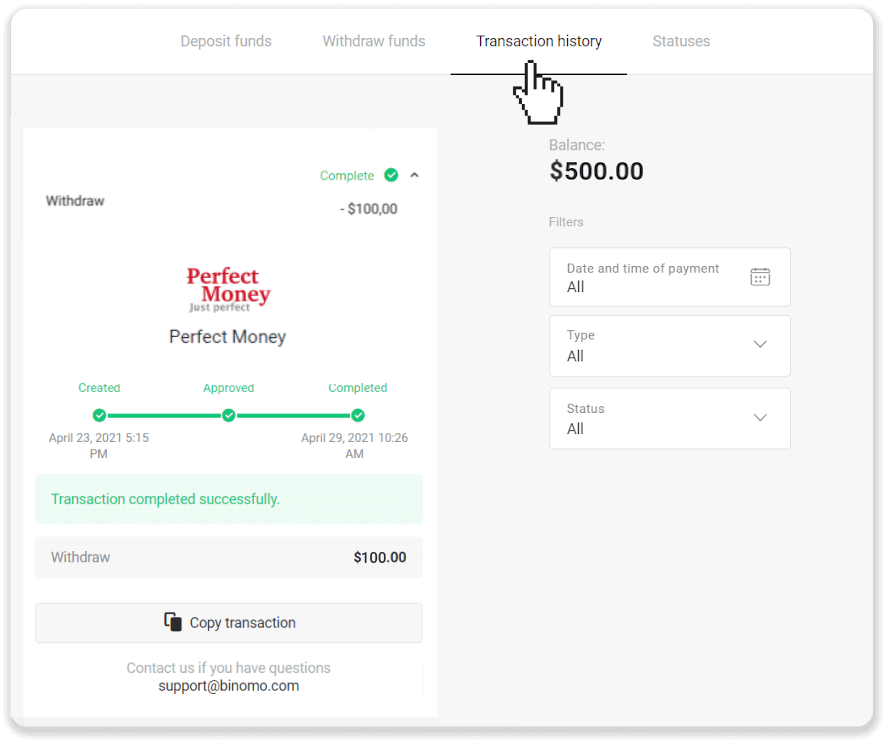
Hinweis . Es dauert normalerweise bis zu 1 Stunde, bis Zahlungsanbieter Ihrem E-Wallet Guthaben gutschreiben. In seltenen Fällen kann sich diese Frist aufgrund nationaler Feiertage, der Richtlinien Ihres Zahlungsanbieters usw. auf 7 Werktage verlängern.
Geld über ADV Cash abheben
1. Gehen Sie im Bereich „Kasse“ zur Auszahlung.In der Webversion: Klicken Sie oben rechts auf Ihr Profilbild und wählen Sie im Menü den Reiter „Kasse“.
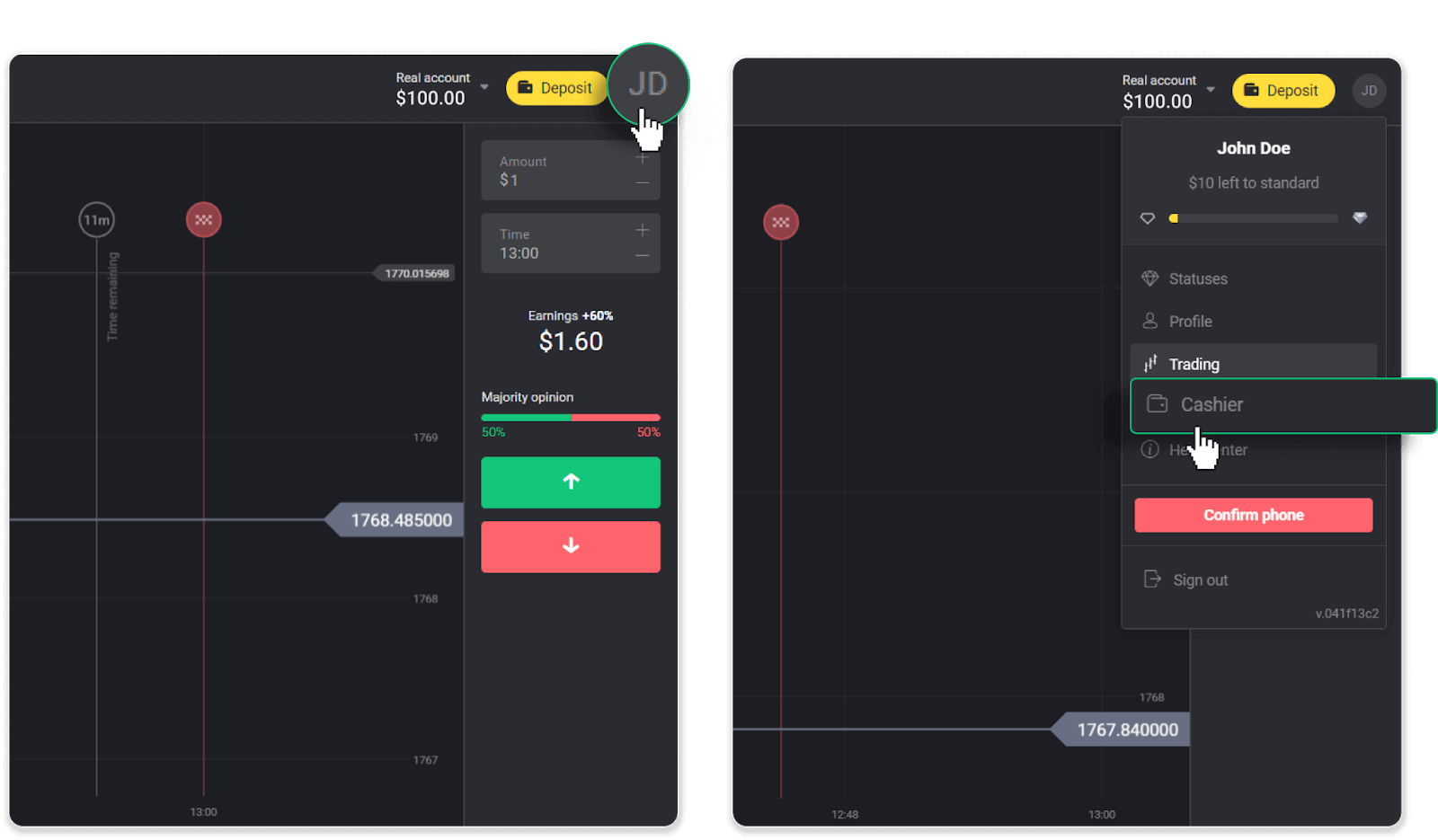
Klicken Sie dann auf die Registerkarte „Geld abheben“.
In der mobilen App: Öffnen Sie ein Menü auf der linken Seite, wählen Sie den Abschnitt „Guthaben“ und tippen Sie auf die Schaltfläche „Auszahlen“.
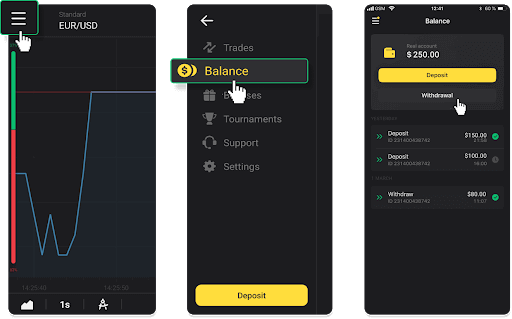
2. Geben Sie den Auszahlungsbetrag ein und wählen Sie „ADV Cash“ als Auszahlungsmethode. Bitte beachten Sie, dass Sie nur Geld auf die Wallets abheben können, mit denen Sie bereits eine Einzahlung getätigt haben. Klicken Sie auf „Auszahlung beantragen“.
3. Ihre Anfrage wird bestätigt! Sie können weiter handeln, während wir Ihre Auszahlung bearbeiten.
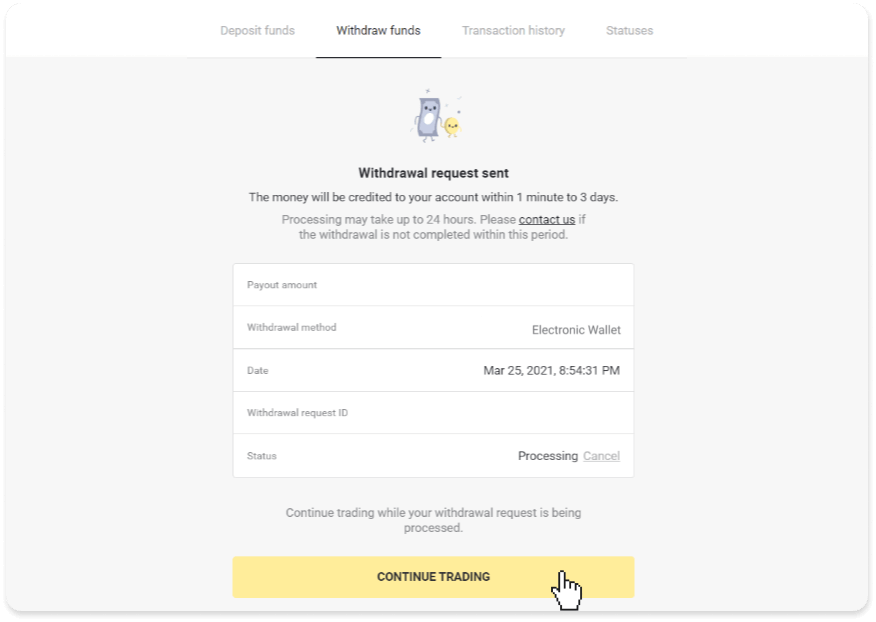
4. Sie können den Status Ihrer Auszahlung jederzeit im Abschnitt „Kasse“, Registerkarte „Transaktionsverlauf“ (Abschnitt „Guthaben“ für Benutzer der mobilen App) verfolgen.
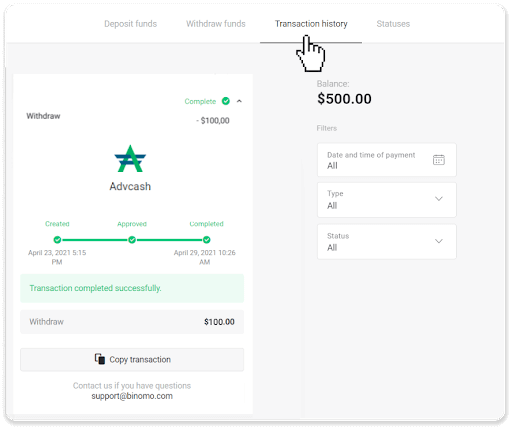
Hinweis . Es dauert normalerweise bis zu 1 Stunde, bis Zahlungsanbieter Ihrem E-Wallet Guthaben gutschreiben. In seltenen Fällen kann sich diese Frist aufgrund nationaler Feiertage, der Richtlinien Ihres Zahlungsanbieters usw. auf 7 Werktage verlängern.
Häufig gestellte Fragen (FAQ)
Mit welchen Zahlungsmethoden kann ich Geld abheben?
Sie können Geld auf Ihre Bankkarte, Ihr Bankkonto, E-Wallet oder Krypto-Wallet abheben .
Es gibt jedoch ein paar Ausnahmen.
Abhebungen direkt auf eine Bankkarte sind nur für Karten möglich, die in der Ukraine oder der Türkei ausgestellt wurden . Wenn Sie nicht aus diesen Ländern stammen, können Sie auf Ihr Bankkonto, ein E-Wallet oder ein Krypto-Wallet abheben. Wir empfehlen die Verwendung von Bankkonten, die mit Karten verknüpft sind. Auf diese Weise wird das Geld Ihrer Bankkarte gutgeschrieben. Bankkontoabhebungen sind verfügbar, wenn sich Ihre Bank in Indien, Indonesien, der Türkei, Vietnam, Südafrika, Mexiko und Pakistan befindet.
Auszahlungen an E-Wallets sind für jeden Händler verfügbar, der eine Einzahlung getätigt hat.
Warum kann ich kein Geld erhalten, nachdem ich eine Auszahlung beantragt habe?
Wenn Sie eine Auszahlung beantragen, wird diese zunächst von unserem Support-Team genehmigt. Die Dauer dieses Vorgangs hängt von Ihrem Kontostatus ab, wir versuchen jedoch immer, diese Zeiträume nach Möglichkeit zu verkürzen. Bitte beachten Sie, dass eine einmal beantragte Auszahlung nicht mehr storniert werden kann.
- Für Händler mit Standardstatus kann die Genehmigung bis zu 3 Tage dauern.
- Für Händler mit Goldstatus – bis zu 24 Stunden.
- Für Händler mit VIP-Status – bis zu 4 Stunden.
Hinweis . Wenn Sie die Überprüfung nicht bestanden haben, können diese Zeiträume verlängert werden.
Damit wir Ihre Anfrage schneller genehmigen können, vergewissern Sie sich vor der Auszahlung, dass Sie keinen aktiven Bonus mit einem Handelsumsatz haben.
Sobald Ihre Auszahlungsanfrage genehmigt wurde, leiten wir sie an Ihren Zahlungsdienstleister weiter.
Es dauert normalerweise einige Minuten bis zu 3 Werktagen, bis Zahlungsanbieter Ihrer Zahlungsmethode Geld gutgeschrieben haben. In seltenen Fällen kann es aufgrund von Feiertagen, Richtlinien des Zahlungsanbieters usw. bis zu 7 Tage dauern.
Wenn Sie länger als 7 Tage warten, kontaktieren Sie uns bitte im Live-Chat oder schreiben Sie an [email protected] . Wir helfen Ihnen, Ihre Auszahlung zu verfolgen.
Was ist das minimale und maximale Auszahlungslimit?
Das Mindestauszahlungslimit beträgt 10 $/10 € oder den Gegenwert von 10 $ in Ihrer Kontowährung.
Der maximale Auszahlungsbetrag beträgt:
- Pro Tag : nicht mehr als 3.000 $/3.000 € oder ein Betrag im Gegenwert von 3.000 $.
- Pro Woche : nicht mehr als 10.000 $/10.000 € oder ein Betrag im Gegenwert von 10.000 $.
- Pro Monat : nicht mehr als 40.000 $/40.000 € oder ein Betrag im Gegenwert von 40.000 $.
Wie lange dauert es, bis Geld abgehoben wird?
Wenn Sie Geld abheben, durchläuft Ihre Anfrage drei Phasen:
- Wir genehmigen Ihre Auszahlungsanfrage und leiten sie an den Zahlungsanbieter weiter.
- Der Zahlungsanbieter verarbeitet Ihre Auszahlung.
- Sie erhalten Ihr Geld.
Es dauert normalerweise einige Minuten bis zu 3 Werktagen, bis Zahlungsanbieter Ihrer Zahlungsmethode Geld gutgeschrieben haben. In seltenen Fällen kann es aufgrund nationaler Feiertage, der Richtlinien des Zahlungsanbieters usw. bis zu 7 Tage dauern. Detaillierte Informationen zu den Widerrufsbedingungen finden Sie in 5.8 der Kundenvereinbarung.
Genehmigungszeitraum
Sobald Sie uns eine Auszahlungsanfrage senden, wird ihr der Status „Genehmigt“ zugewiesen („Ausstehend“-Status in einigen mobilen Anwendungsversionen). Wir versuchen, alle Auszahlungsanträge so schnell wie möglich zu genehmigen. Die Dauer dieses Vorgangs hängt von Ihrem Status ab und wird im Abschnitt „Transaktionsverlauf“ angezeigt.
1. Klicken Sie auf Ihr Profilbild in der oberen rechten Ecke des Bildschirms und wählen Sie im Menü die Registerkarte „Kasse“. Klicken Sie dann auf die Registerkarte „Transaktionsverlauf“. Für Benutzer mobiler Apps: Öffnen Sie das Menü auf der linken Seite und wählen Sie den Abschnitt „Guthaben“.
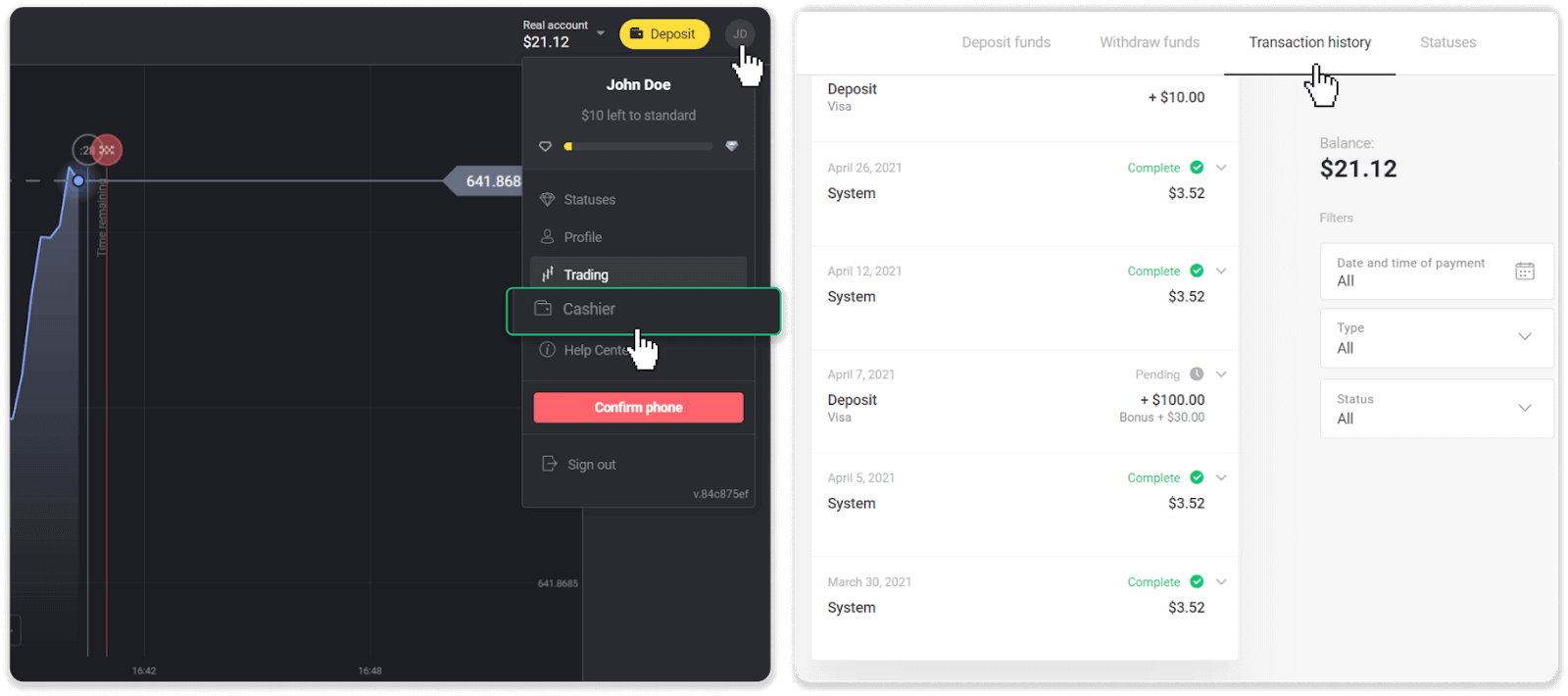
2. Klicken Sie auf Ihre Auszahlung. Der Genehmigungszeitraum für Ihre Transaktion wird angezeigt.
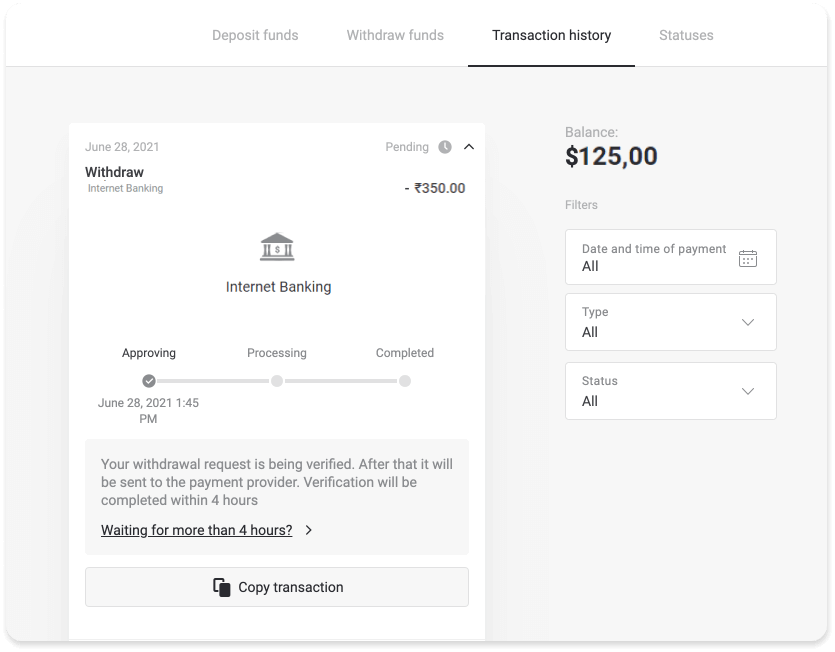
Wenn Ihre Anfrage zu lange genehmigt wird, kontaktieren Sie uns, indem Sie auf „Warten auf mehr als N Tage?“ klicken. (Schaltfläche „Support kontaktieren“ für Benutzer der mobilen App). Wir werden versuchen, das Problem zu lösen und den Prozess zu beschleunigen.
Bearbeitungszeitraum
Nachdem wir Ihre Transaktion genehmigt haben, übertragen wir sie zur weiteren Bearbeitung an den Zahlungsanbieter. Ihr wird der Status „In Bearbeitung“ zugewiesen (in einigen Versionen der mobilen Anwendung der Status „Genehmigt“).
Jeder Zahlungsanbieter hat seinen eigenen Bearbeitungszeitraum. Klicken Sie im Abschnitt „Transaktionsverlauf“ auf Ihre Einzahlung, um Informationen über die durchschnittliche Transaktionsbearbeitungszeit (im Allgemeinen relevant) und die maximale Transaktionsbearbeitungszeit (in wenigen Fällen relevant) zu erhalten.

Wenn Ihre Anfrage zu lange bearbeitet wird, klicken Sie auf „Warten auf mehr als N Tage?“. (Schaltfläche „Support kontaktieren“ für Benutzer der mobilen App). Wir werden Ihre Auszahlung verfolgen und Ihnen helfen, Ihr Geld so schnell wie möglich zu erhalten.
Hinweis . Es dauert normalerweise einige Minuten bis zu 3 Werktagen, bis Zahlungsanbieter Ihrer Zahlungsmethode Geld gutgeschrieben haben. In seltenen Fällen kann es aufgrund nationaler Feiertage, Richtlinien des Zahlungsanbieters usw. bis zu 7 Tage dauern.